Page 1
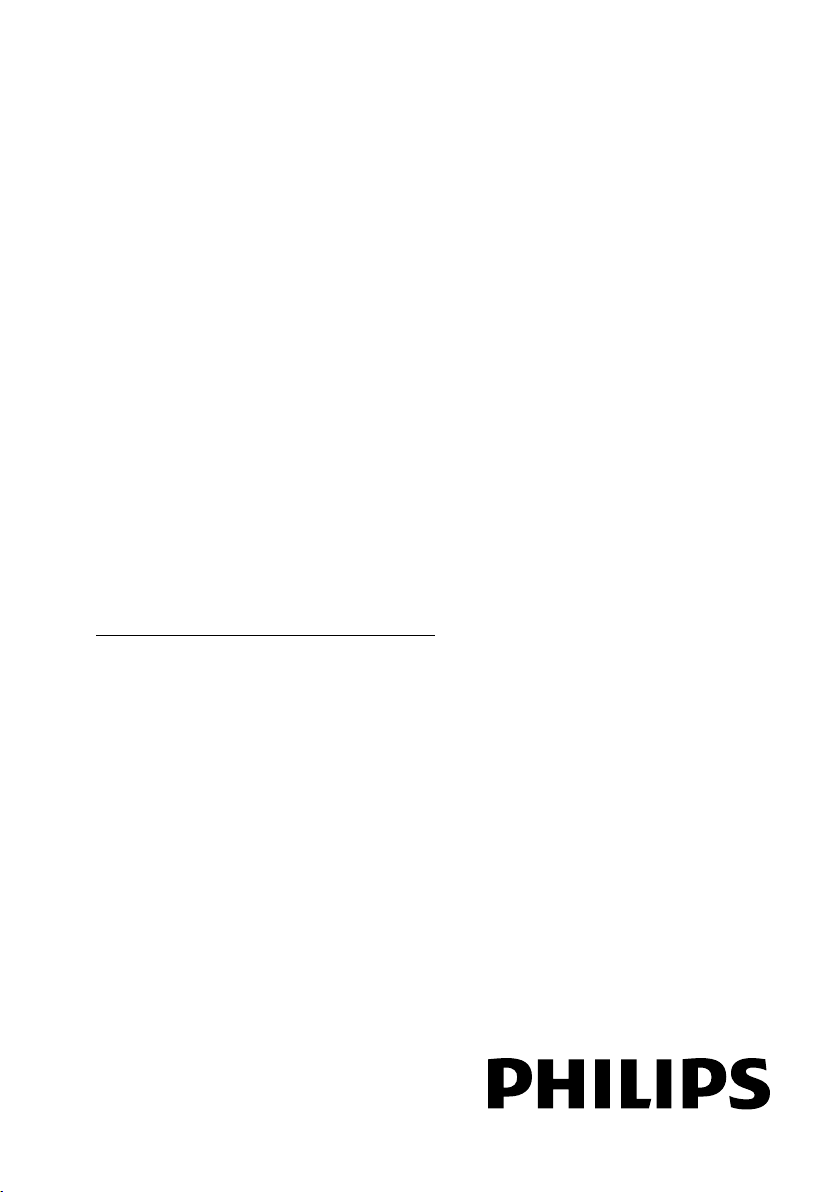
LV Lietošanas instrukcija
Register your product and get support at
www.philips.com/welcome
PFL30x7H
PFL30x7T
PFL30x7K
PFL31x7H
PFL31x7K
PFL32x7H
PFL33x7H
PFL35x7H
PFL35x7T
PFL35x7K
PFL38x7H
PFL38x7T
PFL38x7K
Page 2
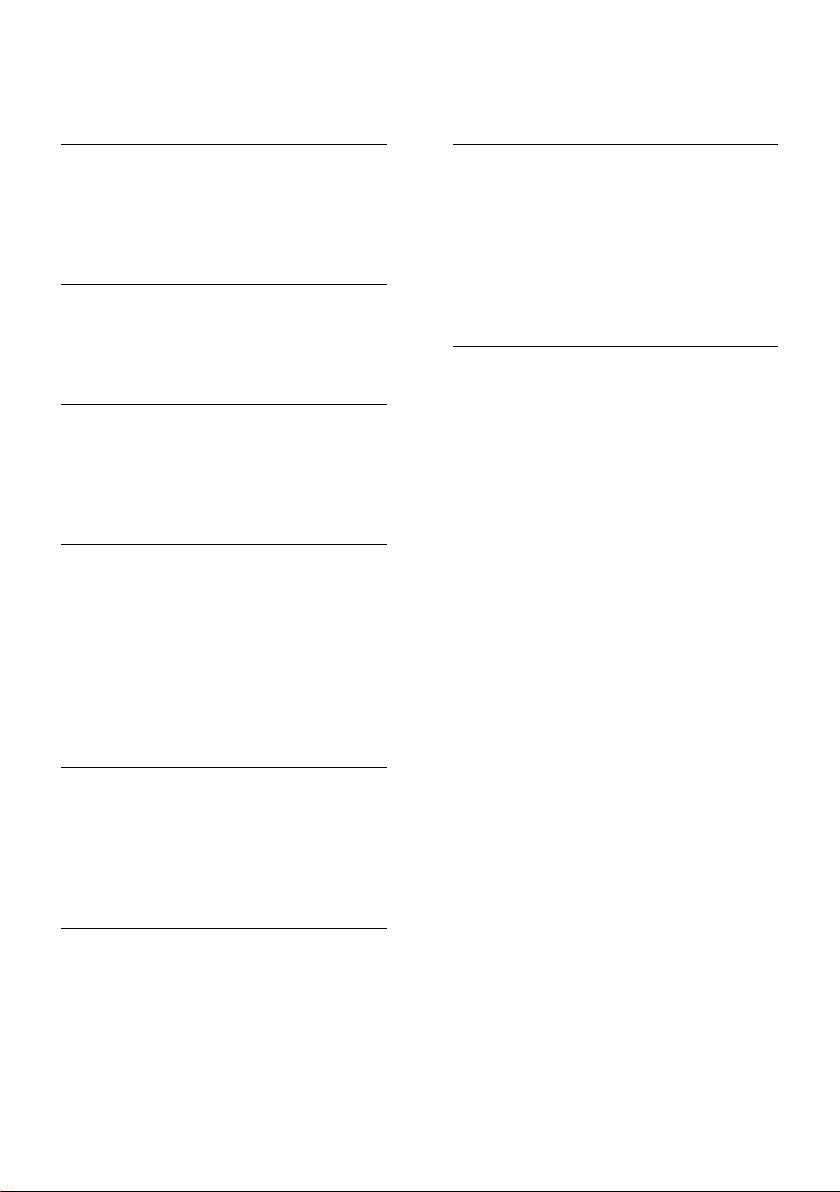
Saturs
1 Lietošanas sākšana 3
Televizora apskats 3
Televizora vadības taustiņi 4
Svarīga informācija 6
Ilgtspējīgums 10
Palīdzība un atbalsts 11
2 Televizora izmantošana 12
Televizora lietošana 12
Programmu gida skatīšana 15
Multivides skatīšana 16
Smart TV pārlūkošana 18
3 Plašāka televizora izmantošana 19
Spēļu spēlēšana 19
Teleteksta skatīšana 19
Bloķēšanas un taimeru iestatīšana 20
EasyLink izmantošana 22
Scenea skatīšana 25
4 Televizora iestatīšana 26
Attēls un skaņa 26
Kanālu iestatījumi 28
Satelītu iestatījumi 30
Valodas iestatījumi 31
Universālās piekļuves iestatījumi 32
Citi iestatījumi 33
Programmatūras atjaunināšana 34
Noklusējuma iestatījumu
atjaunošana 34
5 Televizora pievienošana 35
7 Produkta specifikācijas 54
Strāvas padeves un uztveršanas
parametri 54
Attēls un skaņa 54
Ekrāna izšķirtspēja 55
Multivide 55
Savienojamība 56
Atbalstītie televizora stiprinājumi 57
Palīdzības versija 59
8 Indekss 60
6 Traucējummeklēšana 50
LV 2
Informācija par kabeļiem 35
Ierīču pievienošana 37
Papildu ierīču pievienošana 44
Pievienotās ierīces skatīšana 46
Tīkls un internets 47
Kopējā saskarne 49
Galvenās problēmas 50
Kanālu problēmas 50
Attēla problēmas 51
Skaņas problēmas 51
Savienojuma problēmas 52
Tīkla traucējumi 52
Saziņa ar Philips 53
Page 3
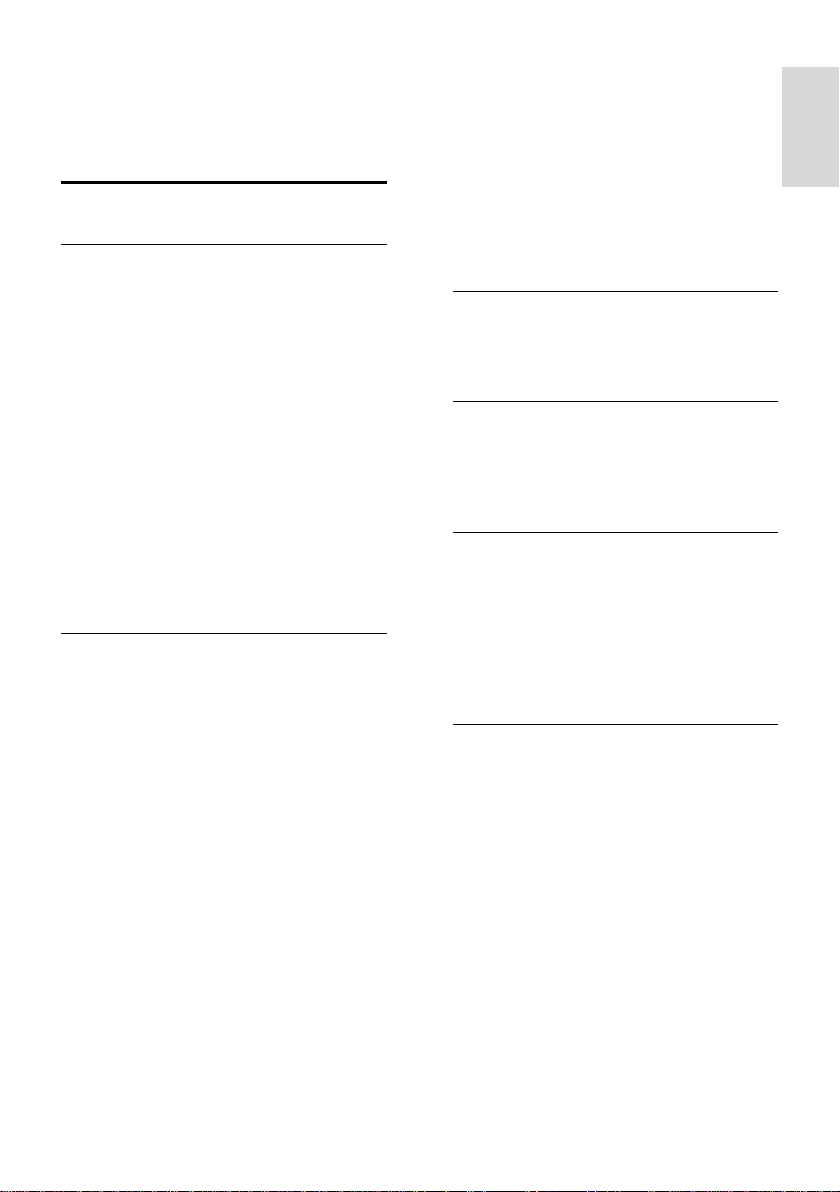
Latviešu Latviešu
1 Lietošanas
sākšana
Televizora apskats
Augstas izšķirtspējas televizors
Ja televizors ir aprīkots ar augstas izšķirtspējas
(HD) displeju, HD video saturu varat
skatīties šajos un citos veidos:
Blu-ray disku atskaņotājā, kas pievienots
ar HDMI kabeli, atskaņojot Blu-ray
disku;
DVD atskaņotājā, kas pievienots ar
HDMI kabeli, atskaņojot DVD disku;
ētera HD raidsabiedrībā (DVB-T vai
DVB-T2 MPEG4);
digitālais HD uztvērējs, kas pievienots,
izmantojot HDMI kabeli, un kurā var
atskaņot HD saturu no kabeļtelevīzijas
vai satelīttelevīzijas operatora;
HD spēļu konsolē, kas pievienota ar
HDMI kabeli, atskaņojot HD spēli.
Smart TV
Izmantojot Smart TV* lietojumprogrammu
komplektu, šis televizors var kļūt par jūsu
digitālās dzīves centru.
Ja televizorā ir izveidots savienojums ar
mājas tīklu, mājas tīklā varat kopīgot
datorā vai multivides serverī saglabātas
filmas, attēlus un mūziku.*
Ja televizorā ir izveidots savienojums ar
internetu, varat skatīt straumētas filmas,
attēlus, mūziku un citu saturu, kas ir
pieejams, izmantojot Youtube
Leanback* un citas Smart TV*
lietojumprogrammas.
Pievienojiet jaunu dimensiju sarunām un
sazinieties ar draugiem un radiem,
redzot viņus lielā ekrānā. Varat veikt
videozvanus no televizora, izmantojot
Philips HD multivides atskaņotāju un
Philips TV videokameru (abi tiek pārdoti
atsevišķi). Izbaudiet HD video un izcilu
skaņas kvalitāti, paliekot ērtā dīvānā, un
sāciet zvanīt jau tūlīt!*
*Pieejama tikai noteiktiem modeļiem.
Multivides atskaņošana
Ja televizoru savienojat ar USB disku, savā
platekrāna televizorā varat baudīt filmas,
mūziku un attēlus kopā ar lielisku skaņu.
Programmu gidi
Varat noskaidrot, kas tiek rādīts tagad un ko
rādīs vēlāk, izmantojot tagad un tālāk EPG
(Elektronisko programmu gidu) vai astoņu
dienu EPG.
EasyLink
Ja televizoru savienojat ar ierīcēm, kam
iespējota HDMI-CEC (Consumer Electronic
Control — klienta elektroniskā vadība),
piemēram, Blu-ray atskaņotāju vai mājas
kinozāli, varat tās visas vadīt ar vienu
tālvadības pulti. Pēc pievienošanas vienkārši
ieslēdziet EasyLink.
Intuitīvi lietojamās izvēlnes
Izmantojot šī televizora intuitīvi lietojamās
izvēlnes, varat vienkārši piekļūt
nepieciešamajam kanālam vai multivides
failam vai pielabot televizora iestatījumus, lai
tie optimāli atbilstu jūsu vajadzībām.
LV 3
Page 4
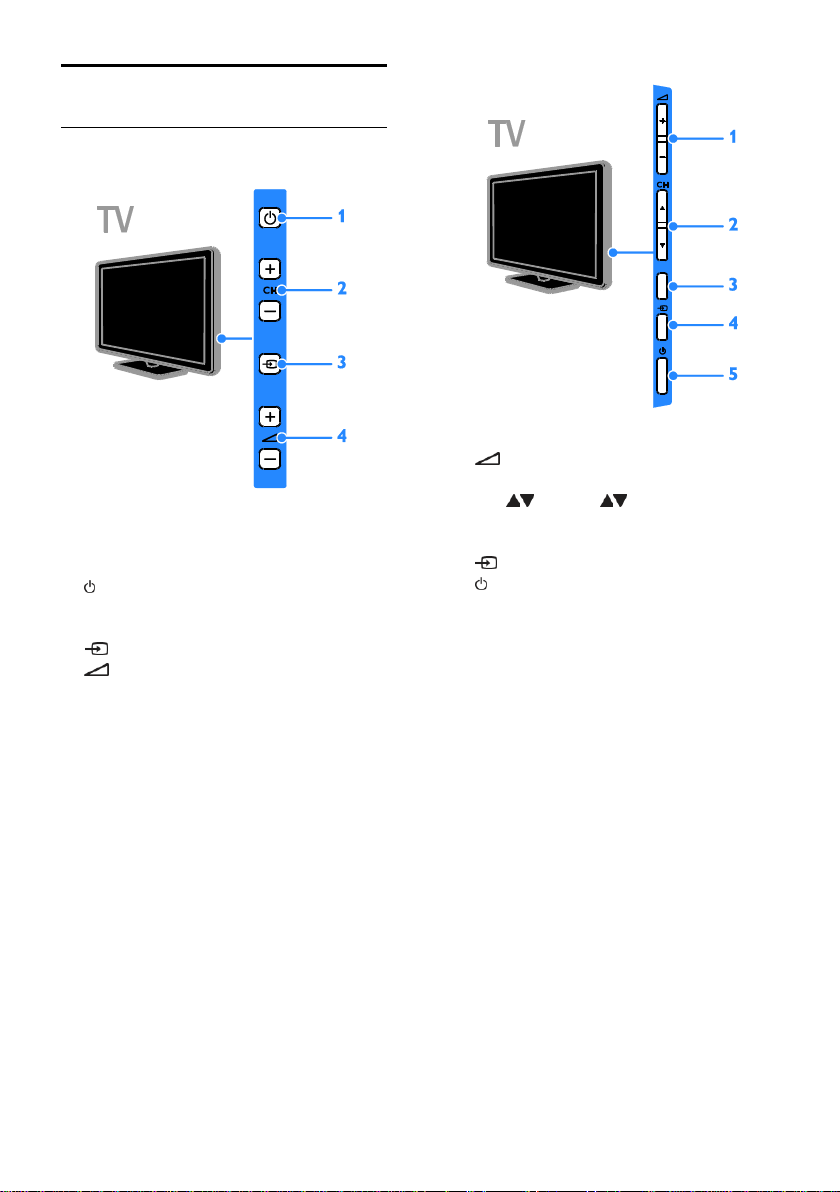
Televizora vadības taustiņi
Aizmugurējie vadības taustiņi
Modeļiem PFL38x7, PFL35x7, PFL33x7,
42PFL32x7, 32PFL32x7, PFL31x7 un
PFL30x7:
1. (Gaidstāve): izslēgt vai ieslēgt televizoru.
2. CH +/- (Kanāls +/-): pārslēgt nākamo vai
iepriekšējo kanālu.
3. (Avots): piekļūt pieslēgtajai iekārtai.
4. +/- (Skaļums +/-): palielināt vai
samazināt skaļumu.
Modeļiem 26PFL32x7 un 22PFL32x7:
1. +/- (Skaļums +/-): palielināt vai
samazināt skaļumu.
2. CH (Kanāls ): pārslēgt nākamo
vai iepriekšējo kanālu.
3. Nav funkcijas.
4. (Avots): piekļūt pievienotai ierīcei.
5. (Gaidstāve): ieslēgt vai izslēgt
televizoru.
LV 4
Page 5
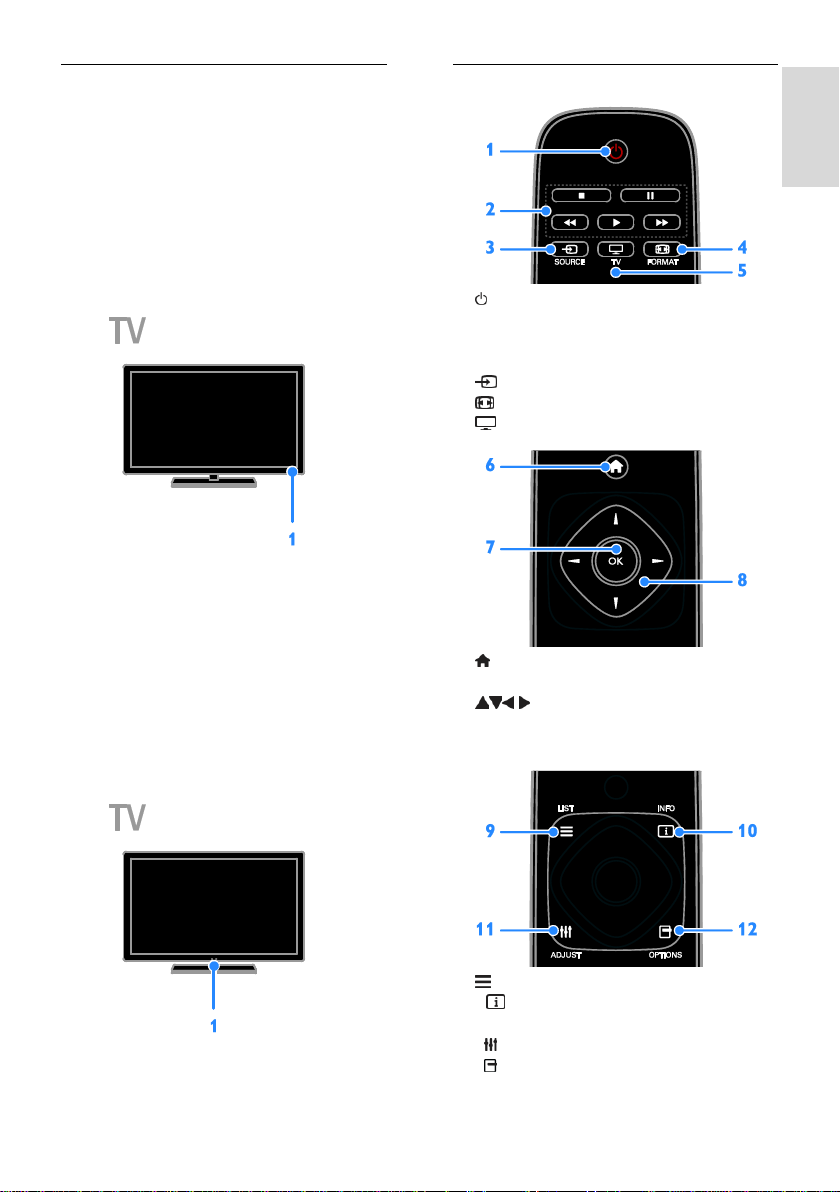
Latviešu Latviešu
Sensori
Modeļiem PFL32x7 un PFL38x7 — 22–50
collu televizoriem:
Modeļiem PFL35x7 — 19–24 collu
televizoriem:
1. Tālvadības pults sensors
Pavērsiet tālvadības pulti pret sensoru.
Pārliecinieties, vai starp tālvadības pulti un
televizoru neatrodas mēbeles vai citi
priekšmeti.
Modeļiem PFL30x7, PFL31x7, PFL33x7 un
PFL35x7 — 32–47 collu televizoriem:
1. Tālvadības pults sensors
Pavērsiet tālvadības pulti pret sensoru.
Pārliecinieties, vai starp tālvadības pulti un
televizoru neatrodas mēbeles vai citi
priekšmeti.
Tālvadības pults
1. (Gaidstāve): ieslēgt televizoru vai
pārslēgt to gaidstāves režīmā.
2. Atskaņošanas taustiņi: pārvaldīt multivides
failu atskaņošanu.
3. SOURCE: piekļūt pieslēgtajai iekārtai.
4. FORMAT: mainīt attēla formātu.
5. TV: pārslēgt avotu, lai skatītos TV.
6. (Sākums): piekļūt sākuma izvēlnei.
7. OK: apstiprināt ievadi vai atlasi.
8. (Navigācijas taustiņi):
pārvietoties starp izvēlnēm un atlasīt
objektus.
9. LIST: piekļūt TV kanālu sarakstam.
10. INFO: parādīt informāciju par
pašreizējo aktivitāti.
11. ADJUST: pielāgot TV iestatījumus.
12. OPTIONS: piekļūt pieejamajām
opcijām.
LV 5
Page 6
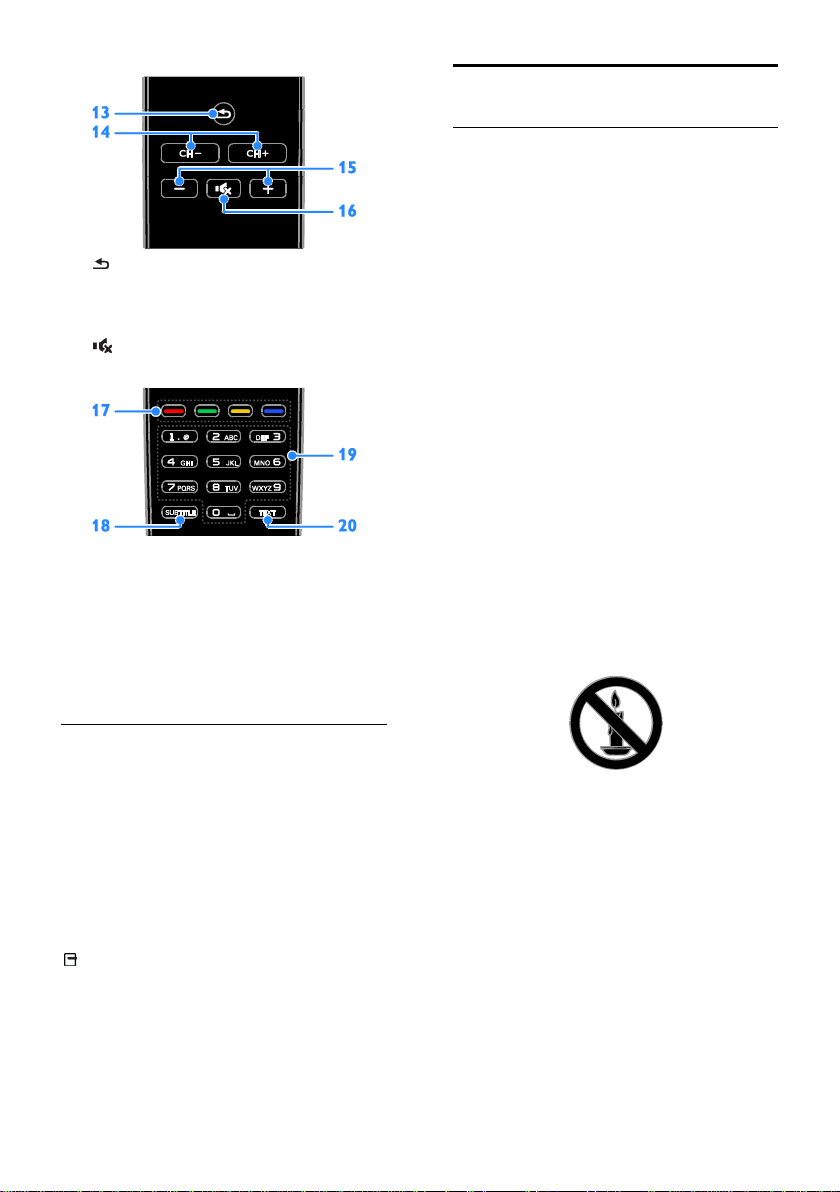
13. (Atpakaļ): atgriezties iepriekšējā
izvēlnes lapā vai iziet no televizora funkcijas.
14. CH - / CH +: pārslēgt kanālus.
15. +/- (Skaļums): regulēt skaļumu.
16. (Skaņas izslēgšana): izslēgt skaņu vai
atjaunot audio.
17. Krāsainie taustiņi: atlasīt uzdevumus vai
opcijas.
Taustiņi darbojas atbilstoši pakalpojumu
sniedzēja piedāvātajiem pakalpojumiem.
18. SUBTITLE: ieslēgt vai izslēgt subtitrus.
19. 0-9 (Ciparu taustiņi): atlasīt televīzijas
kanālus vai ievadīt tekstu.
20. TEXT: iespējot vai atspējot teletekstu.
Svarīga informācija
Drošība
Pirms televizora lietošanas izlasiet un
izprotiet visas instrukcijas. Ja bojājumi
radušies instrukciju neievērošanas dēļ,
garantija nav spēkā.
Elektriskā strāvas trieciena vai aizdegšanās
risks!
Nekad nepakļaujiet televizoru lietus vai
ūdens ietekmei. Nekad nenovietojiet
traukus ar šķidrumu, piemēram, vāzes,
televizora tuvumā. Ja uz televizora vai
tajā nonāk šķidrums, nekavējoties
atvienojiet televizoru no strāvas
padeves. Sazinieties ar Philips Klientu
servisa dienestu, lai pirms lietošanas
pārbaudītu televizoru.
Nekad nenovietojiet televizoru,
tālvadības pulti vai baterijas atklātas
liesmas vai citu siltuma avotu tuvumā,
tostarp tiešā saulesgaismā. Lai
nepieļautu uguns izplatīšanos, vienmēr
nodrošiniet, lai televizora, tālvadības
pults un bateriju tuvumā neatrastos
sveces vai citi liesmu avoti.
EasyLink vadības taustiņi
Piezīme: EasyLink vadības taustiņi ir pieejami,
ja pievienotā ierīce ir saderīga ar HDMI-CEC
standartu.
Ar EasyLink vadības pogām varat kontrolēt
televizoru un citas ar HDMI-CEC saderīgas
ierīces, izmantojot vienu tālvadības pulti.
Piekļuve EasyLink vadības taustiņiem
1. Skatoties saturu no pievienotas ar
HDMI-CEC saderīgas ierīces, nospiediet
OPTIONS.
2. Atlasiet [Rādīt tālvadības pulti] un tad
nospiediet OK.
3. Atlasiet EasyLink vadības taustiņu, pēc tam
nospiediet OK.
Plašāku informāciju par EasyLink skatiet
sadaļā Plašāka televizora izmantošana >
EasyLink izmantošana (Puslapis 22).
LV 6
Nekad televizora ventilācijas atverēs vai
citos atvērumos neievietojiet nekādus
priekšmetus.
Nekad nepakļaujiet tālvadības pulti vai
baterijas lietus, ūdens vai pārmērīga
karstuma ietekmei.
Izvairieties piemērot elektrības vada
kontaktspraudnim pārlieku lielu spēku.
Pārliecinieties, vai elektrības vada
kontaktspraudnis ir pilnībā ievietots
kontaktligzdā. Vaļīgs elektrības vada
kontaktspraudnis var izraisīt
dzirksteļošanu vai aizdegšanos.
Page 7
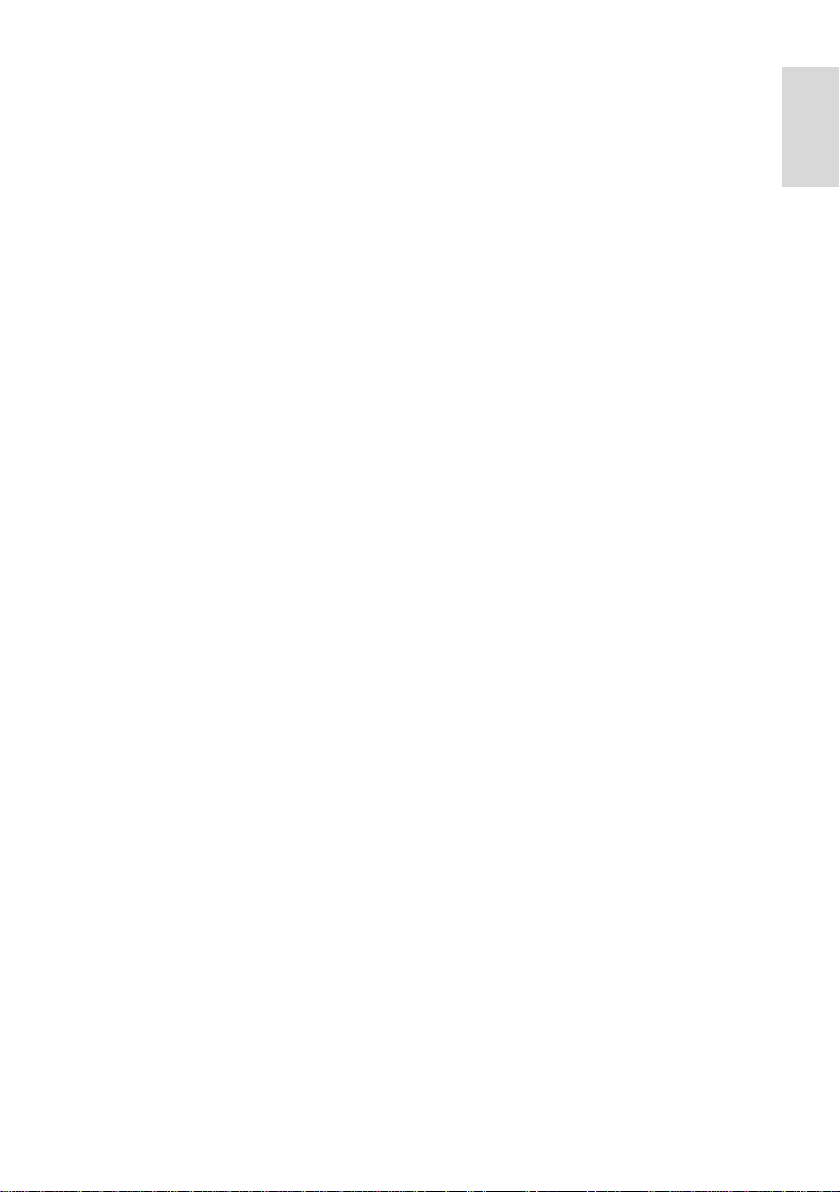
Latviešu Latviešu
Kad televizors ir pagriezts, nodrošiniet,
lai elektrības vads netiktu nostiepts.
Nostiepts elektrības vads var izraisīt
savienojuma pārtraukumu un
dzirksteļošanu.
Lai atvienotu televizoru no strāvas
padeves avota, strāvas vada
kontaktspraudnis ir jāatvieno no
televizora. Atvienojot strāvas padeves
avotu, vienmēr velciet aiz strāvas vada
kontaktspraudņa, nevis vada.
Nodrošiniet, lai jums vienmēr būtu
piekļuve strāvas vada kontaktspraudnim,
strāvas vadam un sienas kontaktrozetei.
Pastāv risks, ka televizors var tikt sabojāts!
Ja televizora svars pārsniedz 25 kg ( 55
mārciņas) , tā pacelšana un pārvietošana
jāveic diviem cilvēkiem.
Uzstādot televizoru uz statīva,
izmantojiet tikai komplektā ietilpstošo
statīvu. Cieši piestipriniet statīvu pie
televizora. Novietojiet televizoru uz
plakanas, līdzenas virsmas, kas noturēs
televizora un statīva kopējo svaru.
Montējot televizoru pie sienas,
izmantojiet tikai tādu stiprinājumu, kas
noturēs televizora svaru. Nofiksējiet
sienas stiprinājumu pie tādas sienas, kas
var noturēt televizora un sienas
stiprinājuma kopējo svaru. Uzņēmums
TP Vision Netherlands B.V. neuzņemas
nekādu atbildību par neatbilstoši veiktu
stiprināšanu pie sienas, kuras rezultātā
noticis negadījums, gūts savainojums vai
nodarīti bojājumi.
Ja televizors jānovieto glabāšanā,
noņemiet statīvu no televizora. Nekad
nebalstiet televizoru uz tā aizmugurējās
daļas, ja statīvs ir piestiprināts.
Pirms pieslēdzat televizoru strāvas
padevei, pārliecinieties, ka strāvas
spriegums atbilst vērtībai, kas uzdrukāta
televizora aizmugurē. Nekādā gadījumā
nepieslēdziet televizoru strāvas padevei,
ja spriegums atšķiras.
Šī izstrādājuma daļas var būt izgatavotas
no stikla. Apejieties uzmanīgi, lai
izvairītos no traumām un bojājumiem.
Savainojumu gūšanas risks bērniem!
Ievērojiet šos drošības brīdinājumus, lai
nepieļautu televizora apgāšanos un bērnu
savainošanos.
Nekad nenovietojiet televizoru uz
virsmas, kas pārklāta ar drānu vai citu
materiālu, kuru iespējams paraut.
Pārliecinieties, vai neviena televizora
daļa neatrodas pāri atbalsta virsmas
malām.
Nekādā gadījumā nenovietojiet
televizoru uz augstām mēbelēm,
piemēram, uz grāmatplaukta,
nepiestiprinot gan attiecīgo mēbeli, gan
televizoru pie sienas vai piemērota
balsta.
Paskaidrojiet bērniem, cik bīstami var
būt rāpties uz mēbelēm, mēģinot
aizsniegt televizoru.
Pastāv bateriju norīšanas risks!
Produktā/tālvadības pultī, iespējams, ir
pogveida baterija, kuru var norīt.
Vienmēr turiet bateriju bērniem
nesasniedzamā vietā!
Pārkaršanas risks!
Nekad neuzstādiet televizoru
ierobežotā telpā. Ap televizoru vienmēr
atstājiet vismaz 4 collu (10 centimetru)
brīvu vietu ventilācijai. Nodrošiniet, lai
aizkari vai citi priekšmeti nekad
neaizklātu televizora ventilācijas atveres.
Savainojuma gūšanas, aizdegšanās vai
elektrības vada bojājuma risks!
Nekad nenovietojiet televizoru vai citu
priekšmetu uz elektrības vada.
Pirms pērkona negaisa atvienojiet
televizoru no strāvas padeves
kontaktligzdas un antenas. Negaisa laikā
nekādā gadījumā nepieskarieties
nevienai televizora daļai, elektrības
vadam vai antenas kabelim.
Dzirdes bojājumu risks!
Izvairieties no austiņu izmantošanas lielā
skaļumā vai ilgstošu laika posmu.
LV 7
Page 8

Zema temperatūra
Ja televizors tika transportēts
temperatūrā, kas ir zemāka par 5 °C
(41 °F), pirms televizora pieslēgšanas
strāvas padevei izpakojiet to un
uzgaidiet, līdz tā temperatūra sasniedz
istabas temperatūru.
Ekrāna apkope
Televizora ekrāna bojājumu risks!
Nekad nepieskarieties ekrānam,
nestumiet, neberziet un nesitiet to ar
kādu priekšmetu.
Pirms tīrīšanas atvienojiet televizoru no
strāvas.
Tīriet televizoru un tā korpusa rāmi ar
mīkstu, mitru drāniņu. Televizora
tīrīšanai nekad neizmantojiet tādas vielas
kā alkoholu, ķimikālijas vai
mājsaimniecībā izmantojamos tīrīšanas
līdzekļus.
Lai izvairītos no deformācijas un krāsu
balēšanas, pēc iespējas ātrāk noslaukiet
ūdens lāses.
Pēc iespējas izvairieties no stacionāru
attēlu demonstrēšanas. Stacionāri attēli
ir tie attēli, kas ekrānā ir redzami ilgāku
laika posmu. Stacionāri attēli ir ekrāna
izvēlnes, melnas joslas, laika rādījumi u.c.
Lietojot stacionāros attēlus, samaziniet
ekrāna kontrastu un spilgtumu, lai
izvairītos no ekrāna bojājumiem.
Televizora bloķēšana
Televizora apakšdaļā ir izvietota Kensington
drošības atslēgas pieslēgvieta. Lai televizors
netiktu apdraudēts, iegādājieties Kensington
pretnozagšanas bloķēšanu (nopērkama
atsevišķi).
Paziņojums
2012 © TP Vision Netherlands B.V. Visas
tiesības paturētas. Tehniskie parametri var
tikt mainīti bez iepriekšēja brīdinājuma. Preču
zīmes ir uzņēmuma Koninklijke Philips
Electronics N.V vai to attiecīgo īpašnieku
īpašums. Uzņēmums TP Vision Netherlands
B.V. patur tiesības mainīt produktus jebkurā
laikā, un tam nav obligāti attiecīgi jāpielāgo
agrāk piegādātie krājumi.
Šajā pamācībā izklāstītais materiāls uzskatāms
par adekvātu paredzētajai sistēmas lietošanai.
Ja šis produkts vai atsevišķi tā moduļi, vai
procedūras tiek izmantots citiem nolūkiem,
nevis šeit norādītajiem, nepieciešams to
atbilstības un pamatotības apstiprinājums.
Uzņēmums TP Vision Netherlands B.V.
garante, ka pats materials neparkapj nekadus
ASV patentus. Netiek precizēta vai ietverta
nekāda papildu garantija.
Uzņēmums TP Vision Netherlands B.V.
Uzņēmums nav atbildīgs par nekādām
kļūdām šī dokumenta saturā, nedz arī par
jebkādām problēmām, kas rodas šī
dokumenta satura rezultātā. Kļūdas, par
kurām ziņots uzņēmumam Philips, tiks
izlabotas un pēc iespējas ātrāk publicētas
Philips atbalsta vietnē.
Garantijas noteikumi
Pastāv savainojumu, televizora bojājumu
vai garantijas anulēšanas risks! Nekādā
gadījumā nemēģiniet pašu spēkiem
saremontēt televizoru.
Izmantojiet televizoru un papildu
aksesuārus tikai tā, kā to paredzējis
ražotājs.
LV 8
Page 9
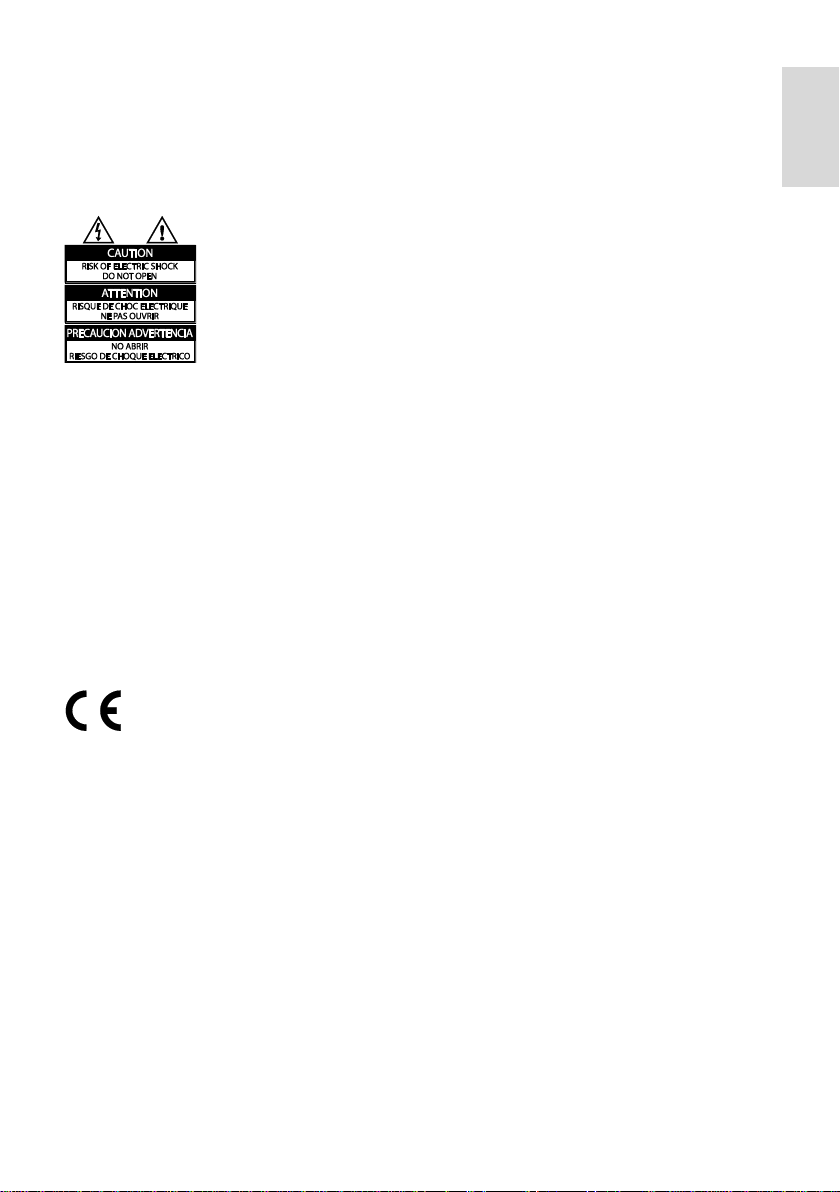
Latviešu Latviešu
Televizora aizmugurē uzdrukātā
brīdinājuma zīme norāda, ka pastāv
elektriskās strāvas trieciena risks.
Nekādā gadījumā nenoņemiet
televizora pārsegu. Ja nepieciešama
apkope vai remonts, noteikti sazinieties
ar Philips Klientu atbalsta dienestu.
Ja veiksiet kādu darbību, kas šajā
pamācībā skaidri aizliegta, vai kādus
noregulējumus vai montāžas procedūras,
kas šajā pamācībā nav ieteiktas vai
atļautas, garantija tiks anulēta.
Pikseļu īpašības
Šajā LCD/LED produktā ir liels skaits krāsu
pikseļu. Lai gan efektīvais pikseļu skaits ir
99,999 % vai vairāk, ekrānā var pastāvīgi
parādīties melni punkti vai spilgti, gaiši punkti
(sarkanā, zaļā vai zilā krāsā). Tā ir ekrāna
strukturāla īpašība (vispārējo rūpniecības
standartu ietvaros) un nav darbības kļūme.
Atbilst CE standartiem
Atbilstība EMF
Uzņēmums TP Vision Netherlands B.V. ražo
un pārdod daudz uz patērētājiem mērķētu
produktu, kuri, tāpat kā jebkuras
elektroniskās ierīces, spēj izstarot uz uztvert
elektromagnētiskos signālus.
Viens no uzņēmuma Philips svarīgākajiem
darbības principiem ir veikt visus
nepieciešamos veselības un drošība
pasākumus saviem produktiem, lai
nodrošinātu atbilstību visām piemērotajām
likuma prasībām, kā arī elektromagnētiskā
lauka (EMF) standartiem, kas ir spēkā
produkta ražošanas brīdī.
Philips ir apņēmies attīstīt, ražot un tirgot
produktus, kas nerada nekādu ietekmi uz
veselību. Philips apstiprina, ka tā produkti ir
aprīkoti atbilstoši paredzētajai lietošanai, un
to lietošana ir droša, ko apliecina pieejamie
zinātniskie pierādījumi.
Philips aktīvi piedalās starptautiskā EML un
drošības standartu izstrādē, tādēļ Philips jau
iepriekš var paredzēt turpmāko
standartizācijas attīstību un jau laikus to
ieviest savos produktos.
Šis izstrādājums atbilst Direktīvu 2006/95/EK
(zemsprieguma iekārtas) un 2004/108/EK
(elektromagnētiskā savietojamība) galvenajām
prasībām un citiem būtiskiem noteikumiem.
\\
LV 9
Page 10
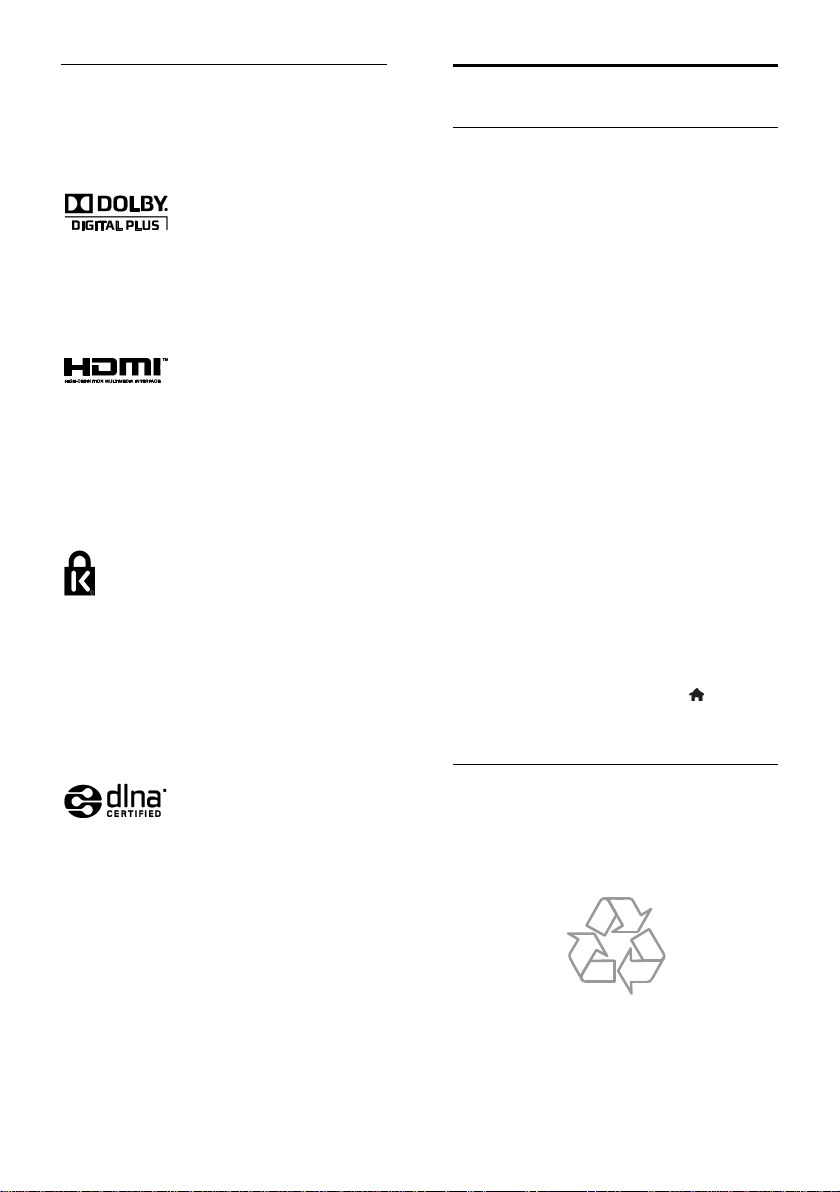
Preču zīmes un autortiesības
Windows Media ir vai nu reģistrēta preču
zīme, vai Microsoft Corporation preču zīme
ASV un/vai citās valstīs.
Izgatavots pēc Dolby Laboratories licences.
―Dolby‖ un dubultā D simbols ir Dolby
Laboratories preču zīmes.
Preču zīmes HDMI un HDMI High-Definition
Multimedia Interface, kā arī HDMI logotips ir
uzņēmuma HDMI Licensing LLC preču zīmes
vai reģistrētas preču zīmes Amerikas
Savienotajās Valstīs un citās valstīs.
Kensington un Micro Saver ir ACCO World
Corporation reģistrētās preču zīmes
Amerikas Savienotajās Valstīs ar citās
pasaules valstīs izsniegtām reģistrācijām, kā arī
ar iesniegumiem, kas citās pasaules valstīs ir
izskatīšanas stadijā.
DLNA®, DLNA logotips un DLNA
CERTIFIED® ir Digital Living Network
Alliance preču zīmes, pakalpojuma zīmes vai
apliecinājuma zīmes.
DLNA attiecas tikai uz modeļiem PFL35x7
un PFL38x7.
Visas pārējās reģistrētās un nereģistrētās
preču zīmes ir to attiecīgo īpašnieku īpašums.
Ilgtspējīgums
Energoefektivitāte
Šis televizors ir izveidots ar energoefektīvām
funkcijām. Lai piekļūtu šīm funkcijām,
nospiediet tālvadības pults zaļās krāsas
taustiņu.
Enerģijas taupīšanas attēla iestatījumi:
varat lietot vairāku enerģijas taupīšanas
attēla iestatījumu kombināciju. Kamēr
skatāties televizoru, nospiediet Zaļais
taustiņš un pēc tam atlasiet
[Enerģij.taupīšana].
Ekrāna izslēgšana: ja vēlaties klausīties
tikai skaņu, varat izslēgt televizora
ekrānu. Citu funkciju darbība netiek
ietekmēta.
Mazs elektroenerģijas patēriņš
gaidstāves režīmā: īpaši uzlabotā strāvas
padeves shēma samazina televizora
enerģijas patēriņu līdz ļoti zemam
līmenim, neietekmējot gaidstāves režīma
funkcionalitāti.
Enerģijas vadība: uzlabotā enerģijas
vadība palīdz ietaupīt televizora
patērētās enerģijas daudzumu.
Lai skatītu, kā televizora personalizētie
iestatījumi ietekmē televizora relatīvo
strāvas patēriņu, nospiediet un pēc
tam atlasiet [Uzstādīšana] > [Skat.
demonstr.] > [Active Control].
Lietošanas beigas
Jūsu produkts ir konstruēts un izgatavots no
augstas kvalitātes materiāliem un sastāvdaļām,
kuras ir iespējams pārstrādāt un izmantot
atkārtoti.
LV 10
Page 11
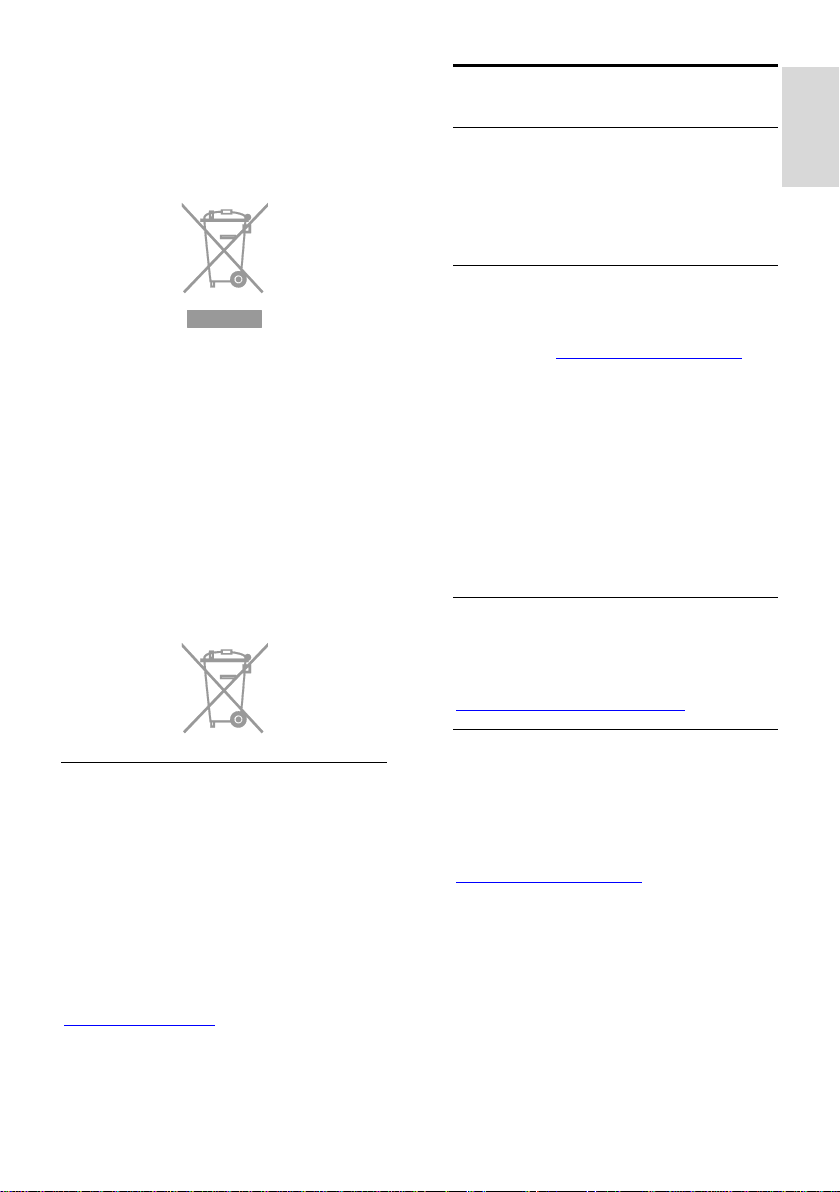
Latviešu Latviešu
Ja uz produkta redzams pārsvītrotas
atkritumu urnas simbols, tas nozīmē, ka uz šo
produktu attiecas Eiropas direktīva
2002/96/EK. Lūdzu, uzziniet par elektrisko un
elektronisko produktu vietējo atsevišķo
savākšanas sistēmu.
Lūdzu, rīkojieties atbilstoši vietējiem
noteikumiem un neutilizējiet vecos
produktus kopā ar parastajiem sadzīves
atkritumiem. Pareiza jūsu vecā produkta
utilizācija palīdz novērst potenciālo negatīvo
ietekmi uz vidi un cilvēka veselību.
Jūsu produktā ievietotas baterijas, uz kurām
attiecas Eiropas direktīva 2006/66/EK un
kuras nedrīkst utilizēt kopā ar parastiem
sadzīves atkritumiem. Lūdzu, uzziniet vietējos
noteikumus attiecībā uz bateriju atsevišķu
savākšanu, jo pareiza utilizācija palīdz novērst
negatīvo ietekmi uz vidi un cilvēka veselību.
Palīdzība un atbalsts
Palīdzības lietošana
Lai piekļūtu izvēlnei Palīdzība ekrānā,
nospiediet Dzeltenais taustiņš.
Lai pārslēgtos starp izvēlni Palīdzība un TV
izvēlni, spiediet Dzeltenais taustiņš.
Philips vietnes apmeklēšana
Ja nepieciešamo informāciju nevarat atrast
ekrāna izvēlnē [Pal.], apmeklējiet Philips
atbalsta vietni www.philips.com/support.
Philips atbalsta vietnē varat arī:
rast atbildes uz bieži uzdotajiem
jautājumiem;
lejupielādēt izdrukājamu šīs lietošanas
rokasgrāmatas versiju PDF formātā;
nosūtīt mums e-pasta ziņojumu ar
specifisku jautājumu;
tiešsaistē tērzēt ar Philips Klientu servisa
dienestu (šī iespēja pieejama tikai
noteiktās valstīs).
Meklēšana TV forumā
Iespējams, uz jūsu jautājumu Philips TV
lietotāju kopiena jau ir atbildējusi.
Apmeklējiet vietni
www.supportforum.philips.com.
ES energoefektivitātes marķējums
Eiropas energoefektivitātes marķējums
informē par šī izstrādājuma efektivitātes klasi.
Jo zaļāka izstrādājuma energoefektivitātes
klase, jo mazāk enerģijas tas patērē.
Marķējumā varat redzēt energoefektivitātes
klasi, izstrādājuma vidējo strāvas patēriņu
lietošanas laikā un vidējo enerģijas patēriņu
viena gada laikā. Turklāt šī izstrādājuma
strāvas patēriņa vērtības varat redzēt arī jūsu
valstij paredzētajā Philips vietnē:
www.philips.com/TV.
Saziņa ar Philips
Atbalsta saņemšanas nolūkos varat sazināties
ar Philips Klientu apkalpošanas centru savā
valstī. Tā numurs ir pieejams brošūrā, kas
iekļauta šī izstrādājuma komplektācijā, vai
tiešsaistē — vietnē
www.philips.com/support.
Pirms sazināties ar Philips, pierakstiet sava
televizora modeli un sērijas numuru. Šo
informāciju skatiet televizora aizmugurē vai
uz tā iepakojuma.
LV 11
Page 12
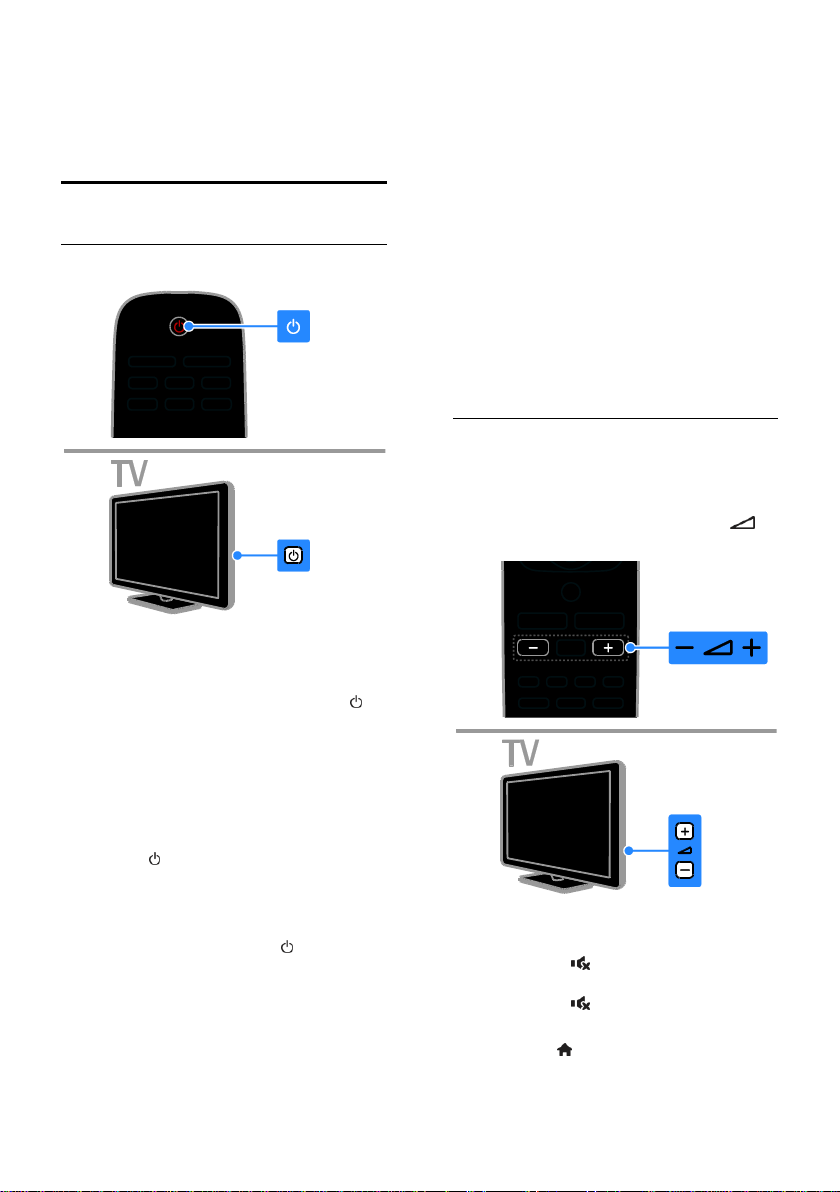
2 Televizora
izmantošana
Televizora lietošana
Televizora ieslēgšana vai izslēgšana
Televizora ieslēgšana
Nospiediet televizora jaudas slēdzi.
Ja televizors ir gaidstāves režīmā,
nospiediet tālvadības pults taustiņu .
Piezīme: televizors reaģēs pēc neilga brīža.
Padoms: ja nevarat atrast tālvadības pulti un
vēlaties ieslēgt televizoru, kad tas ir pārslēgts
gaidstāves režīmā, uz televizora nospiediet
CH +/Televizora pārslēgšana gaidstāves režīmā
Nospiediet uz tālvadības pults.
Tālvadības pults sensors televizorā tiek
izgaismots sarkanā krāsā.
Televizora izslēgšana
Nospiediet televizora taustiņu .
Televizors izslēdzas.
Piezīme: lai gan gaidstāves režīmā vai izslēgtā
stāvoklī televizors patērē ļoti maz enerģijas,
noteiktu enerģijas daudzumu tas tomēr lieto.
Ja televizoru plānojat nelietot ilgstoši,
atvienojiet to no strāvas spraudņa
Automātiska izslēgšanās
Ar šī televizora energoefektivitātes
iestatījumiem varat ietaupīt elektrības
patēriņu. Šie iestatījumi ir iespējoti pēc
noklusējuma, tāpēc, ja četru stundu laikā
lietotājs neveic darbību (piemēram,
nospiežot tālvadības pults pogu vai
aizmugures paneļa vadības pogu), televizors
automātiski tiek pārslēgts gaidstāves režīmā.
Automātiskā izslēgšanās režīma atspējošana
1. Kamēr skatāties televizoru, uz tālvadības
pults nospiediet Zaļais taustiņš.
2. Atlasiet [Autom. izslēgšana] un tad
nospiediet OK.
3. Izmantojiet Navigācijas taustiņi, lai atlasītu,
un tad nospiediet OK.
Televizora skaļuma regulēšana
Televizora skaļuma palielināšana vai
samazināšana
Nospiediet +/- uz tālvadības pults.
Nospiediet televizora sānā esošo
+/-.
Televizora skaņas izslēgšana vai ieslēgšana
Lai atslēgtu skaņu, uz tālvadības pults
nospiediet .
Lai atkal ieslēgtu skaņu, vēlreiz
nospiediet .
Austiņu skaļuma pielāgošana
1. Nospiediet > [Uzstādīšana] > [TV
iestatījumi] > [Skaņa].
2. Atlasiet [Skaļums austiņām] un tad
nospiediet OK.
LV 12
Page 13
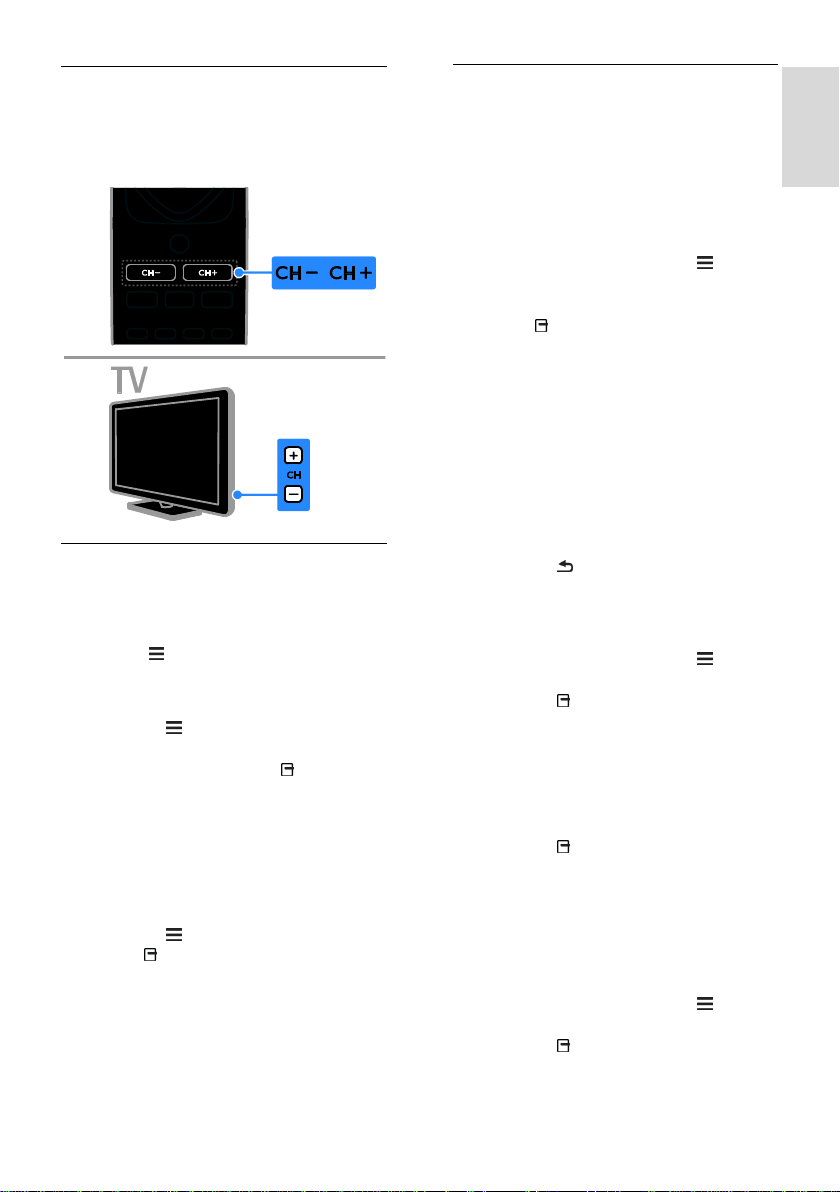
Latviešu Latviešu
Televīzijas kanālu pārslēgšana
Uz tālvadības pults vai televizora
spiediet CH +/-.
Nospiediet Ciparu taustiņi, lai ievadītu
kanāla numuru
Iecienīto kanālu pārvaldīšana
Varat skatīt visus kanālus vai tikai savu
iecienīto kanālu sarakstu, lai tos varētu
vienkārši atrast.
Nospiediet LIST, lai piekļūtu kanālu
sarakstam.
Izlases kanālu saraksta izveide
1. Nospiediet LIST.
2. Atlasiet kanālu, lai to atzīmētu kā iecienīto
kanālu, un pēc tam nospiediet OPTIONS.
3. Atlasiet [Atzīmēt kā iecienīto] un tad
nospiediet OK.
Atlasītais kanāls tiek atzīmēts.
Lai noņemtu kanāla atlasi, atlasiet [Noņemt
atzīmi kā iecienītam], un tad nospiediet OK.
Kanālu saraksta atlase
1. Nospiediet LIST un pēc tam
nospiediet OPTIONS.
2. Atlasiet [Atlasīt sarakstu] > [Iecienīts], lai
parādītu iecienīto kanālu sarakstā ietvertos
kanālus, vai atlasiet [Visi], lai parādītu visus
kanālus.
3. Nospiediet OK, lai apstiprinātu veikto
atlasi.
Kanālu sarakstu pārvaldīšana
Kad kanāli ir instalēti, varat tos pārvaldīt.
Kanālu pārdēvēšana
Kanālu pārvietošana
Digitālā radio klausīšanās
Kanālu pārdēvēšana
Varat pārdēvēt kanālus. Šis nosaukums ir
redzams, kad kanāli ir atlasīti.
1. Skatoties televizoru, nospiediet LIST.
Tiek parādīts kanālu saraksts.
2. Atlasiet pārdēvējamo kanālu un pēc tam
nospiediet OPTIONS.
3. Atlasiet [Pārdēvēt] un tad nospiediet OK.
4. Nospiediet Navigācijas taustiņi, lai atlasītu
katru rakstzīmi, un pēc tam nospiediet OK.
Ievades ekrānā nospiediet OK, lai
iespējotu ekrāna tastatūru, vai
nospiediet [ABC] vai [abc], lai atlasītu
lielos vai mazos burtus.
5. Pēc ierakstīšanas atlasiet [Pabeigts] un pēc
tam parādītajā uzvednē nospiediet OK, lai
ierakstu apstiprinātu.
6. Nospiediet , lai izietu.
Kanālu pārvietošana
Kad kanāli ir instalēti, varat pārkārtot kanālu
sarakstu.
1. Skatoties televizoru, nospiediet LIST.
Tiek parādīts kanālu saraksts.
2. Nospiediet OPTIONS.
3. Atlasiet [Pārkārtot] un tad nospiediet OK.
4. Atlasiet pārkārtojamo kanālu un pēc tam
nospiediet OK.
5. Nospiediet Navigācijas taustiņi, lai
pārvietotu iezīmēto kanālu uz citu atrašanās
vietu, un pēc tam nospiediet OK.
6. Nospiediet OPTIONS.
7. Atlasiet [Pārkārt. pabeigta] un pēc tam
nospiediet OK.
Digitālā radio klausīšanās
Ja ir pieejami digitāli radio kanāli, varat tos
klausīties. To instalēšana notiek automātiski,
kad instalējat TV kanālus.
1. Skatoties televizoru, nospiediet LIST.
Tiek parādīts kanālu saraksts.
2. Nospiediet OPTIONS.
3. Izvēlieties elementu [Atlasīt sarakstu] >
[Radio] un pēc tam nospiediet taustiņu OK.
4. Atlasiet radio kanālu, tad nospiediet OK.
LV 13
Page 14
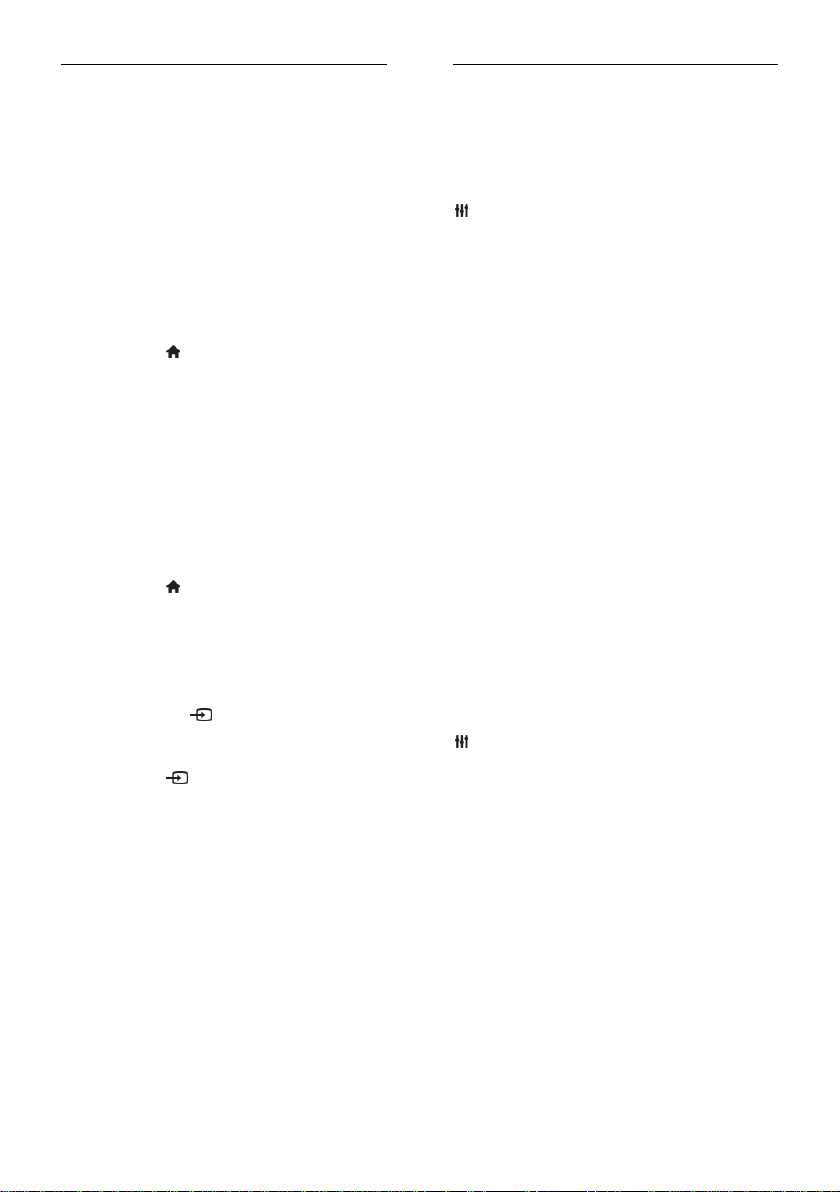
Avota atlasīšana
Pievienotu ierīci varat skatīties kādā no šiem
veidiem:
pievienojiet tās ikonu izvēlnei Sākums,
lai tā būtu vienkārši pieejama, un pēc
tam atlasiet to no izvēlnes Sākums;
Atlasiet šo ierīci no izvēlnes Avots.
Piezīme: ja televizoram pievienojat ar
HDMI-CEC saderīgu ierīci, tā automātiski tiek
pievienota izvēlnei Sākums.
Jaunas ierīces pievienošana
1. Pievienojiet un ieslēdziet ierīci.
2. Nospiediet .
3. Atlasiet [Piev.jaun.ierīc] un tad nospiediet
OK.
4. Izpildiet ekrānā redzamos norādījumus.
Ja tiek parādīta uzvedne ar aicinājumu
atlasīt pievienošanu televizoram, atlasiet
ierīcei izmantoto savienotāju.
Skatīšana no izvēlnes Sākums
Kad izvēlnei Sākums esat pievienojis jaunu
ierīci, varat atlasīt tās ikonu, lai sāktu šo ierīci
lietot.
1. Nospiediet .
2. Izvēlnē Sākums atlasiet ierīces ikonu.
3. Nospiediet OK, lai apstiprinātu veikto
atlasi.
Skatīšana no izvēlnes Avots
Lai skatītu savienotāju nosaukumu sarakstu,
varat arī nospiest SOURCE. Izvēlieties to
savienotāju, kas izmantots šīs ierīces
pievienošanai televizoram.
1. Nospiediet SOURCE.
2. Nospiediet Navigācijas taustiņi, lai sarakstā
atlasītu savienotāju.
3. Nospiediet OK, lai apstiprinātu veikto
atlasi.
Viedo iestatījumu izmantošana
Jūsu televizoram ir viedi attēla un skaņas
iestatījumi. Šos iestatījumus varat lietot un
pielāgot.
Vēlamo attēla iestatījumu atlasīšana
1. Skatoties televizoru, nospiediet
ADJUST.
2. Atlasiet [Vieds attēls].
3. Atlasiet no tālāk uzskaitītajām opcijām un
pēc tam nospiediet OK.
[Personīgi]: izmanto personalizētus
attēla iestatījumus.
[Spilgts]: bagātināti un dinamiski
iestatījumi, lieliski piemēroti
izmantošanai dienasgaismā.
[Dabisks]: dabiska attēla iestatījumi.
[Kinoteātris]: iestatījumi ir lieliski
piemēroti filmu skatīšanai.
[Spēle]: iestatījumi ir lieliski piemēroti
spēlēm.
[Enerģij.taupīšana]: izmantojot šos
iestatījumus, elektroenerģija tiek taupīta
visefektīgāk.
[Standarta]: noklusējuma iestatījumi, kas
ir piemēroti dažādām vidēm un
vairumam video veidu.
[Fotoattēls]: iestatījums ir lieliski
piemērots fotoattēlu skatīšanai.
[Pielāgots]: pielāgojiet un saglabājiet
attēla iestatījumus.
Vēlamo skaņas iestatījumu atlasīšana
1. Skatoties televizoru, nospiediet
ADJUST.
2. Atlasiet [Vieda skaņa].
3. Atlasiet no tālāk uzskaitītajām opcijām un
pēc tam nospiediet OK.
[Personīgi]: izmanto personalizētus
skaņas iestatījumus.
[Standarta]: iestatījumi, kas ir piemēroti
dažādām vidēm un vairumam skaņas
veidu.
[ZIŅAS]: iestatījumi ir lieliski piemēroti
runai, piemēram, ziņu pārraidēm.
[Kinoteātris]: iestatījumi ir lieliski
piemēroti filmu skatīšanai.
[Spēle]: iestatījumi ir lieliski piemēroti
spēlēm.
[DRĀMA]: iestatījumi ir lieliski
piemēroti sarunu pārraižu skatīšanai.
[SPORTS]: iestatījumi ir lieliski
piemēroti sporta pārraižu skatīšanai.
LV 14
Page 15
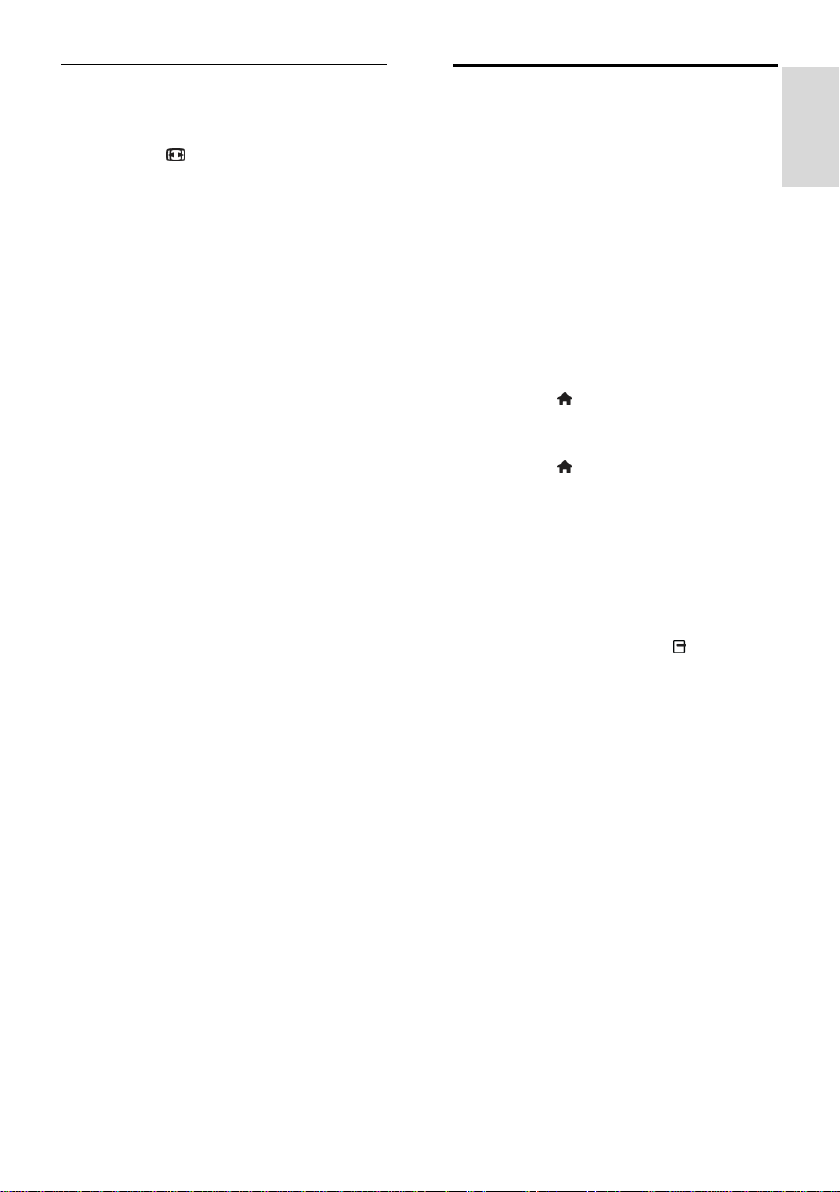
Latviešu Latviešu
Attēla formāta maiņa
Varat mainīt attēla formātu, lai tas atbilstu
video avotam.
1. Nospiediet FORMAT.
2. Atlasiet attēla formātu un nospiediet
taustiņu OK, lai apstiprinātu izvēli.
Pieejamie attēla formāti var atšķirties atkarībā
no video avota.
[Aizpildīt automātiski]: pielāgo attēlu,
lai tas aizpildītu ekrānu (subtitri ir
redzami). Ieteicams, lai iegūtu minimālu
attēla kropļojumu (nav ieteicams lietot
HD vai personālajam datoram).
[Automātisks palielinājums]: palielina
attēlu, lai tas aizpildītu ekrānu. Ieteicams,
lai iegūtu minimālu attēla kropļojumu
(nav ieteicams lietot HD vai
personālajam datoram).
[Super palielinājums]: noņem melnās
joslas 4:3 formāta pārraižu malās. Nav
ieteicams HD vai PC.
[4:3]: rāda klasisko 4:3 formātu.
[Filma paplašināta 16:9]: pārveido attēlu
no 4:3 formāta uz 16:9 formātu. Nav
ieteicams HD vai PC.
[Platekrāns]: izstiepj attēlu no
4:3 formāta līdz 16:9 formātam.
[Bez mēroga]: nodrošina datoram
maksimālu detaļu daudzumu. Pieejams
tikai tad, ja attēla izvēlnē ir atlasīts
datora režīms.
Programmu gida skatīšana
Varat apskatīt informāciju par digitālās
televīzijas kanāliem, izmantojot raidsabiedrību
programmu gidus. Šajā informācijā var ietilpt:
kanālu attiecīgās dienas programmas
(―Tagad un tālāk‖) līdz 8 dienām, ja to
atbalsta jūsu raidsabiedrība;
pārraižu kopsavilkums.
Piezīme: programmu gidi ir pieejami tikai
noteiktās valstīs.
Programmu gida iestatīšana
Pirms programmu gida izmantošanas
pārbaudiet tālāk norādītos iestatījumus.
1. Nospiediet .
2. Atlasiet [Programmu gids].
Piekļūšana televīzijas programmu gidam
1. Nospiediet .
2. Atlasiet [Programmu gids] un tad
nospiediet OK.
Televīzijas programmu gida izmantošana
Parādīto informāciju var pielāgot šādiem
mērķiem:
lai atgādinātu par pārraides sākumu;
lai tiktu rādīti tikai izvēlētie kanāli.
1. Programmu gidā nospiediet OPTIONS.
2. Atlasiet no tālāk uzskaitītajām opcijām un
pēc tam nospiediet OK.
[Iest. atgādināj.]: iestata pārraižu
atgādinājumus.
[Dzēst atgādinājumus]: dzēš pārraižu
atgādinājumus.
[Mainīt dienu]: atlasa dienu, ko vēlaties
skatīt.
[Rādīt info]: parāda pārraides
informāciju.
[Meklēt pēc žanriem]: meklē televīzijas
pārraides pēc žanriem.
[Plānotie atgādinājumi]: parāda pārraižu
atgādinājumu sarakstu.
[Iegūt EPG datus]: atjaunina informāciju
par pārraidēm.
LV 15
Page 16
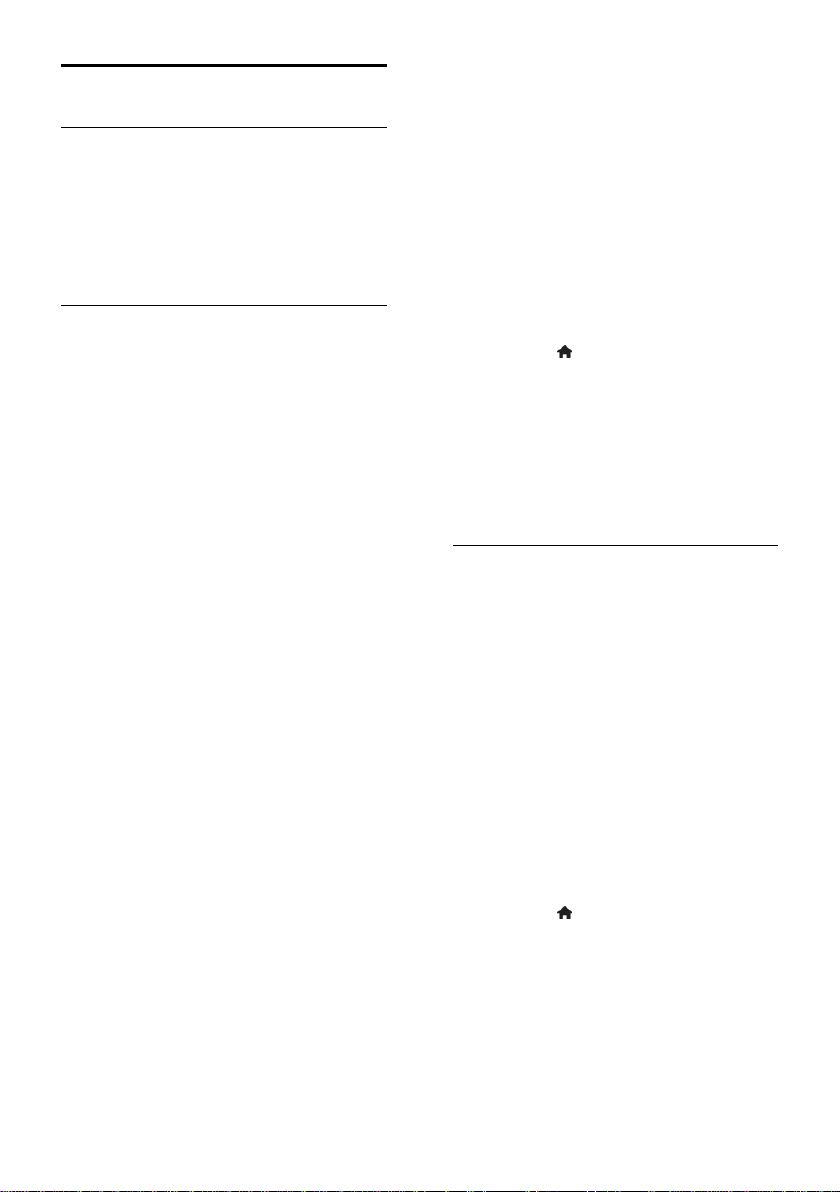
Multivides skatīšana
Iespējamās darbības
Televizorā varat atskaņot videoierakstus,
fotoattēlus un mūziku, izmantojot:
savu datoru, to pievienojot ar mājas
tīklu (tikai modeļiem ar tīkla
savienotāju);
televizoram pievienotu USB ierīci.
Failu atskaņošana no datora
Nepieciešamais aprīkojums
Pieejams tikai noteiktiem modeļiem.
Mājas vadu vai bezvadu tīkls, kas ir
pievienots ―Universal Plug and Play‖
(uPnP) maršrutētājam.
Philips bezvadu USB adapteris (PTA01)
vai LAN kabelis, kas televizoru savieno
ar mājas tīklu.
Multivides servera programma, kas
darbojas jūsu datorā
Atbilstoši datora ugunsmūra iestatījumi,
lai ļautu darbināt multivides servera
programmu
Tīkla iestatīšana
1. Pievienojiet televizoru un datoru vienam
mājas tīklam. Skatiet sadaļu Televizora
pievienošana > Tīkls un internets.
2. Ieslēdziet datoru un maršrutētāju.
Piezīme
ja iekārtai ārēju elektrisku traucējumu dēļ
(piemēram, elektrostatiskās izlādes dēļ)
DLNA režīmā nevar veikt atkopšanu,
nepieciešama lietotāja iejaukšanās.
Multivides kopīgošanas iestatīšana
1. Instalējiet datorā multivides servera
programmu, lai varētu kopīgot multivides
failus. Tālāk norādītas dažas no pieejamajām
multivides servera programmām.
PC: Windows Media Player 11 (vai
jaunāka versija) vai TVersity
Mac: Twonky
2. Izmantojot multivides serveri, datorā
ieslēdziet multivides kopīgošanu.
Papildinformāciju par multivides servera
iestatīšanu skatiet multivides servera vietnē.
Failu atskaņošana
1. Nospiediet .
2. Atlasiet [Pārlūkot tīklu] un tad nospiediet
OK. Ja tiek sākta tīkla instalēšana, izpildiet
ekrānā redzamos norādījumus.
3. Atlasiet failu no satura pārlūka un pēc tam
nospiediet OK, lai sāktu tā atskaņošanu.
4. Nospiediet tālvadības pults taustiņu
Atskaņošanas taustiņi, lai kontrolētu
atskaņošanu.
Failu atskaņošana no USB
Ja USB atmiņas ierīcē ir saglabāti fotoattēli,
videoklipi vai mūzikas faili, šos failus varat
atskaņot televizorā.
Ievērībai!
TV Vision nav atbildīgs ne par
gadījumiem, kad netiek atbalstīts USB
cietais disks, ne par ierīcē saglabāto datu
bojājumiem vai zudumu.
Nepārslogojiet USB pieslēgvietu. Ja
pievienojat USB ierīci, kas patērē vairāk
par 500 mA, pieslēdziet to ārējam
barošanas avotam.
USB satura skatīšana
1. Pievienojiet USB ierīci televizora USB
savienotājam.
2. Nospiediet , atlasiet [Pārlūkot USB] un
pēc tam nospiediet OK.
3. Atlasiet failu no satura pārlūka un pēc tam
nospiediet OK, lai sāktu tā atskaņošanu.
4. Nospiediet tālvadības pults taustiņu
Atskaņošanas taustiņi, lai kontrolētu
atskaņošanu. Skatiet sadaļu Televizora
izmantošana > Multivides skatīšana >
Atskaņošanas opcijas (Puslapis 17).
LV 16
Page 17
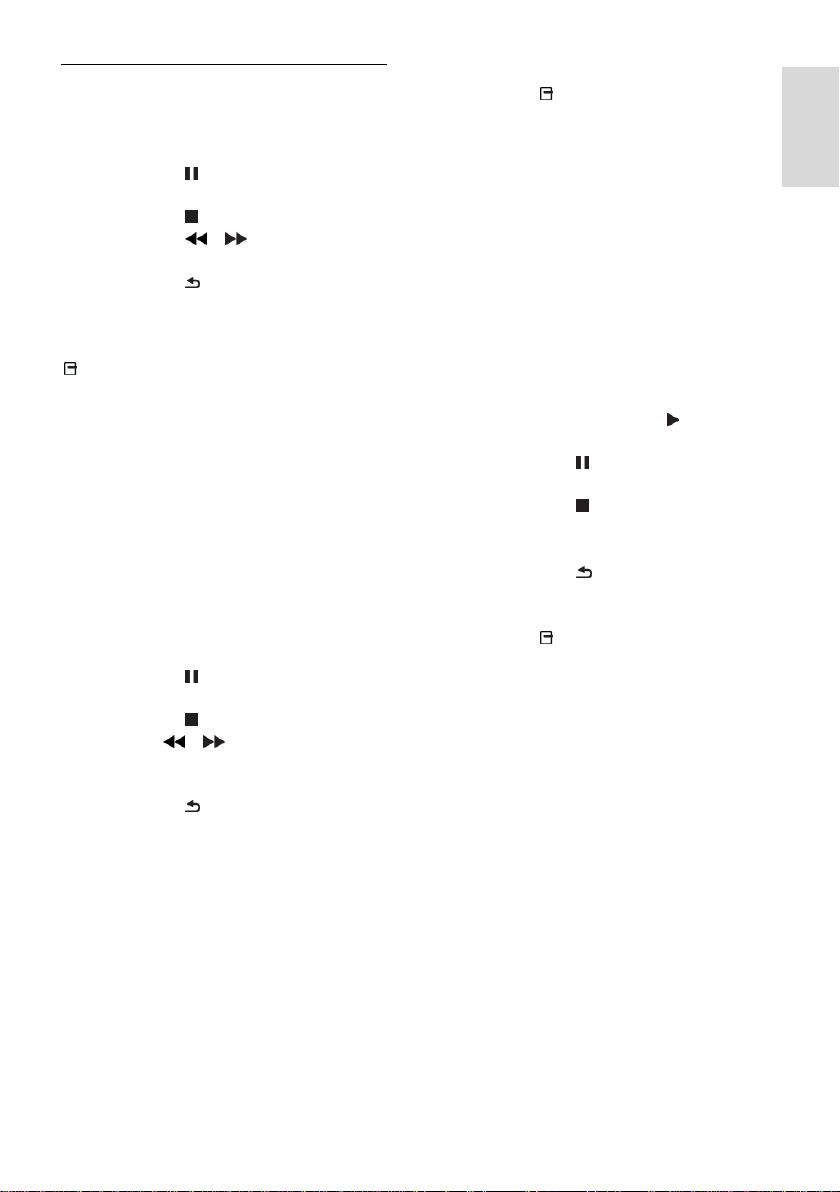
Latviešu Latviešu
Atskaņošanas opcijas
Video skatīšanās
Nospiediet Navigācijas taustiņi, lai atlasītu
video failu, un pēc tam nospiediet OK.
Nospiediet , lai ieslēgtu atskaņošanas
pauzi.
Nospiediet , lai atskaņošanu apturētu.
Nospiediet / , lai meklētu
atpakaļ vai uz priekšu.
Nospiediet , lai izietu no satura
pārlūka.
Video atskaņošanas opcijas
Videoklipa atskaņošanas laikā nospiediet
OPTIONS, lai piekļūtu tālāk norādītajām
video opcijām.
[Subtitri]: atlasa pieejamos subtitru
iestatījumus.
[Audio valoda]: atlasa pieejamo audio
valodu.
[Atkārtot]: atkārtoti atskaņo video,
ierakstu vai albumu.
[Rādīt info]: parāda faila nosaukumu.
[Eko iestatījumi]: atlasa enerģijas
taupīšanas režīmus.
Mūzikas klausīšanās
Nospiediet Navigācijas taustiņi, lai atlasītu
mūzikas failu, un pēc tam nospiediet OK.
Nospiediet , lai ieslēgtu atskaņošanas
pauzi.
Nospiediet , lai atskaņošanu apturētu.
Spiediet / , lai meklētu atpakaļ
vai uz priekšu attiecīgajā mūzikas
ierakstā.
Nospiediet , lai izietu no satura
pārlūka.
Mūzikas atskaņošanas opcijas
Nospiediet OPTIONS, lai piekļūtu tālāk
norādītajām mūzikas opcijām vai lai izietu no
tām.
[Atkārtot]: atkārtoti atskaņo ierakstu vai
albumu.
[Atskaņot vienreiz]: atskaņo failu
vienreiz.
[Jaukta secība ieslēgta]/[Jaukta secība
izslēgta]: iespējo vai atspējo ierakstu
atskaņošanu nejaušā secībā.
[Rādīt info]: parāda faila nosaukumu.
[Eko iestatījumi]: atlasa enerģijas
taupīšanas režīmus.
Attēlu skatīšana
Nospiediet Navigācijas taustiņi, lai atlasītu
attēlu, un pēc tam nospiediet , lai sāktu
slīdrādi.
Nospiediet , lai ieslēgtu atskaņošanas
pauzi.
Nospiediet , lai atskaņošanu apturētu.
Nospiediet Navigācijas taustiņi, lai
meklētu attēlu.
Nospiediet , lai izietu no satura
pārlūka.
Attēlu slīdrādes opcijas
Nospiediet OPTIONS, lai piekļūtu tālāk
norādītajām attēla opcijām vai lai izietu no
tām.
[Slīdrādes pārejas]: atlasa pāreju no
viena attēla uz nākamo.
[Slīdrādes biežums]: atlasa katra attēla
rādīšanas laiku slīdrādē.
[Atkārtot] / [Atskaņot vienreiz]:
slīdārdi atskaņo vienreiz vai atkārtoti.
[Jaukta secība izslēgta] / [Jaukta secība
ieslēgta]: slaidrādē iespējo vai atspējo
attēlu rādīšanu nejaušā secībā.
[Rotēt attēlu]: pagriež attēlu.
[Rādīt info]: parāda informāciju par
attēlu.
[Iestat.kā Scenea]: atlasīto attēlu ielādē
kā televizora fona tapeti. Skatiet sadaļu
Plašāka televizora izmantošana >
Scenea skatīšana (Puslapis 25).
LV 17
Page 18
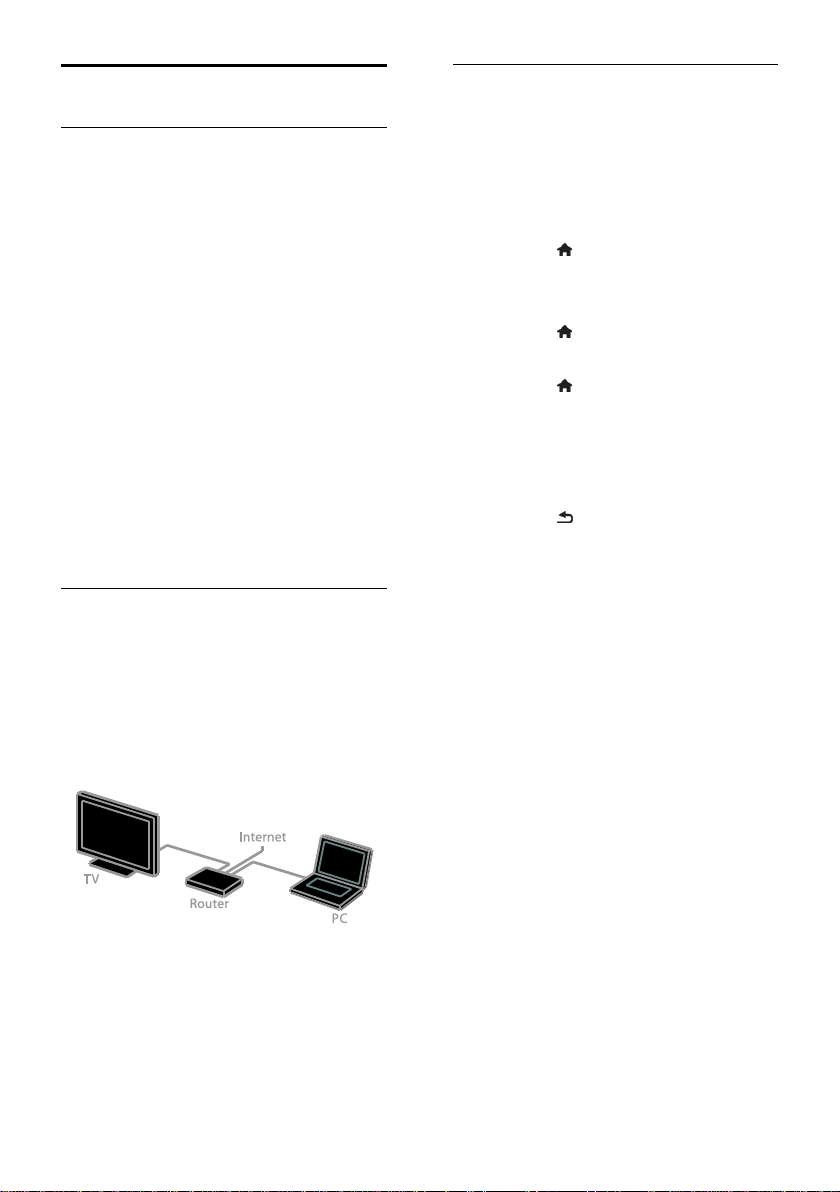
Smart TV pārlūkošana
Iespējamās darbības
*Pieejama tikai noteiktiem modeļiem.
Izmantojot interneta lietojumprogrammas, ar
kurām interneta vietnes tiek īpaši pielāgotas
jūsu televizoram, varat skatīties videoklipus
tiešsaistē.
Piezīme
dažādās valstīs pieejamie Smart TV
pakalpojumi un lietojumprogrammas
atšķiras.
Smart TV vienlaicīgi pilnekrāna režīmā
attēlo vienu lapu.
Noteiktas tīmekļa vietnes var tikt
parādītas tikai daļēji. Iespējams, nav
pieejamas funkcijas, kam nepieciešami
spraudņi.
Uzņēmums TP Vision Netherlands B.V.
neuzņemas atbildību par satura
pakalpojumu sniedzēju piedāvāto saturu
un tā kvalitāti.
Nepieciešamais aprīkojums
1. Mājas tīklā izveidojiet televizora
savienojumu ar internetu.
2. Mājas tīklā izveidojiet maršrutētāja ātrgaitas
savienojumu ar internetu.
3. Ieslēdziet maršrutētāju.
4. Instalējiet tīklu. Skatiet sadaļu Televizora
pievienošana > Tīkls un internets.
Piekļūšana Smart TV
lietojumprogrammām
Ja izveidots televizora savienojums ar
internetu, izmantojot mājas tīklu, no mājas
tīkla varat skatīties YouTube videoklipus un
multivides failus.
YouTube Leanback
1. Nospiediet .
2. Atlasiet [YouTube] un tad nospiediet OK.
3. Izpildiet ekrānā redzamos norādījumus, lai
skatītos video.
4. Nospiediet , lai izietu.
Tīkla pārlūkošana
1. Nospiediet .
2. Atlasiet [Pārlūkot tīklu] un tad nospiediet
OK.
3. Atlasiet tīklu, ar ko izveidot savienojumu.
4. Nospiediet Navigācijas taustiņi, lai atlasītu
failu, un pēc tam nospiediet OK.
5. Nospiediet , lai izietu.
LV 18
Page 19
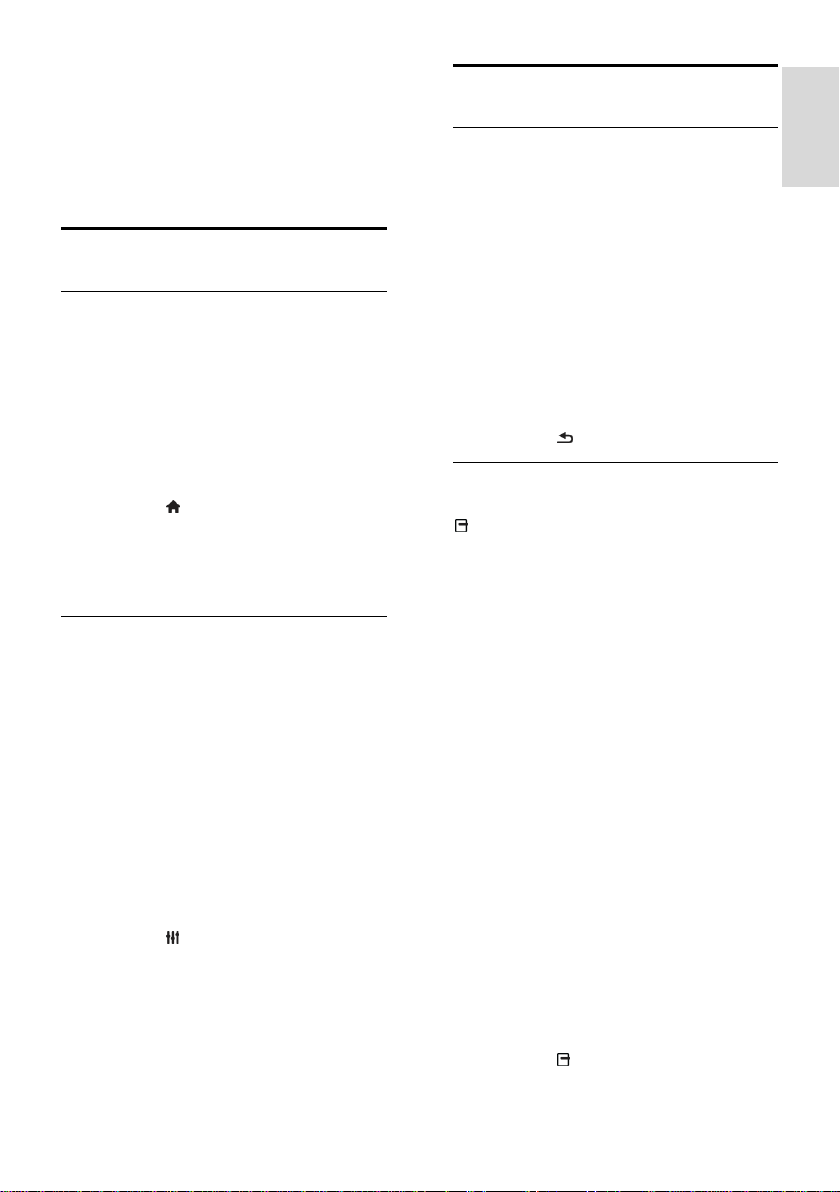
Latviešu Latviešu
3 Plašāka
televizora
izmantošana
Spēļu spēlēšana
Spēļu konsoles pievienošana
Šajā platekrāna televizorā varat spēlēt spēles
ar spēļu konsoli, baudot izcilu skaņu. Pirms
sākšanas pievienojiet spēļu konsoli pie TV.
Skatiet sadaļu Televizora pievienošana >
Ierīču pievienošana > Spēļu konsole
(Puslapis 41).
Vieglākai piekļuvei pievienojiet spēļu konsoli
sākumizvēlnei.
1. Nospiediet .
2. Atlasiet [Ierīču pievienošana] > [Spēļu
konsole] un tad nospiediet OK.
3. Lai pievienotu spēļu konsoli, izpildiet
ekrānā redzamos norādījumus.
Spēles iestatījums
Opcija Spēle iestatījumu izvēlnē Vieds attēls
uzlabo televizora displeju spēlēšanai bez
attēla aizkaves.
Ja spēļu konsoli izvēlnei Sākums
pievienojat kā [Spēļu konsole],
televizors spēļu iestatījumus pārslēdz
automātiski.
Ja spēļu konsole izvēlnei Sākums
automātiski tiek pievienota kā Blu-ray
disku atskaņotājs vai DVD atskaņotājs,
pirms spēlēšanas iestatiet iestatījumu
[Vieds attēls] kā [Spēle].
Spēles iestatījuma pārslēgšana
1. Nospiediet ADJUST.
2. Atlasiet [Vieds attēls] > [Spēle] un tad
nospiediet OK. TV ir gatavs spēlēšanai.
Piezīme: pēc spēles sesijas pārslēdziet atpakaļ
parasto iestatījumu Vieds attēls.
Teleteksta skatīšana
Lapas atlasīšana
Ja skatāties kanālus, kuri pārraida teletekstu,
varat apskatīt šo teletekstu.
1. Atlasiet kanālu, kam tiek pārraidīts
teleteksts, un pēc tam nospiediet TEXT.
2. Atlasiet lapu, izmantojot vienu no tālāk
aprakstītajām metodēm.
Ievadiet lapas numuru, izmantojot
Ciparu taustiņi.
Spiediet CH + / CH -, lai skatītu
nākamo vai iepriekšējo lapu.
Nospiediet Krāsainie taustiņi, lai
izvēlētos krāsaino elementu.
3. Nospiediet , lai izietu.
Teleteksta opcijas
1. Skatoties teletekstu, nospiediet
OPTIONS.
2. Atlasiet opciju:
[Apturēt lapu]/[Atcelt lapas
apturēšanu]: sasaldēt vai atsaldēt
pašreizējo lapu.
[Duāls ekrāns]/[Pilns ekrāns]: iespējot
vai atspējot teletekstu divdaļīgā ekrānā.
Duālā ekrāna režīmā divās televizora
ekrāna pusēs tiek rādīts gan pašreizējais
kanāls, gan raidītais teleteksts.
[T.O.P. pārskats]: izmantojot T.O.P.
(Table Of Pages) teleteksta pārraides,
var pāriet no vienas tēmas uz citu,
neievadot lapu numurus.
[Palielināt]/[Normāls skats]: tuvināt
lapu. Nospiediet Navigācijas taustiņi, lai
pārlūkotu palielinātajā ekrānā.
[Atklāt]: paslēpt vai rādīt lapas paslēpto
informāciju, piemēram, mīklu vai
uzdevumu atrisinājumus.
[Rotēt apakšlapas]: automātiski rādīt
apakšlapas, ja tās ir pieejamas.
[Valoda]: pārslēgt citu valodu grupu, lai
pareizi parādītu dažādas rakstzīmju
kopas.
3. Nospiediet OPTIONS, lai izietu.
LV 19
Page 20

Teleteksts, valoda
Digitālās televīzijas kanāliem, kur
raidsabiedrības nodrošina teletekstu dažādās
valodās, varat atlasīt vēlamo galveno un
papildu valodu.
1. Nospiediet .
2. Atlasiet [Uzstādīšana] > [Kanālu
iestatījumi] vai [Satelītu iestatījumi].
3. Atlasiet [Valodas] > [Galvenais teleteksts]
vai [Papildu teleteksts].
4. Atlasiet valodu un pēc tam nospiediet OK.
Apakšlapas
Ja teleteksta lapai ir vairākas apakšlapas, varat
secīgi apskatīt katru apakšlapu. Šīs apakšlapas
ir redzamas joslā blakus galvenās lapas
numuram.
Ja ir pieejamas apakšlapas, lai tās atlasītu,
spiediet vai .
Digitālais teleteksts
Ja digitālā televīzijas kanāla raidsabiedrība
piedāvā īpašu digitālo tekstu vai interaktīvus
pakalpojumus, varat apskatīt digitālu
teletekstu. Tādiem kanāliem kā BBC1 var būt
digitālais teleteksts ar vairākām interaktīvajām
funkcijām.
Piezīme: digitālā teksta pakalpojumi ir bloķēti,
ja subtitri tiek pārraidīti un ir ieslēgti. Skatiet
sadaļu Televizora iestatīšana > Valodas
iestatījumi > Subtitri (Puslapis 31).
Digitālā teleteksta režīmā:
Nospiediet Navigācijas taustiņi, lai
atlasītu vai izceltu elementus.
Nospiediet Krāsainie taustiņi, lai atlasītu
opciju, un pēc tam nospiediet OK, lai
apstiprinātu vai aktivizētu to.
Teleteksts 2.5
Izmantojot teletekstu 2.5, teletekstu varat
apskatīt ar vairāk krāsām un labāku grafiku
nekā parastajam teletekstam. Ja kāds kanāls
pārraida teletekstu 2.5, tas tiek ieslēgts pēc
noklusējuma.
Teleteksta 2.5 ieslēgšana vai izslēgšana
1. Nospiediet .
2. Atlasiet [Uzstādīšana] > [TV iestatījumi]
> [Preferences].
3. Atlasiet [Teleteksts 2.5] > [Ieslēgts] vai
[Izslēgts] un pēc tam nospiediet OK.
Bloķēšanas un taimeru
iestatīšana
Pulkstenis
Televizorā iespējams parādīt pulksteni.
Pulkstenī ir redzams laiks, ko pārraida
televīzijas pakalpojumu sniedzējs.
Televizora pulksteņa parādīšana
1. Skatoties televizoru, nospiediet
OPTIONS.
2. Atlasiet [Pulkstenis] un tad nospiediet OK.
Pulkstenis ir redzams televizora ekrāna
augšējā labajā stūrī.
Pulksteņa režīma maiņa
Pulksteņa režīmu var mainīt pret automātisku
vai pret manuālu. Pēc noklusējuma ir iestatīts
automātiskais režīms, kas to automātiski
sinhronizē ar koordinēto universālo laiku
(Coordinated Universal Time — UTC). Ja
televizors nevar uztvert UTC pārraides,
iestatiet pulksteņa režīmu uz [Manuāli].
1. Skatoties televizoru, nospiediet .
2. Atlasiet [Uzstādīšana] > [TV iestatījumi]
> [Preferences].
3. Atlasiet [Pulkstenis] > [Auto pulkstenis].
4. Atlasiet [Automātiski] vai [Manuāli] un
pēc tam nospiediet OK.
Vasaras laika iespējošana vai atspējošana
Atkarībā no sava reģiona varat iespējot vai
atspējot vasaras laiku. Pirms vasaras laika
iespējošanas vai atspējošanas pulksteņa
režīms ir jāiestata kā [Auto pulkstenis] >
[Manuāli].
1. Izvēlnē [Pulkstenis] atlasiet [Vasaras laiks].
2. Atlasiet [Vasaras laiks] vai [Joslu laiks] un
pēc tam nospiediet OK.
Vasaras laiks ir iespējots vai atspējots.
Pulksteņa manuāla iestatīšana
Datumu un laiku var iestatīt manuāli. Pirms
sākat to darīt, pulksteņa režīms ir jāiestata kā
[Manuāli].
1. Izvēlnē [Pulkstenis] atlasiet [Datums] vai
[Laiks] un nospiediet OK.
2. Izmantojiet Navigācijas taustiņi, lai veiktu
izvēli.
3. Atlasiet [Pabeigts] un tad nospiediet OK.
LV 20
Page 21

Latviešu Latviešu
Izslēgšanās taimeris
Varat iestatīt, lai pēc noteikta laika ieslēgtos
televizora gaidstāves režīms. Kamēr notiek
atskaite līdz norādītajam laikam, varat
televizoru izslēgt agrāk vai atiestatīt tā
izslēgšanās taimeri.
1. Nospiediet .
2. Atlasiet [Uzstādīšana] > [TV iestatījumi]
> [Preferences] > [Miega rež.taimer.].
3. Nospiediet Navigācijas taustiņi, lai iestatītu
izslēgšanās taimeri.
Izslēgšanās taimerim ar desmit minūšu soli
var iestatīt laiku līdz 180 minūtēm. Lai
izslēgšanās taimeri izslēgtu, tas jāiestata uz
nulli minūšu.
4. Nospiediet OK, lai aktivizētu izslēgšanās
taimeri. Pēc norādītā laika televizors
pārslēdzas gaidstāves režīmā.
Bērnu piekļuves bloķēšana
Lai bērni neskatītos tiem nepiemērotas
televīzijas pārraides, varat bloķēt televizoru
vai pārraides, kurām ir noteikts vecuma
ierobežojums.
Bērnu piekļuves bloķēšanas koda iestatīšana
vai maiņa
1. Nospiediet .
2. Atlasiet [Uzstādīšana] > [Kanālu
iestatījumi] vai [Satelītu iestatījumi] >
[Bloķēt bērniem].
3. Atlasiet [Iestatīt kodu] vai [Mainīt kodu].
4. Ievadiet kodu, izmantojot Ciparu taustiņi.
Padoms: ja esat aizmirsis kodu, ievadiet
―8888‖, lai ignorētu visus esošos kodus.
Kanālu bloķēšana vai atbloķēšana
1. Bērnu piekļuves bloķēšanas izvēlnē atlasiet
[Kanālu bloķēšana].
2. Atlasiet bloķējamo vai atbloķējamo kanālu
un pēc tam nospiediet OK.
3. Ja tiek parādīta uzvedne ar aicinājumu,
ievadiet bērnu piekļuves bloķēšanas kodu,
izmantojot Ciparu taustiņi.
4. Lai bloķēšanu aktivizētu, restartējiet
televizoru.
Piezīme:
ja kanāliem piekļūstat, izmantojot kanālu
sarakstu, tiek parādīta uzvedne ar aicinājumu
ievadīt bloķēšanas kodu.
Vecuma ierobežojums
Varat iestatīt televizoru, lai tiktu rādītas tikai
tādas pārraides, kuru vecuma novērtējums ir
zemāks par jūsu bērna vecumu. Šis
ierobežojums attiecas tikai uz digitālajiem
kanāliem no raidsabiedrībām, kas savus
raidījumus iedala kategorijās atkarībā no
skatītāju vecuma.
1. Nospiediet .
2. Atlasiet [Uzstādīšana] > [Kanālu
iestatījumi] vai [Satelītu iestatījumi].
3. Atlasiet [Bloķēt bērniem] > [Vecuma
ierobežoj.].
Tiek parādīta uzvedne ievadīt bērnu
piekļuves bloķēšanas kodu.
4. Ievadiet bērnu piekļuves bloķēšanas kodu,
izmantojot Ciparu taustiņi.
5. Izvēlieties vecuma ierobežojumu un
nospiediet OK.
Visas pārraides, kas neatbilst atlasītajam
vecuma novērtējumam, tiek bloķētas.
Plašāku informāciju par bērnu piekļuves
bloķēšanas kodiem skatiet sadaļā Plašāka
televizora izmantošana > Bloķēšanas un
taimeru iestatīšana > Bērnu piekļuves
bloķēšana (Puslapis 21).
LV 21
Page 22

EasyLink izmantošana
Iespējamās darbības
Lai maksimāli izmantotu ar HDMI-CEC
saderīgu ierīču iespējas, izmantojiet Philips
EasyLink pilnveidotās vadības funkcijas. Ar
HDMI-CEC saderīgās ierīces savienojiet ar
televizoru, izmantojot HDMI, un varat tās
vienlaicīgi vadīt ar to pašu televizora
tālvadības pulti.
Piezīme: HDMI-CEC funkcionalitātes
apraksts atšķiras atkarībā no izstrādājuma
zīmola. Daži piemēri: Anynet (Samsung),
Aquos Link (Sharp) un BRAVIA Sync (Sony).
Visu zīmolu produkti nav saderīgi ar Philips
EasyLink.
Pēc Philips EasyLink ieslēgšanas ir pieejamas
tālāk norādītās funkcijas.
Viena pieskāriena atskaņošana
Atskaņojot saturu no ierīces, kas saderīga ar
HDMI-CEC, televizors tiek ieslēgts no
gaidstāves režīma un tiek savienots ar
atbilstošo avotu.
Viena pieskāriena gaidstāve
Nospiežot televizora tālvadības pults taustiņu
, televizors un visas ar HDMI-CEC saderīgās
ierīces tiek ieslēgtas gaidstāves režīmā.
EasyLink tālvadība
Varat vadīt vairākas ar HDMI-CEC saderīgas
ierīces, izmantojot televizora tālvadības pulti.
Sistēmas audio vadība
Pievienojot ar HDMI-CEC saderīgu ierīci, kas
ir aprīkota ar skaļruņiem, izmantojot HDMI
ARC savienotāju, varat izvēlēties, lai
televizora skaņa tiktu izvadīta no šiem
skaļruņiem, nevis no televizora skaļruņiem.
Audio sinhronizēšana
Ja televizoru savienojat ar mājas kinozāli,
varat sinhronizēt audio un video, tā novēršot
aizkavi starp attēlu un skaņu.
Attēla kvalitātes nodrošināšana
Ja citu ierīču attēla apstrādes funkcijas
ietekmē televizora attēla kvalitāti, varat
ieslēgt Pixel Plus Link, lai nodrošinātu attēla
kvalitāti.
Displeja palielināšana, lai skatītos video ar
iespējotiem subtitriem
Daļai video subtitru attiecīgā video apakšējā
daļā var izveidot atsevišķu tiem paredzētu
joslu, kas ierobežo video rādīšanas apgabalu.
Lai video rādīšanas apgabalu pēc iespējas
palielinātu, varat ieslēgt automātisko subtitru
pārslēgšanu un rādīt subtitrus video attēla
augšpusē.
Pievienotās ierīces izslēgšana
Ja pievienotā ierīce nav aktīvais avots, varat
samazināt enerģijas patēriņu, pielāgojot
televizora iestatījumus tā, lai ierīce tiktu
pārslēgta gaidstāves režīmā.
Nepieciešamais aprīkojums
Pievienojiet vismaz divas ar HDMI-CEC
saderīgas ierīces, izmantojot HDMI
kabeli. Skatiet sadaļu Televizora
pievienošana > Ierīču pievienošana
(Puslapis 36).
Pareizi konfigurējiet visas ar HDMI-CEC
saderīgās ierīces
EasyLink ieslēgšana
EasyLink ieslēgšana
1. Nospiediet .
2. Atlasiet [Uzstādīšana] > [TV iestatījumi]
> [EasyLink] > [EasyLink].
3. Atlasiet [Ieslēgts] vai [Izslēgts] un pēc tam
nospiediet OK.
LV 22
Page 23

Latviešu Latviešu
Vienlaicīga vairāku ierīču vadība
Ja pievienojat vairākas HDMI-CEC ierīces, kas
atbalsta šo iestatījumu, visas šīs ierīces varat
kontrolēt, izmantojot televizora tālvadības
pulti.
Piezīme: tas ir papildu iestatījums. Ierīces, kas
šo iestatījumu neatbalsta, uz televizora
tālvadības pulti nereaģēs.
1. Nospiediet .
2. Atlasiet [Uzstādīšana] > [TV iestatījumi]
> [EasyLink].
3. Atlasiet [EasyLink tālvadība] > [Ieslēgts]
vai [Izslēgts].
4. Nospiediet OK, lai aktivizētu izmaiņas.
Padomi
Lai atkal ieslēgtu televizora vadības
režīmu, nospiediet un atlasiet
[Skatīties TV].
Lai vadītu citas ierīces darbību,
nospiediet un atlasiet šo ierīci izvēlnē
Sākums.
Lai izietu, nospiediet .
EasyLink pogas
Ar HDMI-CEC saderīgas ierīces varat vadīt,
izmantojot tālāk norādītās televizora
tālvadības pults pogas.
: ieslēdz televizoru un pievienoto ierīci
vai pārslēdz to gaidstāves režīmā.
Atskaņošanas taustiņi: video vai
mūzikas atskaņošanas vadība.
Ciparu taustiņi: atlasa elementu, sadaļu
vai ierakstu.
OK: sāk, pārtrauc vai atsāk atskaņošanu
pievienotajā ierīcē, aktivizē veikto atlasi
vai piekļūst ierīces izvēlnei.
/ : meklē pievienotajā ierīcē
atpakaļ vai uz priekšu.
: parāda televizora sākuma izvēlni.
Ierīces varat arī kontrolēt, izmantojot citas
EasyLink pogas, kas ir pieejamas ekrāna
tālvadības pultī (ETVP).
Piekļūšana ETVP
1. Skatoties saturu no pievienotas ierīces,
nospiediet OPTIONS.
2. Atlasiet [Rādīt tālvadības pulti] un tad
nospiediet OK.
3. Atlasiet ekrāntastatūras taustiņu un
nospiediet OK.
4. Nospiediet , lai izietu.
Skaļruņu izvades atlasīšana
Ja pievienotā ierīce ir saderīga ar HDMI-CEC
tehnoloģiju, varat izvadīt televizora audio
skaņu, izmantojot HDMI vadu. Pārliecinieties,
vai ierīce ir pievienota televizora HDMI
savienotājam. Skatiet sadaļu Televizora
pievienošana > Informācija par kabeļiem >
HDMI (Puslapis 35).
Televizora skaļruņu konfigurēšana
1. Nospiediet .
2. Atlasiet [Uzstādīšana] > [TV iestatījumi]
> [EasyLink] > [TV skaļruņi].
3. Atlasiet no tālāk uzskaitītajām opcijām un
pēc tam nospiediet OK.
[Izslēgts]: izslēdz televizora skaļruņus.
[Ieslēgts]: ieslēdz televizora skaļruņus.
[EasyLink]: straumē televizora skaņu
HDMI-CEC ierīcē. Pārslēdziet televizora
skaņu uz pievienoto HDMI-CEC audio
ierīci, izmantojot izvēlni Pielāgot.
[EasyLink autom. sākšana]: automātiski
izslēdz televizora skaļruņus un straumē
televizora audio signālu uz pievienoto
HDMI-CEC audio ierīci.
Skaļruņu izvades atlasīšana, izmantojot
izvēlni Pielāgošana
Ja ir atlasīta opcija [EasyLink] vai [EasyLink
autom. sākšana], varat mainīt veidu, kā
televizora audio signāls tiek straumēts
pievienotajā HDMI-CEC ierīcē.
1. Skatoties televizoru, nospiediet
ADJUST.
2. Atlasiet [Skaļruņi] un tad nospiediet OK.
3. Atlasiet vienu no tālāk norādītajiem
iestatījumiem un pēc tam nospiediet OK.
[TV]: ieslēgt pēc noklusējuma.
Straumējiet televizora skaņu televizorā
un pievienotajā HDMI-CEC audio ierīcē,
līdz pievienotā ierīce tiek pārslēgta uz
sistēmas audio vadību. Pēc tam
televizora skaņa tiek straumēta
pievienotajā ierīcē.
LV 23
Page 24

[Pastiprināt.]: straumē skaņu
pievienotajā HDMI-CEC ierīcē. Ja ierīcē
nav iespējots sistēmas audio režīms,
skaņa joprojām tiek straumēta no
televizora skaļruņiem. Ja ir atlasīta opcija
[EasyLink autom. sākšana], televizora
ekrānā tiek parādīta uzvedne ar
aicinājumu pievienoto ierīci ieslēgt
sistēmas skaņas režīmā.
Ar HDMI ARC tehnoloģiju saderīgās ierīces
izmantošana
Ja, lietojot HDMI-ARC savienotāju,
televizoram ir pievienota ar HDMI-ARC
tehnoloģiju saderīgā ierīce, varat izvadīt
televizora audio skaņu, izmantojot HDMI
vadu. Papildu audio kabelis nav vajadzīgs.
1. Nospiediet .
2. Atlasiet [Uzstādīšana] > [TV iestatījumi]
> [EasyLink].
3. Atlasiet [HDMI1š— audio izeja] >
[Ieslēgts].
4. Atlasiet vienu no šīm opcijām un pēc tam
nospiediet OK.
[Ieslēgts]: klausieties televizora audio
skaņu, pievienojot ar ARC tehnoloģiju
saderīgo ierīci.
[Izslēgts]: televizora audio signālu nevar
klausīties televizora skaļruņos vai ierīcēs,
kas pievienotas, izmantojot digitālās
audio izvades savienotāju.
5. Atskaņošanu kontrolējiet ar televizora
tālvadības pults atskaņošanas pogām.
Citas ierīces klausīšanās, kamēr televizors ir
pārslēgts gaidstāves režīmā
Nospiedietpogu ADJUST, ja tā ir
pieejama, lai uztvertu audio signālu no
pievienotās Philips EasyLink ierīces, kamēr
televizors darbojas gaidstāves režīmā.
Audio sinhronizēšana
Ja televizors ir savienots ar mājas kinozāli un
starp attēlu un skaņu ir aizkave, varat tos
sinhronizēt.
Ja izmantojat Philips mājas kinozāli,
audio un video tiek sinhronizēti
automātiski.
Ja izmantojat cita zīmola mājas kinozāli,
televizorā jāieslēdz audio
sinhronizēšanas aizkave, lai sinhronizētu
audio un video signālus.
Audio izejas aizkaves ieslēgšana
1. Nospiediet .
2. Atlasiet [Uzstādīšana] > [TV iestatījumi]
> [Skaņa].
3. Izvēlieties elementu [Audio izejas aizkave]
> [Ieslēgts] un pēc tam nospiediet taustiņu
OK.
Attēla kvalitātes nodrošināšana
Ja citu ierīču attēla apstrādes funkcijas
ietekmē televizora attēla kvalitāti, varat
ieslēgt Pixel Plus Link.
Pixel Plus Link ieslēgšana
1. Nospiediet .
2. Atlasiet [Uzstādīšana] > [TV iestatījumi]
> [EasyLink].
3. Izvēlieties elementu [Pixel Plus Link] >
[Ieslēgts] un pēc tam nospiediet taustiņu
OK.
LV 24
Page 25

Latviešu Latviešu
Video displeja palielināšana
Daļai subtitru video apakšējā daļā tiek
izveidota atsevišķa tiem paredzēta josla, kas
ierobežo video rādīšanas apgabalu. Lai
maksimāli palielinātu video rādīšanas
apgabalu, varat ieslēgt automātisko subtitru
pārslēgšanu. Pēc tam subtitri tiek rādīti uz
video attēla.
Automātiskas subtitru pārbīdes ieslēgšana
1. Nospiediet .
2. Atlasiet [Uzstādīšana] > [TV iestatījumi]
> [EasyLink] > [Aut. subtitru pārslēgšana].
3. Atlasiet [Ieslēgts] un nospiediet OK, lai
aktivizētu.
Piezīme: pārliecinieties, vai televizora attēla
formāts ir iestatīts kā [Auto formāts] vai
[Filma paplaš.16:9].
Pievienotās ierīces izslēgšana
Varat pielāgot televizora iestatījumus tā, lai
pievienotā ierīce, kas ir saderīga ar
HDMI-CEC tehnoloģiju, tiktu izslēgta, ja
ierīce nav aktīvais avots. Atbilstoši televizorā
pielāgotajiem iestatījumiem saderīgā ierīce
tiek pārslēgta gaidstāves režīmā, ja 10
minūtes netiek veikta darbība.
1. Nospiediet .
2. Atlasiet [Uzstādīšana] > [TV iestatījumi]
> [EasyLink].
3. Atlasiet [Automātiska ierīču izslēgšana] >
[Ieslēgts], pēc tam nospiediet OK, lai
aktivizētu.
Scenea skatīšana
Iespējamās darbības
Izmantojot Scenea, attēlu var parādīt kā
televizora fona tapeti. Kā fona tapeti varat
parādīt noklusējuma attēlu vai ielādēt pats
savu attēlu.
Fona tapete tiek rādīta 240 minūtes vai
izslēgšanās taimera laikā.
Ieslēgšana
1. Nospiediet .
2. Atlasiet [Scenea] un tad nospiediet OK.
Tiek parādīts noklusējuma attēls.
Piezīme: fona tapete tiek rādīta 240 minūtes
vai izslēgšanās taimera laikā. Informāciju par
izslēgšanas taimeri skatiet sadaļā Plašāka
televizora izmantošana > Bloķēšanas un
taimeru iestatīšana > Izslēgšanās taimeris
(Puslapis 21).
Televizora fona tapetes ielādēšana
Kā fona tapeti var ielādēt arī pats savu attēlu.
Piezīme: kad ielādējat jaunu attēlu, ar to tiek
ignorēts jau esošais attēls.
1. Pievienojiet USB atmiņas ierīci televizoram.
2. Nospiediet .
3. Atlasiet [Pārlūkot USB] un tad nospiediet
OK.
4. Atlasiet attēlu un pēc tam nospiediet
OPTIONS.
5. Atlasiet [Iestat.kā Scenea] un nospiediet
OK.
6. Lai aizvērtu Scenea, nospiediet jebkuru
pogu.
LV 25
Page 26

4 Televizora
iestatīšana
Attēls un skaņa
Iestatījumu palīgs
Attēlu un skaņas iestatījumus varat atlasīt,
izmantojot iestatījumu asistentu, ar kuru
nekavējoties tiek parādīta jūsu izvēlētā
iestatījuma ietekme.
1. Skatoties televizoru, nospiediet .
2. Atlasiet [Uzstādīšana] > [Ātrie attēla un
skaņas iestatījumi] un tad nospiediet OK.
3. Atlasiet [Turpināt] un tad nospiediet OK.
4. Izpildiet ekrānā redzamos norādījumus, lai
izvēlētos attēla iestatījumus.
Attēla papildu iestatījumi
Varat mainīt iestatījumus izvēlnē Attēls.
1. Nospiediet .
2. Atlasiet [Uzstādīšana] > [TV iestatījumi]
> [Attēls] un nospiediet OK.
3. No tālāk minētajiem iestatījumiem atlasiet
pielāgojamo iestatījumu un pēc tam
nospiediet OK.
[Vieds attēls]: piekļūst
iepriekšnoteiktiem viedā attēla
iestatījumiem.
[Atiestatīt]: atiestata noklusējuma
rūpnīcas iestatījumus.
[Pretgaisma]: maina televizora
spilgtumu, lai tas atbilstu apgaismojuma
apstākļiem.
[Video kontr.]: maina spilgto apgabalu
intensitāti, neietekmējot tumšos
apgabalus.
[Spilgtums]: maina tumšo apgabalu
intensitāti un detaļas.
[Krāsa]: maina krāsas piesātinājumu.
[Asums]: maina asumu.
[Trokšņu mazināš.]: filtrē un mazina
troksni.
[Tonis]: maina krāsu balansu.
[Pielāgots tonis]: pielāgo toņa
iestatījumu. (Pieejams tikai tad, ja ir
atlasīts [Tonis] > [Pielāgots])
[Digital Crystal Clear]: vada detalizētus
iestatījumus, lai smalki regulētu katru
pikseli un pielāgotu to apkārtējiem
pikseļiem. Rada lielisku augstas
izšķirtspējas attēlu.
- [Detalizēts asums]: iespējo izcilu
asumu, jo īpaši attēla līnijām un
kontūrām.
- [Dinam. kontrasts]: iestata līmeni,
kurā televizors automātiski izceļ attēla
tumšo, vidējo un gaišo apgabalu detaļas.
- [Dinam.fona gaisma]: samazina
enerģijas patēriņu, padarot blāvāku
televizora pretgaismu, lai tā atbilstu
telpas apgaismojumam.
- [MPEG artefakta samazināšana]:
izlīdzina digitālās pārejas attēlā.
- [Krāsu pastiprin.]: maina krāsas,
padarot tās spilgtākas, un uzlabo košo
krāsu detaļu izšķirtspēju.
- [Gamma]: nelineārs iestatījums attēla
košumam un kontrastam.
[Datora režīms]: ja ir pievienots dators,
izmantojot HDMI, maina attēla formātu
pret [Bez mēroga], lai to parādītu pēc
iespējas detalizētāk.
[Attēla formāts]: maina attēla formātu.
[Ekrāna malas]: maina attēla izmērus.
[Attēlu pārbīde]: pārvieto attēla
pozīciju. Šo iestatījumu nevar atlasīt, ja
atlasītais attēls ir formātā [4:3],
[Aizpildīt automātiski], [Automātisks
palielinājums] vai [Platekrāns].
LV 26
Page 27

Latviešu Latviešu
Skaņas papildu iestatījumi
Varat mainīt iestatījumus izvēlnē Skaņa.
1. Nospiediet .
2. Atlasiet [Uzstādīšana] > [TV iestatījumi]
> [Skaņa] un nospiediet OK.
3. No tālāk minētajiem iestatījumiem atlasiet
maināmo iestatījumu un pēc tam nospiediet
OK.
[Vieda skaņa]: piekļūst
iepriekšnoteiktiem viedās skaņas
iestatījumiem.
[Atiestatīt]: atiestata rūpnīcas
noklusējuma iestatījumus.
[Clear Sound]: uzlabo skaņas kvalitāti.
[Bass]: maina zemo frekvenču līmeni.
[Spalgums]: maina augsto frekvenču
līmeni.
[Telpiski]: ieslēdz telpiskas skaņas
režīmu.
[Autom. skaļ. pielāg.]: automātiski
samazina pēkšņas skaļuma izmaiņas,
piemēram, pārslēdzot kanālus.
[Skaļums austiņām]: maina austiņu
skaļumu.
[Līdzsvars]: maina kreisā un labā
skaļruņa skaņas balansu.
[Audio izejas aizkave]: automātiski
sinhronizē televizora attēlu ar
pievienotās mājas kinozāles sistēmas
skaņu.
[Skaņas izejas nobīde]: maina audio
izvades aizkaves iestatījumu. Šo
iestatījumu nevar atlasīt, ja nav ieslēgta
opcija [Audio izejas aizkave].
[Digitālās izejas formāts]: atlasa audio
izvadi, izmantojot digitālo audio
savienotāju. Atlasiet [PCM], lai
pārveidotu audio, kas nav PCM audio,
vai atlasiet [Vairāki kanāli], lai izvadītu ar
mājas kinozāli.
[Cipardatu jauda]: iestata PCM audio
iztveršanas ātrumu.
[Normāli] - nav intensitātes vai signāla
stipruma zuduma; [Zems] - noteikts
intensitātes vai signāla stipruma zudums.
Audio formāta atlasīšana
Ja digitālās televīzijas kanāla raidsabiedrība
skaņu straumē vairākos formātos, varat atlasīt
nepieciešamo audio formātu.
1. Nospiediet .
2. Atlasiet [Uzstādīšana] > [Kanālu
iestatījumi] vai [Satelītu iestatījumi] >
[Valoda].
3. Atlasiet no tālāk uzskaitītajiem
iestatījumiem un pēc tam nospiediet OK.
[Vēlamais audio formāts]: uztvert
standarta audio formātu (MPEG) vai
papildu audio formātus (AAC, EAC-3
vai AC-3, ja pieejami).
[Mono/Stereo]: ja ir pieejama stereo
apraide, atlasa mono vai stereo skaņu.
4. Nospiediet , lai izietu.
Attēla un skaņas atiestatīšana
Skaņas un attēla noklusējuma iestatījumus var
atjaunot, nemainot kanālu instalēšanas
iestatījumus.
1. Skatoties televizoru, nospiediet .
2. Atlasiet [Uzstādīšana] > [TV iestatījumi]
> [Rūpnīcas iestat.] un nospiediet OK.
Visi TV iestatījumi (izņemot kanālu
iestatījumus) tiek atiestatīti uz noklusējuma
rūpnīcas iestatījumiem.
LV 27
Page 28

Kanālu iestatījumi
Automātiska instalēšana
Ieslēdzot televizoru pirmo reizi, tam tika
izpildīta pilna kanālu instalēšana. Lai mainītu
valodu, valsti un pārinstalētu visus pieejamos
televīzijas kanālus, varat no jauna palaist šo
pilno instalāciju.
Instalēšana
1. Nospiediet .
2. Atlasiet [Uzstādīšana] > [Meklēt kanālus]
> [Pārinstalēt kanālus] un nospiediet OK.
Tiek parādīta izvēlne Valsts.
3. Atlasiet savu valsti un nospiediet OK.
4. Atlasiet savu tīklu un pēc tam nospiediet
OK.
[Antena]: piekļūst bezmaksas apraides
antenas vai digitālajiem DVB-T kanāliem.
[Vads]: piekļuve kabeļtelevīzijas vai
digitālās DVB-C kanāliem.
5. Lai atlasītu citas opcijas (ja pieejamas),
izpildiet ekrānā redzamos norādījumus.
Tiek parādīta kanālu meklēšanas sākuma
izvēlne.
6. Sāciet kanālu meklēšanu.
Ja kanālu pakalpojumu sniedzējs līdz
mainīt iestatījumus, atlasiet [Iestatījumi]
un pēc tam nospiediet OK. Lai
instalēšanu pabeigtu, izpildiet
pakalpojumu sniedzēja norādījumus.
Pretējā gadījumā atlasiet [Sākt] un pēc
tam nospiediet OK.
7. Kad kanālu meklēšana ir pabeigta, atlasiet
[Pabeigt] un pēc tam nospiediet OK.
Padoms: nospiediet LIST, lai skatītu
kanālu sarakstu.
Piezīme: kad digitālie TV kanāli ir atrasti,
instalēto kanālu sarakstā var tikt parādīti tikai
kanālu numuri. Šos kanālus var pārdēvēt,
pārvietot vai atinstalēt.
Analogo kanālu instalēšana
Analogos TV kanālus varat meklēt un
saglabāt pa vienam.
1. solis: atlasiet savu sistēmu
Piezīme. Izlaidiet šo soli, ja sistēmas
iestatījumi ir pareizi.
1. Skatoties televizoru, nospiediet .
2. Atlasiet [Uzstādīšana] > [Kanālu
iestatījumi] > [Kanāla instalēšana].
3. Izvēlieties elementu [Analogs: manuāla
antenas uzstādīšana] > [Sistēma] un pēc
tam nospiediet taustiņu OK.
4. Atlasiet valstij vai reģionam atbilstošu
sistēmu un nospiediet OK.
2. solis: jaunu TV kanālu meklēšana un
saglabāšana.
1. Izvēlnē [Analogs: manuāla antenas
uzstādīšana] atlasiet [Atrast kanālu] un
nospiediet OK.
2. Atrodiet kanālu.
Ja zināt kanāla frekvenci, ievadiet to,
izmantojot Navigācijas taustiņi vai
Ciparu taustiņi.
Ja kanāla frekvenci nezināt, meklējiet
nākamo frekvenci ar spēcīgu signālu.
Atlasiet [Meklēt] un pēc tam nospiediet
OK.
3. Kad atrasts pareizais kanāls, atlasiet
[Pabeigts] un pēc tam nospiediet OK.
4. Atlasiet [Sagl. kā jaunu kan.] un pēc tam
nospiediet OK, lai saglabātu jauno televīzijas
kanālu.
Piezīme: ja signāls ir vājš, pārvietojiet antenu
un atkārtojiet šo procedūru.
LV 28
Page 29

Latviešu Latviešu
Digitālo kanālu instalēšana
Ja zināt frekvenci kanāliem, kurus vēlaties
instalēt, digitālos kanālus varat pa vienam
meklēt un saglabāt. Lai iegūtu vislabākos
rezultātus, sazinieties ar pakalpojumu
sniedzēju.
1. Nospiediet .
2. Atlasiet [Uzstādīšana] > [Kanālu
iestatījumi] > [Kanāla instalēšana].
3. Izvēlieties elementu [Digitāls: uztveršanas
pārbaude] > [Atrast kanālu] un pēc tam
nospiediet taustiņu OK.
4. Nospiediet Ciparu taustiņi, lai ievadītu
kanāla frekvenci.
5. Atlasiet [Meklēt] un nospiediet OK.
6. Kad ir atrasts pareizais kanāls, atlasiet
[Saglabāt] un nospiediet OK.
7. Nospiediet , lai izietu.
Piezīme: ja kabeļa pakalpojumu sniedzējs
DVB-C kanāliem nenodrošina konkrētu
simbolu vērtību, atlasiet [Automātiski] sadaļā
[Simbolu vērt. režīms].
Analogo kanālu precīza
noregulēšana
Ja analogās televīzijas kanāla signāls ir vājš, TV
kanālu varat precīzi regulēt.
1. Nospiediet .
2. Atlasiet [Uzstādīšana] > [Kanālu
iestatījumi] > [Kanāla instalēšana].
3. Atlasiet [Analogs: manuāla antenas
uzstādīšana] > [Smalka regulēšana] un pēc
tam nospiediet OK.
4. Nospiediet vai , lai precīzi noskaņotu
kanālu.
5. Kad ir atlasīta pareizā kanāla frekvence,
atlasiet [Pabeigts] un nospiediet OK.
6. Atlasiet no tālāk uzskaitītajām opcijām un
pēc tam nospiediet OK.
[Saglabāt pašr. kanālu]: saglabā kanālu
ar pašreizējā kanāla numuru.
[Sagl. kā jaunu kan.]: saglabā kanālu ar
jaunu kanāla numuru.
Kanālu saraksta atjaunināšana
Ieslēdzot televizoru pirmo reizi, tam tika
izpildīta pilna kanālu instalēšana.
Pēc noklusējuma, ja kanālu sarakstiem rodas
izmaiņas, televizorā šie saraksti tiek atjaunināti
automātiski. Automātisko atjaunināšanu varat
arī izslēgt vai kanālus atjaunināt manuāli.
Piezīme: ja tiek parādīta uzvedne ar
aicinājumu ievadīt kodu, ievadiet „8888‖.
Automātiska atjaunināšana
Lai digitālos kanālus pievienotu vai noņemtu
automātiski, pārslēdziet televizoru gaidstāves
režīmā. Televizors atjaunina un saglabā
jaunos kanālus katru dienu. Tukšie kanāli no
saraksta tiek izņemti.
Kanālu atjaunināšanas ziņojumu izslēgšana
Kad ir veikta kanālu atjaunināšana, ieslēdzot
televizoru, tiek parādīts ziņojums. Šo
ziņojumu varat izslēgt.
1. Nospiediet .
2. Atlasiet [Uzstādīšana] > [Kanālu
iestatījumi] vai [Satelītu iestatījumi].
3. Atlasiet [Kanāla instalēšana] > [Kanāla
atjaunin. ziņoj.].
4. Atlasiet [Izslēgts] un nospiediet OK.
Automātisko atjauninājumu izslēgšana
Izvēlnē [Kanāla instalēšana] atlasiet
[Automātiskā kanālu atjaunināšana] >
[Izslēgts].
Manuāla kanālu atjaunināšana
1. Nospiediet .
2. Atlasiet [Uzstādīšana] > [Meklēt kanālus]
> [Atjaunināt kanālus] un nospiediet OK.
3. Lai atjauninātu kanālus, izpildiet ekrānā
redzamos norādījumus.
LV 29
Page 30

Satelītu iestatījumi
Iespējamās darbības
Satelītkanālu skatīšana
Piezīme
satelīta signāls ir pieejams tikai
noteiktiem modeļiem.
Funkcija [Satelīta meklēšana] ir
pieejama tikai tad, ja televizors atbalsta
DVB-S.
Lai uztvertu satelīta kanālus, satelīta
uztvērējs jāpievieno televizora SAT
savienotājam.
LNB
Šis televizors var uztvert signālus no četriem
dažādiem zema trokšņa līmeņa
pārveidotājiem (Low Noise
Block-Downconverter — LNB). LNB tiek
piemontēts šķīvja antenas kāta galā un uztver
no satelīta raidītos signālus.
Satelītkanālu instalēšana
Satelītkanālu instalēšana
1. Skatoties televizoru, nospiediet .
2. Atlasiet [Uzstādīšana] > [Satelīta
meklēšana] > [Pārinstalēt kanālus].
3. Lai instalēšanu pabeigtu, izpildiet ekrānā
redzamos norādījumus.
4. Kad instalēšana ir pabeigta, atlasiet
[Pabeigt] un nospiediet OK.
Savienojuma tipa atlasīšana
Kamēr instalējat satelīta kanālus, jāiestata
savienojuma tips. Jūsu šķīvja antenas NLB
skaits nosaka satelīta kanālu skaitu, ko varat
instalēt.
1. Pēc [Pārinstalēt kanālus] atlasīšanas
atlasiet [Iestatījumi] un tad nospiediet OK.
2. Atlasiet [Savienojuma tips].
3. Atlasiet iestatījumu un nospiediet OK.
[OneLNB]: atlasiet, ja jums ir tikai viens
LNB.
[DiSeqC Mini (2 LNBs)]: atlasiet, ja
jums ir divi LNB.
[DiSeqC 1.0 (3-4 LNBs)]: atlasiet, ja
LNB skaits ir trīs vai četri.
Signāla stipruma pārbaude
Ja instalēšanas laikā tiek izlaists kāds kanāls vai
retranslators, varat pārbaudīt satelīta signāla
stiprumu vai pievienot jaunu kanālu.
1. Skatoties televizoru, nospiediet .
2. Atlasiet [Uzstādīšana] > [Satelīta
meklēšana] > [Signāla uztveršanas pārbaude]
un nospiediet OK.
3. Atlasiet nepieciešamo LNB.
4. Ja zināt retranslatora frekvenci (tajā var
ietilpt vairāki kanāli), atlasiet [Frekvence]un
ievadiet to
5. Atlasiet [Meklēt] un nospiediet OK.
6. Ja tiek atrasta jauna frekvence, nospiediet
[Saglabāt], lai pievienotu jaunu retranslatoru
ar tā kanāliem.
Satelīta kanālu atjaunināšana
1. Skatoties televizoru, nospiediet .
2. Atlasiet [Uzstādīšana] > [Satelīta
meklēšana] > [Atjaunināt kanālus].
3. Lai instalēšanu pabeigtu, izpildiet ekrānā
redzamos norādījumus.
4. Kad instalēšana ir pabeigta, atlasiet
[Pabeigt] un nospiediet OK.
Satelītu pievienošana un noņemšana
Jebkurā laikā varat pievienot vai noņemt
satelītus, kā arī instalēt kanālus no jauniem
satelītiem.
Piezīme: pirms pievienojat satelītus,
pārliecinieties, vai izvēlēts pareizs
savienojuma tips. Skatiet sadaļu Televizora
iestatīšana > Satelītu iestatījumi > Kanālu
instalēšana (Puslapis 30).
1. Nospiediet > [Uzstādīšana] > [Satelīta
meklēšana] un pēc tam OK.
2. Atlasiet [Pievienot satelītu] un tad
nospiediet OK.
Televizors meklē satelītu pirmajā brīvajā LNB.
Var paiet vairākas minūtes. Ja netiek atrasts
neviens satelīts, pārbaudiet antenas
savienojumus un šķīvja antenas novietojumu.
3. Ja netiek atrasts neviens satelīts, atlasiet
[Restartēt].
Ja esat apmierināts ar pievienoto satelītu,
instalējiet tā kanālus.
4. Lai instalētu visus kanālus, atlasiet
[Uzstādīt]. Instalēšana var ilgt vairākas
minūtes.
LV 30
Page 31

Latviešu Latviešu
Satelīta noņemšana
1. Nospiediet > [Uzstādīšana] > [Satelīta
meklēšana].
2. Atlasiet [Noņemiet satelītu] un tad
nospiediet OK.
3. Atlasiet satelītus, ko vēlaties noņemt, un
pēc tam nospiediet OK.
Valodas iestatījumi
Izvēļņu valoda
1. Skatoties televizoru, nospiediet .
2. Atlasiet [Uzstādīšana] > [TV iestatījumi]
> [Preferences] > [Izvēlnes valoda].
3. Sarakstā atlasiet izvēlnes valodu un
nospiediet OK.
Audio valoda
Noklusējuma audio valodas iestatīšana
Digitālajiem kanāliem, kas tiek pārraidīti
vairākās audio valodās, varat iestatīt izvēlētās
audio valodas. Ja šīs valodas ir pieejamas,
televizors automātiski pārslēdzas uz kādu no
tām.
1. Nospiediet .
2. Atlasiet [Uzstādīšana] > [Kanālu
iestatījumi] vai [Satelītu iestatījumi] >
[Valoda].
3. Atlasiet [Galvenā audio valoda] vai [Otrā
audio valoda], lai iestatītu izvēlētās audio
valodas, un pēc tam nospiediet OK.
4. Atlasiet valodu un pēc tam nospiediet OK.
Audio valodas atlasīšana
Ja TV kanāls tiek pārraidīts ar vairākām vai
duālajām audio valodām, varat atlasīt izvēlēto
audio valodu.
1. Skatoties televizoru, nospiediet
OPTIONS.
2. Digitālajiem kanāliem atlasiet [Audio
valoda] vai analogajiem kanāliem atlasiet
[Dual I-II] un pēc tam nospiediet OK.
3. Atlasiet kādu no pieejamajām valodām un
pēc tam nospiediet OK.
Analogo kanālu subtitri
1. Kad skatāties analogo TV kanālu,
nospiediet TEXT.
2. Ievadiet subtitru lapas trīsciparu lapas
numuru (parasti ―888‖).
Ja subtitri ir pieejami, tie tiek ieslēgti.
3. Nospiediet , lai izietu no teleteksta
režīma.
Digitālo kanālu subtitri
1. Kad skatāties digitālo TV kanālu, nospiediet
OPTIONS.
2. Atlasiet [Subtitri] un tad nospiediet OK.
3. Atlasiet [Izslēgt subtitrus], [Iesi. subtitrus]
vai [Iesl. ja skaņa izsl.] un pēc tam nospiediet
OK.
Ja atlasīsiet [Iesl. ja skaņa izsl.], subtitri tiek
rādīti tikai tad, ja nospiedīsiet , lai izslēgtu
skaņu.
Piezīme: ja ir aktivizēta MHEG
lietojumprogramma, subtitri netiek rādīti.
Subtitru valoda
Noteiktiem digitālajiem kanāliem subtitru
valodu varat mainīt.
1. Skatoties televizoru, nospiediet .
2. Atlasiet [Uzstādīšana] > [Kanālu
iestatījumi] vai [Satelītu iestatījumi] >
[Valoda].
3. Atlasiet vēlamajai valodai [Galvenā
subtitru valoda] vai [Otrā subtitru valoda].
4. Nospiediet OK, lai apstiprinātu veikto
atlasi.
Padoms: lai mainītu subtitru valodu
konkrētam kanālam, nospiediet
OPTIONS > [Subtitru valoda].
LV 31
Page 32

Universālās piekļuves
iestatījumi
Ieslēgšana
Daļa digitālās televīzijas apraides pakalpojumu
sniedzēju nodrošina īpašu vājdzirdīgām vai
vājredzīgām personām pielāgotu skaņu un
subtitrus. Šīs funkcijas varat ieslēgt un izslēgt.
1. Nospiediet .
2. Atlasiet [Uzstādīšana] > [TV iestatījumi]
> [Preferences].
3. Atlasiet [Univ. piekļuve] > [Ieslēgts] vai
[Izslēgts] un pēc tam nospiediet OK.
Piekļuve vājdzirdīgiem
Padoms: lai pārliecinātos, ka ir pieejama
audio valoda vājdzirdīgām personām,
nospiediet OPTIONS un pēc tam atlasiet
[Audio valoda]. Ja vājdzirdīgām personām
paredzētās skaņas valodas ir pieejamas, līdzās
valodai ir redzama ikona, kurā ir attēlota auss.
Vājdzirdīgām personām pielāgotas skaņas
un subtitru ieslēgšana
1. Skatoties televizoru, nospiediet
OPTIONS.
2. Atlasiet [Univ. piekļuve] >
[Vājdzirdīgiem].
3. Nospiediet pogu, lai atlasītu kādu no
opcijām.
Sarkanā krāsā: izslēdz funkcijas
vājdzirdīgām personām.
Zaļā krāsā: ieslēdz vai izslēdz
vājdzirdīgām personām pielāgotu skaņu
un subtitrus.
4. Nospiediet , lai izietu.
Piekļuve vājredzīgiem
Padoms: lai pārliecinātos, ka ir pieejama
audio valoda vājredzīgām personām,
nospiediet OPTIONS un pēc tam atlasiet
[Audio valoda]. Ja vājredzīgām personām
paredzētā valoda ir pieejama, līdzās valodai ir
redzama ikona, kurā ir attēlota acs.
Vājredzīgām personām pielāgotas skaņas
ieslēgšana
1. Skatoties televizoru, nospiediet
OPTIONS.
2. Atlasiet [Univ. piekļuve].
3. Nospiediet Zaļais taustiņš, lai atlasītu
[Vājredzīgiem].
4. Nospiediet pogu, lai atlasītu kādu no
opcijām.
Sarkanais taustiņš - [Izslēgts]: izslēgt
vājredzīgām personām paredzēto audio.
Zaļais taustiņš - [Ieslēgts]: ieslēgt
vājredzīgām personām paredzēto audio.
5. Nospiediet , lai izietu.
Piezīme: ja ir ieslēgta EasyLink tālvadība,
nevar atlasīt Zaļais taustiņš. Lai izslēgtu
EasyLink, skatiet sadaļu Plašāka televizora
izmantošana > EasyLink lietošana >
Nepieciešamais aprīkojums (Puslapis 22).
Skaņas izvades veida atlase, izmantojot
skaļruņus vai austiņas
Vājredzīgām personām pielāgoto skaņu var
izvadīt, izmantojot televizora skaļruņus,
austiņas vai abas ierīces.
1. Nospiediet .
2. Atlasiet [Uzstādīšana] > [Kanālu
iestatījumi] > [Valodas] > [Vājredzīgiem] >
[Skaļruņi/austiņas].
3. Atlasiet iestatījumu un nospiediet OK.
[Skaļrunis]: klausīties vājredzīgām
personām pielāgoto skaņu, izmantojot
tikai skaļruņus;
[Austiņas]: klausīties vājredzīgām
personām pielāgoto skaņu, izmantojot
tikai austiņas;
[Skaļrunis un austiņas]: klausīties
vājredzīgām personām pielāgoto skaņu,
izmantojot gan skaļruņus, gan austiņas.
LV 32
Page 33

Latviešu Latviešu
Vājredzīgiem paredzētā audio skaļuma
maiņa
1. Nospiediet .
2. Atlasiet [Uzstādīšana] > [Kanālu
iestatījumi] > [Valodas] > [Vājredzīgiem] >
[Jaukts skaļums].
2. Spiediet Navigācijas taustiņi, lai mainītu
skaļumu, un pēc tam nospiediet OK.
3. Nospiediet , lai izietu.
Skaņas pavadījums vājredzīgiem cilvēkiem
Varat iestatīt, lai televizors atskaņotu skaņas
signālu katru reizi, kas nospiežat tālvadības
pults pogu.
1. Izvēlnē [Univ. piekļuve] nospiediet Zilais
taustiņš, lai atlasītu [Taust.skaņa].
2. Nospiediet Zaļais taustiņš, lai ieslēgtu
audio atsauksmes, vai nospiediet Sarkanais
taustiņš, lai tās izslēgtu.
3. Nospiediet , lai izietu.
Skaņas efektu iespējošana
1. Nospiediet .
2. Atlasiet [Uzstādīšana] > [Kanālu
iestatījumi] > [Valodas] > [Vājredzīgiem] >
[Skaņas efekti].
3. Atlasiet iestatījumu un nospiediet OK.
[Ieslēgts]: iespējot skaņas efektus
vājredzīgām personām pielāgotajā skaņā;
[Izslēgts]: atspējot skaņas efektus
vājredzīgām personām pielāgotajā skaņā.
Runas veida atlase
1. Nospiediet .
2. Atlasiet [Uzstādīšana] > [Kanālu
iestatījumi] > [Valodas] > [Vājredzīgiem] >
[Runa].
3. Atlasiet iestatījumu un nospiediet OK.
[Audio apraksts]: klausīties aprakstošo
tekstu vājredzīgām personām
pielāgotajā skaņā;
[Subtitri]: klausīties subtitrus
vājredzīgām personām pielāgotajā skaņā.
Citi iestatījumi
Televizora demonstrācija
Varat sākt demonstrāciju, lai par šī televizora
funkcijām uzzinātu vairāk.
Piezīme: demonstrācijas netiek atbalstītas
MHEG kanāliem.
1. Skatoties televizoru, nospiediet .
2. Atlasiet [Uzstādīšana] > [Skat. demonstr.]
un tad nospiediet OK.
3. Atlasiet demonstrāciju un nospiediet OK.
4. Nospiediet , lai izietu.
Atrašanās vieta
Lai nodrošinātu, ka tiek izmantoti pareizie TV
iestatījumi, varat atlasīt apstākļus, kādos
televizors tiek lietots.
Veikala vai mājas režīms
Lai piekļūtu visiem TV iestatījumiem, atlasiet
režīmu [Mājas]. Režīmā [Veikals] varat
piekļūt tikai ierobežotam iestatījumu klāstam.
1. Skatoties televizoru, nospiediet .
2. Atlasiet [Uzstādīšana] > [TV iestatījumi]
> [Preferences].
3. Atlasiet [Atrašanās vieta] > [Mājas] vai
[Veikals] un pēc tam nospiediet OK.
4. Izslēdziet un pēc tam no jauna ieslēdziet
televizoru.
Novietošana
Pirms televizora novietošanas izlasiet
visus drošības brīdinājumus. Skatiet
Lietošanas sākšana > Svarīgi > Drošība
(Puslapis 6).
Novietojiet televizoru vietā, kur tā
ekrānu neapspīd tieši saules stari.
Ideālo šī televizora skatīšanās attālumu
var aprēķināt, tā ekrāna diagonālo
lielumu sareizinot ar trīs. Piemēram, ja
televizora ekrāna diagonāles garums ir
81 cm/32 collas, vispiemērotākais
skatīšanās attālums ir aptuveni 2,5 m/92
collas no ekrāna priekšpuses.
Atrodoties sēdus stāvoklī, acīm jābūt
vienā līmenī ar ekrāna vidusdaļu.
LV 33
Page 34

Novietošana uz statīva, vai izmantojot
sienas stiprinājumus
Vislabākos televizora skatīšanās iestatījumus
varat aktivizēt, atlasot sienas stiprinājumu vai
pamatni.
1. Izvēlnē [Preferences] atlasiet [TV
novietojums].
2. Atlasiet [Uz TV statīva] vai [Sienas stiprin.]
un pēc tam nospiediet OK.
Programmatūras
atjaunināšana
Versijas pārbaude
1. Nospiediet .
2. Atlasiet [Uzstādīšana] > [Programmat.
iestatījumi] > [Programmat. inform.] un
nospiediet OK.
Tiek parādīta pašreizējā programmatūras
versija.
Uzmanību! Neinstalējiet programmatūras
versiju, kas vecāka par pašlaik jūsu
izstrādājumā instalēto versiju. TP Vision nav
atbildīgs par problēmām, kas radušās
programmatūras pazemināšanas dēļ.
Atjauniniet programmatūru, izmantojot vienu
no šiem veidiem:
atjaunināšana, izmantojot atmiņas ierīci;
atjaunināšana, izmantojot digitālo
apraidi;
Atjaunināšana, izmantojot USB
Pirms programmatūras atjaunināšanas
pārliecinieties, vai jums ir:
USB ierīce ar vismaz 256 megabaitiem
datu glabāšanai, ar FAT vai DOS
formatējumu un atspējotu
ierakstaizsardzību;
piekļuve datoram ar USB savienotāju un
piekļuvi internetam.
Piezīme. Neizmantojiet USB cieto disku.
1. USB atmiņas ierīces pievienošana
2. Nospiediet .
3. Izvēlieties elementu [Uzstādīšana] >
[Atjaunin.programmat.] un pēc tam
nospiediet taustiņu OK.
Atjaunināšanas palīgs sāk darbību.
4. Lai sāktu atjaunināšanu, izpildiet ekrānā
redzamos norādījumus.
Piezīme. Atjaunināšanas palīgs novirzīs jūs uz
Philips atbalsta vietni. Lai pabeigtu
atjaunināšanu, skatiet vietnē esošos
instalēšanas norādījumus.
Atjaunināšana, izmantojot digitālo
apraidi
Televizors var saņemt programmatūras
atjauninājumus, ja tādi ir, izmantojot digitālo
apraidi. Kad ir saņemti programmatūras
atjauninājumi, tiek parādīta uzvedne ar
aicinājumu atjaunināt programmatūru. Mēs
iesakām atjaunināt programmatūru, kad
parādās ziņojums.
Izpildiet ekrānā redzamos norādījumus.
Piezīme: lai programmatūru atjauninātu vēlāk,
atlasiet > [Uzstādīšana] > [Programmat.
iestatījumi] > [Vietēj. atjaunin.].
Lai pabeigtu atjaunināšanu, atlasiet
lejupielādēto failu un izpildiet ekrānā
redzamos norādījumus.
Noklusējuma iestatījumu
atjaunošana
Varat atiestatīt visus attēla un skaņas
iestatījumus un pārinstalēt visus TV kanālus
savā televizorā.
1. Nospiediet .
2. Atlasiet [Uzstādīšana] > [TV iestatījumi]
> [Pārinstalēt TV] un nospiediet OK.
3. Izpildiet ekrānā redzamos norādījumus.
LV 34
Page 35

Latviešu Latviešu
5 Televizora
pievienošana
Informācija par kabeļiem
Kabeļa kvalitāte
Pārskats
Pirms ierīču pievienošanas televizoram
pārbaudiet, kādi savienojumi ir pieejami
ierīcei. Pievienojiet ierīci televizoram,
izmantojot iespējami augstākās kvalitātes
savienojumu. Kvalitatīvi savienotāji attēlu un
skaņu nodod labāk.
Šajā lietotāja rokasgrāmatā norādītie
savienojumi nav obligāti jāizmanto. Ir
iespējami arī citi risinājumi.
Padoms: ja ierīce ir aprīkota tikai ar
komponento vai RCA savienojumiem, lai
ierīci pievienotu televizora SCART
savienojumam, izmantojiet SCART Cinch
tipa adapteri.
HDMI
HDMI savienojums nodrošina vislabāko
attēla un skaņas kvalitāti.
HDMI kabelī ir apvienoti video un audio
signāli. Pievienojiet HDMI augstas
izšķirtspējas (HD) TV signāliem un
EasyLink ieslēgšanai.
Izmantojot ―HDMI Audio Return
Channel‖ (ARC) savienojumu,
televizora skaņu var izvadīt uz ar HDMI
ARC saderīgu ierīci.
Pievienotajiem HDMI kabeļiem jābūt
īsākiem par 5 metriem/16,4 pēdām.
Y Pb Pr
Komponentu videosignāls (Y Pb Pr) nodod
tikai video. Lai saņemtu skaņas signālu, ir
jāpievieno arī spraudņi Audio L/R.
Ar Y Pb Pr savienojumu var uztvert
augstas izšķirtspējas (HD) televīzijas
signālus.
Pievienojiet kabeļu spraudņus atbilstošo
krāsu Y Pb Pr savienotājiem.
LV 35
Page 36

SCART
SCART savienojumā ir apvienoti video un
audio signāli.
SCART savienotāji var apstrādāt RGB video
signālus, tomēr tie nevar apstrādāt HD TV
televīzijas signālus.
CVBS
Ar CVBS tiek nodots tikai video signāls. Lai
saņemtu skaņas signālu, ir jāpievieno arī
spraudņi Audio L/R.
Ar CVBS savienojumiem tiek
nodrošināta attēla standarta kvalitāte.
Noteiktos modeļus video ievades
kontaktligzda uz televizora ir apzīmēta
kā VIDEO, AV IN vai COMPOSITE.
VGA
Varat pievienot VGA, lai televizorā rādītu
datorā esošu saturu.
Ar VGA tiek nodots tikai video signāls. Lai
saņemtu skaņas signālu, ir jāpievieno arī
spraudnis AUDIO IN.
LV 36
Page 37

Latviešu
CVBS AUDIO L/R
Ierīču pievienošana
Blu-ray vai DVD disku atskaņotājs
Pievienojiet disku atskaņotāju televizoram, izmantojot HDMI kabeli.
Pievienojiet disku atskaņotāju televizoram, izmantojot komponentu video kabeli (Y Pb Pr) un audio
L/R kabeli.
Pievienojiet disku atskaņotāju televizoram, izmantojot kompozīta kabeli (CVBS) un audio L/R kabeli.
LV 37
Page 38

Televizora uztvērējs
Pievienojiet satelīttelevīzijas un digitālās televīzijas uztvērēju televizoram, izmantojot antenas kabeli.
(SAT funkcija ir pieejama tikai noteiktiem modeļiem.)
Pievienojiet satelīttelevīzijas vai digitālās televīzijas uztvērēju televizoram, izmantojot HDMI kabeli.
Pievienojiet satelīttelevīzijas un digitālās televīzijas uztvērēju televizoram, izmantojot SCART kabeli.
LV 38
Page 39

Latviešu
CVBS AUDIO L/R
Pievienojiet satelīttelevīzijas vai digitālās televīzijas uztvērēju televizoram, izmantojot komponento
video kabeli (Y Pb Pr) un audio L/R kabeli.
Pievienojiet satelīttelevīzijas vai digitālās televīzijas uztvērēju televizoram, izmantojot kompozīto kabeli
(CVBS) un audio L/R kabeli.
Video rakstītājs
Pievienojiet rakstītāju televizoram, izmantojot antenas kabeli. (SAT funkcija ir pieejama tikai
noteiktiem modeļiem.)
LV 39
Page 40

CVBS AUDIO L/R
Pievienojiet rakstītāju televizoram, izmantojot SCART kabeli.
Pievienojiet rakstītāju televizoram, izmantojot komponentu video kabeli (Y Pb Pr) un audio L/R
kabeli.
Pievienojiet rakstītāju televizoram, izmantojot kompozīta kabeli (CVBS) un audio L/R kabeli.
LV 40
Page 41

Latviešu
CVBS AUDIO L/R
Spēļu konsole
Pievienojiet spēļu konsoli televizoram, izmantojot HDMI kabeli.
Pievienojiet spēļu konsoli televizoram, izmantojot komponentu video kabeli (Y Pb Pr) un audio L/R
kabeli.
Pievienojiet spēļu konsoli televizoram, izmantojot kompozīta kabeli (CVBS) un audio L/R kabeli.
LV 41
Page 42

Mājas kinozāle
Pievienojiet mājas kinoteātra sistēmu televizoram, izmantojot HDMI un optisko kabeli.
Pievienojiet mājas kinoteātra sistēmu televizoram, izmantojot SCART kabeli.
Pievienojiet mājas kinozāli televizoram, izmantojot komponentu video kabeli (Y Pb Pr) un audio L/R
kabeli.
LV 42
Page 43

Latviešu
CVBS AUDIO L/R
Pievienojiet mājas kinozāli televizoram, izmantojot kompozīta kabeli (CVBS) un audio L/R kabeli.
Digitālā kamera
NonPublish
Pievienojiet digitālo kameru televizoram, izmantojot USB kabeli. (Tikai noteiktiem kameru modeļiem)
Digitālā videokamera
Pievienojiet digitālo videokameru televizoram, izmantojot HDMI kabeli.
LV 43
Page 44

Pievienojiet digitālo videokameru televizoram, izmantojot komponentu video kabeli (Y Pb Pr) un
audio L/R kabeli.
Pievienojiet digitālo videokameru televizoram, izmantojot kompozīta kabeli (CVBS) un audio L/R
kabeli.
Papildu ierīču pievienošana
USB cietais disks
Pievienojiet USB cieto disku televizoram, izmantojot USB kabeli.
LV 44
Page 45

Latviešu
Dators
Pievienojiet datoru televizoram, izmantojot HDMI kabeli.
Pievienojiet datoru televizoram, izmantojot DVI-HDMI kabeli un audio kabeli.
Pievienojiet datoru televizoram, izmantojot VGA un audio kabeli.
LV 45
Page 46

Pievienotās ierīces skatīšana
Jaunas ierīces pievienošana
Pirms varat skatīties pievienoto ierīci, jāveic
noteikti priekšdarbi.
Pievienojiet tās ikonu izvēlnei Sākums,
lai tā būtu vienkārši pieejama. Skatiet
sadaļu Televizora pievienošana >
Ierīces pievienošana (Puslapis 36).
Atlasiet šo ierīci no izvēlnes Avots.
Piezīme: ja televizoram pievienojat ar
HDMI-CEC saderīgu ierīci, izmantojot HDMI
savienotāju, un to ieslēdzat, ierīce tiek
automātiski pievienota izvēlnei Sākums.
1. Pievienojiet un ieslēdziet ierīci.
2. Nospiediet .
3. Atlasiet [Piev.jaun.ierīc] un tad nospiediet
OK.
4. Izpildiet ekrānā redzamos norādījumus.
Ja tiek parādīta uzvedne ar aicinājumu
atlasīt pievienošanu televizoram, atlasiet
ierīcei izmantoto savienotāju.
Ierīces pārdēvēšana
Kad jaunā ierīce ir pievienota izvēlnei Sākums,
varat to pārdēvēt.
1. Nospiediet .
2. Izvēlnē Sākums atlasiet ierīces ikonu.
3. Nospiediet OPTIONS.
4. Atlasiet [Pārdēvēt], pēc tam nospiediet
OK.
Tiek parādīts teksta ievadīšanas lauciņš.
5. Nospiediet Ciparu taustiņi un Navigācijas
taustiņi, lai atlasītu un ievadītu ierīces
nosaukumu.
6. Kad esat pabeidzis, atlasiet [Pabeigts] un
pēc tam nospiediet OK.
Avota atlasīšana
Atlasīšana izvēlnē Sākums
Kad jaunā ierīce ir pievienota izvēlnei Sākums,
varat atlasīt jaunās ierīces ikonu, lai skatītu tās
saturu.
1. Nospiediet .
2. Izvēlnē Sākums atlasiet ierīces ikonu.
3. Nospiediet OK, lai apstiprinātu veikto
atlasi.
Atlasīšana izvēlnē Avots
Lai skatītu savienotāju nosaukumu sarakstu,
varat arī nospiest SOURCE. Izvēlieties to
savienotāju, kas izmantots šīs ierīces
pievienošanai televizoram.
1. Nospiediet SOURCE.
2. Nospiediet Navigācijas taustiņi, lai sarakstā
atlasītu savienotāju.
3. Nospiediet OK, lai apstiprinātu veikto
atlasi.
Noņemiet ierīci
Ja ierīce vairs nav pievienota televizoram,
varat to noņemt no izvēlnes Sākums.
1. Nospiediet .
2. Izvēlnē Sākums atlasiet ierīces ikonu.
3. Nospiediet OPTIONS.
4. Atlasiet [Noņemt ierīci] un nospiediet
OK.
5. Atlasiet [Noņemt] un nospiediet OK.
Atlasītā ierīce no izvēlnes Sākums ir
noņemta.
LV 46
Page 47

Latviešu
Tīkls un internets
Iespējamās darbības
Piezīme: tīkla un interneta piekļuve ir
pieejama tikai noteiktos modeļos.
Multivides skatīšana
Pievienojot televizoru mājas tīklam, varat
apskatīt datorā saglabātus fotoattēlus,
atskaņot mūziku vai demonstrēt videoklipus.
Skatiet sadaļu Televizora izmantošana >
Multivides skatīšana (Puslapis 16).
Smart TV
Ja televizoru savienojat ar mājas tīklu,
izmantojot interneta savienojumu, varat
pārlūkot Smart TV. Smart TV nodrošina jūsu
televizoram pielāgotus interneta
pakalpojumus un vietnes. Atskaņojiet mūziku,
skatieties videoklipus un skatiet informatīvi
izklaidējošu saturu. Skatiet sadaļu Televizora
lietošana > Smart TV pārlūkošana (Puslapis
18).
Nepieciešamais aprīkojums
Brīdinājums: šis televizors atbilst EMS
direktīvas prasībām tikai tad, ja tiek lietots
ekranēts Cat5 Ethernet kabelis.
Ethernet kabelis
datortīkls, kam ir šāds aprīkojums:
a) universāls Plug-and-Play (UPnP)
maršrutētājs un
b) dators, kam ir instalēta viena no šīm
operētājsistēmām: Microsoft Windows
XP, Microsoft Windows Vista, Mac OS
X vai Linux.
Lai televizoram izveidotu savienojumu
ar datoriem, nepieciešama arī multivides
servera programmatūra, kurai ir
iespējota failu koplietošana ar jūsu
televizoru. Skatiet sadaļu Televizora
izmantošana > Multivides skatīšana
(Puslapis 16).
Lai televizoram izveidotu savienojumu
ar internetu, ir nepieciešams arī ātrgaitas
savienojums ar internetu.
Pievienošana
Televizoru savam mājas tīklam varat
pievienot, lietojot vadu vai bezvadu
savienojumu.
Lai izveidotu savienojumu ar vadiem,
skatiet sadaļu Televizora pievienošana
> Tīkls un internets > Vadu
savienojums (Puslapis 47).
Lai izveidotu Wi-Fi savienojumu, skatiet
sadaļu Televizora pievienošana > Tīkls
un internets > Wi-Fi savienojuma
atbalsts (Puslapis 48).
Vadu savienojums
1. Ieslēdziet maršrutētāju un iespējojiet tā
DHCP iestatījumu.
2. Pievienojiet maršrutētāju pie televizora,
lietojot Ethernet kabeli.
3. Nospiediet un pēc tam atlasiet
[Uzstādīšana].
4. Atlasiet [Savienot ar tīklu] un nospiediet
OK.
5. Lai instalētu tīklu, izpildiet ekrānā
redzamos norādījumus.
6. Gaidiet, līdz televizors atrod tīkla
savienojumu.
7. Parādītajā uzvednē piekrītiet Galalietotāja
licences līguma nosacījumiem.
LV 47
Page 48

Wi-Fi savienojuma atbalsts
Šī sadaļa ir paredzēta tikai televizoriem ar
Wi-Fi savienojuma atbalstu. Izmantojot
Philips bezvadu USB adapteri PTA01
(nopērkams atsevišķi), televizoru varat
savienot ar mājas tīklu, izmantojot bezvadu
savienojumu. Varat baudīt vislabāko interneta
saturu ar Smart TV pakalpojumiem, un
pievienotajās ierīcēs kopīgot saturu,
izmantojot DLNA.
Piezīme
Bezvadu tīkls darbojas tādā pašā 2,4 GHz
frekvenču spektrā kā parastās sadzīves
tehnikas ierīces, piemēram, bezvadu tālruņi,
mikroviļņu krāsnis vai Bluetooth ierīces, kas
var izraisīt Wi-Fi traucējumus. Šīs ierīces
nedrīkst atrasties televizora tuvumā.
Lai samazinātu tīkla trafiku, mājas tīklā
izslēdziet nelietoto tīkla aprīkojumu.
Uztveršanas kvalitāte ir atkarīga no
bezvadu maršrutētāja atrašanās vietas
un vietējā interneta pakalpojumu
sniedzēja.
Atskaņojot bezvadu mājas tīklā video
failu, ieteicams izmantot standarta IEEE
802.11 N maršrutētāju. Savienojuma
ātrums var atšķirties atkarībā no
bezvadu mājas tīkla darba vides.
Bezvadu savienojuma iestatīšana
1. Ieslēdziet bezvadu tīkla maršrutētāju.
2. Pievienojiet Philips bezvadu USB adapteri
PTA01 televizora USB savienotājam.
Tiek sākta automātiska bezvadu instalēšana.
3. Izpildiet ekrānā redzamos norādījumus.
Padoms. Bezvadu USB adapterim ir jāpaliek
pievienotam pie televizora.
WPS — Wi-Fi Protected Setup (Wi-Fi
aizsargāta iestatīšana)
1. Ja maršrutētājs atbalsta WPS (Wi-Fi
aizsargāta iestatīšana), uz maršrutētāja
nospiediet pogu WPS.
2. Pēc divām minūtēm televizoram atlasiet
[WPS] un pēc tam nospiediet OK.
Tiek izveidots savienojums starp televizoru
un jūsu tīklu. Process var ilgt aptuveni 2
minūtes.
Lielākajai daļai jauno bezvadu maršrutētāju ir
WPS sistēma un WPS logotips. WPS sistēma
izmanto WPS drošības šifrējumu, un to nevar
apvienot ar ierīcēm tīklā, kas lieto WEP
(vadu ekvivalentā privātuma) drošības
šifrējumu.
Ja tīklā vēl arvien ir nepieciešamas šīs WEP
ierīces, veiciet instalēšanu, izmantojot
[Skenēt] > [Pielāgots].
Maršrutētāju meklēšana
Ja tīklā ir vairāki maršrutētāji, varat atlasīt
vajadzīgo tīklu.
1. Lai atlasītu konkrētu tīkla maršrutētāju,
instalēšanas pirmajā lapā nospiediet [Skenēt] .
Ekrānā redzamajā sarakstā vispirms tiek
parādīti maršrutētāji ar WPS un stiprāko
signālu.
2. Atlasiet nepieciešamo maršrutētāju un pēc
tam nospiediet OK.
Ja izveidojat savienojumu ar WPS
maršrutētāju, televizorā atlasiet [WPS].
Ja maršrutētāja programmatūrai
savienojumam vēlaties iestatīt PIN kodu,
atlasiet [WPS kods] un pierakstiet šo
kodu.
Lai šifrēšanas atslēgu ievadītu manuāli,
atlasiet [Standarta] un pēc uzaicinājuma
ievadiet šo atslēgu.
Drošā savienojuma iestatīšana ar WPS
šifrēšanu
1. Lai iestatītu drošo savienojumu,
izmantojot PIN kodu, atlasiet [WPS kods] un
nospiediet OK.
2. Pierakstiet televizorā redzamo 8 ciparu
PIN kodu un ievadiet to datorā, maršrutētāja
programmatūrā.
Lai uzzinātu, kur jāievada PIN kods, skatiet
maršrutētāja rokasgrāmatu.
Drošā savienojuma iestatīšana ar WPA
šifrēšanu
Ja maršrutētājam ir WPA (Wi-Fi aizsargātas
pieejas) drošība, ievadiet ieejas frāzi,
izmantojot tālvadības pulti
1. Lai manuāli ievadītu šifrēšanas atslēgu,
atlasiet [Standarta] un nospiediet OK.
2. Lai piekļūtu ekrāna tastatūrai, atlasiet
teksta ievades lauku un tad nospiediet OK.
LV 48
Page 49

Latviešu
Drošā savienojuma iestatīšana ar WEP
šifrēšanu
Ja maršrutētājam ir WEP drošība, televizora
tiks pieprasīta WEP šifrēšanas heksadecimālā
atslēga.
1. Datorā, maršrutētāja programmatūrā
atrodiet heksadecimālo atslēgu un pierakstiet
pirmo atslēgu no WEP atslēgu saraksta.
2. Lai izveidotu savienojumu ar maršrutētāju,
ievadiet televizorā drošības atslēgu,
izmantojot tālvadības pulti.
3. Parādītajā uzvednē piekrītiet lietotāja
licences līguma nosacījumiem.
Kopējā saskarne
Iespējamās darbības
Varat skatīties kodētus digitālās televīzijas
kanālus, izmantojot nosacīto pieejas moduli
(Conditional Access Module — CAM). Ja
CAM ir ievietots un abonēšanas maksa ir
samaksāta, varat skatīties šos raidījumus.
Šis televizors atbalsta CI un CI+. CI+ atbalsta
augstākās kvalitātes HD digitālās pārraides ar
augsta līmeņa autortiesību aizsardzību.
Piezīme: lietojumprogrammas, funkcijas,
saturs un ekrānā redzamie ziņojumi ir atkarīgi
no CAM pakalpojumu sniedzēja.
Nepieciešamais aprīkojums
Ievērībai: lai nepieļautu CAM bojājumus,
ievietojiet CAM atbilstoši norādījumiem.
Piezīme: lai uzzinātu, kā nosacītās piekļuves
modulī ievietot viedkarti, skatiet pakalpojumu
sniedzēja nodrošināto dokumentāciju.
1. Izslēdziet televizoru.
2. Ievērojot uz CAM drukātos norādījumus,
ievietojiet CAM kopējās saskarnes
pieslēgvietā televizora sānos.
Ievietojiet CAM līdz atdurei.
3. Ieslēdziet televizoru un gaidiet, līdz tiek
aktivizēts CAM. Tas var ilgt dažas minūtes.
Lai saglabātu piekļuvi šifrētajiem digitālās
televīzijas kanāliem, CAM ir jāatstāj
pieslēgvietā.
CAM pakalpojumu skatīšanās
1. Pēc CAM ievietošanas un aktivizēšanas
nospiediet OPTIONS.
2. Atlasiet [Kopējā saskarne] un tad
nospiediet OK.
3. Atlasiet CAM pakalpojumu sniedzēju un
pēc tam nospiediet OK.
LV 49
Page 50

6 Traucējummeklē
šana
Galvenās problēmas
Nevar ieslēgt televizoru:
Atvienojiet strāvas vadu no strāvas
padeves. Minūti nogaidiet, tad atkal to
pievienojiet.
Pārliecinieties, vai strāvas kabelis ir droši
pievienots.
Kad televizors ir ieslēgts, tas nereaģē uz
tālvadības pulti vai priekšpusē izvietotajiem
vadības taustiņiem
Televizora ieslēgšanās ilgst kādu laiku. Šajā
laikā televizors nereaģēs uz tālvadības pulti
vai sānos priekšpusē izvietotajiem vadības
taustiņiem. Šāda darbība ir normāla.
Ieslēdzot vai izslēdzot televizoru, vai
pārslēdzot to gaidstāvē, no televizora
korpusa ir dzirdama čerkstoša skaņa
Nav jāveic nekādas darbības. Čerkstošā skaņa
ir normāla parādība, kas bieži rodas,
televizoram atdziestot vai uzsilstot. Tas
neietekmē veiktspēju.
Gaidstāves režīmā televizorā tiek parādīts
sākuma uzplaiksnījuma ekrāns, un pēc tam
televizors tiek atgriezts gaidstāves režīmā
Šāda darbība ir normāla. Ja televizors tiek
atvienots no elektrības avota un pēc tam no
jauna tam pievienots, sākuma ekrāns tiks
parādīts nākamreiz, kad televizors tiks ieslēgts.
Lai ieslēgtu televizoru, kad tas atrodas
gaidstāves režīmā, nospiediet tālvadības pults
taustiņu vai jebkuru taustiņu uz televizora
Gaidstāves lampiņa uz televizora mirgo
sarkanā krāsā:
Atvienojiet strāvas vadu no strāvas padeves.
Pirms strāvas kabeļa atkārtotas pieslēgšanas
uzgaidiet, līdz televizors atdzisīs. Ja lampiņa
atkal sāk mirgot, sazinieties ar Philips Klientu
servisa dienestu.
Jūs aizmirsāt četru rakstzīmju kodu, ar ko
atbloķēt kanālu bloķēšanas funkciju (Bloķēt
bērniem)
Ievadiet ―8888‖.
Televizora vai Smart TV* izvēlne ir
nepareizā valodā
Mainiet izvēlnes valodu.
Papildinformāciju skatiet sadaļā Televizora
iestatīšana > Valodas iestatījumi > Izvēlnes
valoda (Puslapis 31).
* Pieejama tikai noteiktiem modeļiem.
Subtitri nav redzami, kad atskaņojat filmas
failu no USB ierīces
Netiek atbalstīti videofailā neiegultie subtitru
faili (piemēram, *.srt, *.sub, *.idx).
Vēlaties jaunināt savu televizora
programmatūru
Apmeklējiet www.philips.com/support un
lejupielādējiet visjaunāko savam televizoram
paredzēto programmatūras pakotni. Šajā
vietnē ir pieejami arī norādījumi par
programmatūras instalēšanu un informācija
par laidienu, kur aprakstītas izmaiņas
jaunākajā versijā. Pilnīgi norādījumi par
televizora programmatūras jaunināšanu ir
pieejami arī sadaļā Televizora iestatīšana >
Programmatūras atjaunināšana.
Kanālu problēmas
Vēlaties instalēt TV kanālus
Norādījumus par analogo vai digitālo kanālu
instalēšanu skatiet sadaļā Televizora
iestatīšana > Kanālu iestatījumi (Puslapis 28).
Ja vēlaties instalēt satelīttelevīzijas kanālus,
skatiet sadaļu Televizora iestatīšana >
Kanālu iestatījumi (Puslapis 30).
Instalēšanas laikā netika atrasts neviens
digitālais kanāls:
Skatiet tehniskos norādījumus, lai
pārliecinātos, ka jūsu televizors atbalsta
DVB-T, DVB-C vai DVB-S jūsu valstī.
Pārbaudiet, vai visi vadi ir pievienoti
pareizi un vai ir atlasīts pareizais tīkls.
Iepriekš instalētie kanāli neparādās kanālu
sarakstā:
Pārliecinieties, vai ir izvēlēts pareizais kanāls.
Vēlaties pārkārtot kanālu sarakstu
Kad visi kanāli ir instalēti, tie tiek parādīti
kanālu sarakstā. Informāciju par kanālu
sarakstu pārvaldīšanu, tostarp kanālu
pārkārtošanu, skatiet sadaļā TV skatīšanās >
Kanālu sarakstu pārvaldīšana.
LV 50
Page 51

Latviešu
Attēla problēmas
Televizors ir ieslēgts, taču netiek parādīts
attēls vai arī attēls ir izkropļots.
Pārliecinieties, vai antena ir pareizi
pievienota televizoram.
Pārliecinieties, vai kā televizora avots ir
izvēlēta pareizā ierīce.
Pārliecinieties, vai ārējā ierīce vai avots ir
pareizi pievienots.
Skaņa ir, bet attēla nav
Pārliecinieties, vai attēla iestatījumi ir pareizi
iestatīti.
TV uztveršana no antenas savienojuma ir
vāja
Pārliecinieties, vai antena ir pareizi
pievienota televizoram.
Uztveršanas kvalitāti var ietekmēt
skaļruņi, nezemētas audio ierīces, neona
apgaismojums, augstas celtnes un citi
lieli objekti. Ja iespējams, mēģiniet
uzlabot uztveršanas kvalitāti, mainot
antenas virzienu vai pārvietojot ierīces
tālāk no televizora.
Ja vājš uztveršanas signāls ir tikai vienam
kanālam, precīzi noskaņojiet šo kanālu.
Attēla kvalitāte no pieslēgtajām ierīcēm ir
vāja
Pārliecinieties, vai ierīces ir pareizi
pieslēgtas.
Pārliecinieties, vai attēla iestatījumi ir
pareizi iestatīti.
Televizors nesaglabāja attēla iestatījumus
Pārliecinieties, vai kā televizora atrašanās
vieta ir iestatīts Home (Mājas). Šajā režīmā
var mainīt un saglabāt iestatījumus.
Attēls neietilpst ekrānā; tas ir pārāk liels vai
pārāk mazs
Mainiet attēla formātu.
Dažādos kanālos mainās attēla formāts
Attēla formāta [Automātisks palielinājums]
vietā atlasiet citu attēla formātu.
Attēla pozīcija nav pareiza
Attēla signāli no dažām ierīcēm var neietilpt
ekrānā pareizi. Pārbaudiet ierīces signālu
izeju.
Pārraižu attēls ir kodēts.
Lai piekļūtu saturam, var būt nepieciešams
nosacītās pieejas modulis. Sazinieties ar
pakalpojumu sniedzēja operatoru.
Televizora ekrānā tiek parādīts
―elektroniskās etiķetes‖ reklāmkarogs ar
informāciju
Televizors ir [Veikals] režīmā. Lai uzlīmi
noņemtu, iestatiet televizoram režīmu
[Mājas], un pēc tam restartējiet televizoru.
Skatiet sadaļu Televizora iestatīšana > Citi
iestatījumi > Atrašanās vieta (Puslapis 33).
Attēls no datora televizora ekrānā nav
stabils:
Pārliecinieties, vai datorā tiek izmantota
atbalstītā izšķirtspēja un atsvaidzes
intensitāte. Skatiet sadaļu Produkta
specifikācijas > Ekrāna izšķirtspējas.
Nomainiet televizora attēla formātu uz
[Bez mēroga].
Skaņas problēmas
Televizors rāda attēlu, bet nav skaņas
Ja nav noteikta audio signāla, televizors
automātiski izslēdz audio izeju: tas nenorāda
uz nepareizu televizora darbību.
Pārliecinieties, vai visi kabeļi ir pareizi
pievienoti.
Pārliecinieties, vai skaņa nav izslēgta, kā
arī vai tās līmenis nav iestatīts uz nulli .
Pārliecinieties, vai ir atlasīts televizora
skaļruņu iestatījums. Nospiediet
ADJUST, atlasiet [Skaļruņi] un pēc
tam atlasiet TV.
Pārliecinieties, vai televizora audio izeja
ir pievienota HDMI CEC iespējotas vai
ar EasyLink saderīgas mājas kinoteātra
ierīces audio ieejai. Mājas kinoteātra
ierīces skaļruņos ir jābūt dzirdamai
skaņai.
LV 51
Page 52

Noteiktām ierīcēm var būt
nepieciešams, lai HDMI audio izvadi jūs
iespējotu manuāli. Ja HDMI audio jau ir
iespējots, bet joprojām nedzirdat skaņu,
mēģiniet mainīt ierīces vai PCM (Pulse
Code Modulation — impulskoda
modulācija) digitālo audio formātu.
Norādījumus skatiet ierīces
komplektācijā iekļautajā dokumentācijā.
Attēls ir, taču skaņas kvalitāte ir vāja
Pārliecinieties, vai skaņas iestatījumi ir pareizi
iestatīti.
Attēls ir, bet skaņa dzirdama tikai no viena
skaļruņa
Pārliecinieties, vai skaņas balanss ir iestatīts uz
centru.
Savienojuma problēmas
Problēmas ar HDMI ierīcēm
Ņemiet vērā, ka liela joslas platuma
kanālā raidītas ciparu satura aizsardzības
(High-bandwidth Digital Content
Protection — HDCP) atbalsts var
palielināt laiku, kas nepieciešams, lai
televizorā tiktu parādīts saturs no HDMI
ierīces.
Ja televizors neatpazīst HDMI ierīci un
attēls netiek rādīts, mēģiniet pārslēgt
avotu no vienas ierīces uz otru un
atpakaļ.
Ja ir neregulāri skaņas traucējumi,
pārliecinieties, vai HDMI ierīces izejas
iestatījumi ir pareizi.
Ja izmantojat pārejas no HDMI uz DVI
adapteri vai pārejas no HDMI uz DVI
kabeli, pārliecinieties, vai ieejām AUDIO
L/R vai AUDIO IN ir pievienots papildu
audio kabelis (tikai mazais spraudnis).
Nevarat izmantot EasyLink funkcijas.
Pārliecinieties, vai HDMI ierīces ir saderīgas
ar HDMI-CEC. EasyLink funkcijas darbojas
tikai ierīcēs, kas ir savietojamas ar
HDMI-CEC.
Televizoram ir pievienota ar HDMI CEC
saderīga audio ierīce un, izslēdzot skaņu vai
palielinot vai samazinot skaļumu, televizora
ekrānā nav redzama skaņas izslēgšanas vai
skaļuma regulēšanas ikona.
Ja ir pievienota HDMI-CEC audio ierīce, šāda
darbība ir normāla.
Netiek parādīts USB ierīces saturs.
Pārliecinieties, vai USB atmiņas ierīce ir
iestatīta kā saderīga ar lielapjoma
atmiņas klasi, kā aprakstīts ierīces
dokumentācijā.
Pārliecinieties, vai USB atmiņas ierīce ir
saderīga ar šo televizoru.
Pārliecinieties, vai televizors atbalsta
audio un attēlu failu formātus.
Audio un attēla failus jūsu USB ierīcē nevar
atskaņot vai parādīt bez traucējumiem.
USB datu glabāšanas ierīces pārsūtīšanas
veiktspēja, iespējams, ierobežo datu
pārsūtīšanas uz televizoru ātrumu, tādējādi
radot sliktu atskaņošanas kvalitāti.
Tīkla traucējumi
Šī sadaļa attiecas tikai uz noteiktiem
modeļiem.
Vēlaties izveidot bezvadu savienojumu starp
televizoru un mājas tīklu
Norādījumus par to, kā televizoru savienot ar
mājas tīklu, izmantojot bezvadu savienojumu,
skatiet sadaļā Televizora pievienošana >
Tīkls un internets > Wi-Fi savienojuma
atbalsts (Puslapis 48).
Smart TV nedarbojas
(Smart TV signāls irpieejams tikai noteiktiem
modeļiem.)
Pārbaudiet, vai maršrutētājs ir pareizi
savienots ar televizoru un vai maršrutētājam
ir netraucēta piekļuve internetam. Ja
maršrutētājam ir ugunsmūris vai drošības
iestatījumi, pārliecinieties, vai tie ļauj pārsūtīt
Smart TV datus — informāciju skatiet
maršrutētāja dokumentācijā.
LV 52
Page 53

Latviešu
Interneta piekļuve ar Smart TV ir lēna
Ja internetam piekļūstat ar bezvadu
savienojumu, mēģiniet uzlabot signāla
kvalitāti starp maršrutētāju un televizoru.
Plašāku informāciju skatiet maršrutētāja
dokumentācijā.
Ja vien iespējams, vienmēr izmantojiet
ātru platjoslas pieslēgumu.
Lai nodrošinātu optimālu pārlūkošanas
ātrumu, atjauniniet televizora jaunāko
programmatūras versiju.
Tīkla pārlūkošana notiek lēni.
Ja datoram piekļūstat ar bezvadu
savienojumu, skatiet maršrutētāja
dokumentāciju, lai uzzinātu, kā uzlabot starp
maršrutētāju un televizoru sūtītā signāla
kvalitāti.
Bezvadu tīkla signāls ir kropļots, vai arī tīkls
nav atrasts
Pārliecinieties, vai bezvadu tīkla signālu
netraucē mikroviļņu krāsns, DECT
tālruņi vai citas tuvumā novietotas Wi-Fi
ierīces.
Ja bezvadu tīkls nedarbojas, mēģiniet
izmantot vadu tīkla savienojumu.
Pārliecinieties, vai ugunsmūri jūsu tīklā
ļauj piekļūt televizora bezvadu
savienojumam.
Saziņa ar Philips
Brīdinājums: nemēģiniet pats veikt
televizora remontu. Tas var izraisīt
nopietnus savainojumus, neatgriezeniskus
televizora bojājumus vai garantijas
anulēšanu.
Ja problēmu nevarat atrisināt, skatiet saistībā
ar televizoru bieži uzdotos jautājumus (FAQ)
vietnē www.philips.com/support. Varat arī
konsultēties un papildināt Philips TV kopienas
informāciju vietnē
www.supportforum.philips.com.
Ja vēlaties runāt ar Philips pārstāvi vai sūtīt
šādam pārstāvim e-pasta ziņojumu, sazinieties
ar Philips klientu apkalpošanas centru.
Kontaktinformācija ir atrodama televizora
komplektācijā iekļautajā bukletā vai vietnē
www.philips.com/support.
Pirms sazināšanās ar Philips pierakstiet
televizora modeli un sērijas numuru. Šie
numuri ir uzdrukāti televizora aizmugurē un
uz iepakojuma.
LV 53
Page 54

7 Produkta
specifikācijas
Strāvas padeves un
uztveršanas parametri
Ierīces tehniskie parametri var tikt mainīti bez
iepriekšēja brīdinājuma.
Strāvas padeve
Elektrotīkla stāva: maiņstrāva, 220–240
V~, 50–60 Hz
Strāvas patēriņš gaidstāvē: < 0,3 W
Apkārtējā temperatūra: 5–40°C
Strāvas patēriņu skatiet produkta
specifikācijā, kas pieejama vietnē
www.philips.com/support.
Pieļaujamā jauda, kas parādīta uz ierīces
tehnisko datu plāksnītes, norāda uz šīs ierīces
strāvas patēriņu, to normāli lietojot
mājsaimniecībā (IEC 62087 Ed.2). Maksimālā
pieļaujamā jauda, kas norādīta iekavās, tiek
izmantota elektrodrošības nolūkos (IEC
60065 Ed. 7.2).
Uztveršana
Antenas ieeja: 75 omi, koaksiāla (IEC75)
Televizora sistēma: DVB COFDM
2K/8K,
Video atskaņošana: NTSC, PAL,
SECAM
Digitālā televīzija: MPEG-4, DVB-T
(virszemes), DVB-T2*, DVB-C (kabelis),
DVB-S/S2* (satelīts).
Uztveršanas diapazoni: VHF, UHF,
S-Channel, Hyperband
* Pieejama tikai noteiktiem modeļiem.
Attēls un skaņa
Attēls/ekrāns
Displeja veids: malu LCD/LED
pretgaisma
Diagonāles garums:
- 48 cm / 19 collas
- 56 cm / 22 collas
- 61 cm / 24 collas
- 66 cm / 26 collas
- 81 cm / 32 collas
- 94 cm / 37 collas
- 100 cm / 39 collas
- 107 cm / 42 collas
- 117 cm / 46 collas
- 119 cm / 47 collas
- 127 cm / 50 collas
Attēla formāts: platekrāna 16:9
Paneļa izšķirtspēja
HD modeļiem: 1366 X 768 p
FHD modeļiem: 1920 X 1080 p
Digital Crystal Clear
Perfect Motion Rate (PMR):100 Hz
Skaņa
Izejas jauda (RMS):
- 19 collām: 6 W
- Modelim 22PFL35x7: 10 W
- Modelim 22PFL32x7: 6 W
- 24 un 26 collām: 10 W
- 32–50 collām: 20 W
Satriecoša telpiska skaņa
Clear Sound
Mono/Stereo/NICAM
LV 54
Page 55

Latviešu
Ekrāna izšķirtspēja
Datorattēla formāti — HDMI
(Izšķirtspēja — atsvaidzes intensitāte)
640 x 480 - 60 Hz
800 x 600 - 60 Hz
1024 x 768 - 60 Hz
1280 x 720 - 60 Hz
1280 x 768 - 60 Hz
1280 x 1024 - 60 Hz
Video formāti
(Izšķirtspēja — atsvaidzes intensitāte)
480i - 60 Hz
480p - 60 Hz
576i - 50 Hz
576p - 50 Hz
720p — 50 Hz, 60 Hz
1080i — 50 Hz, 60 Hz
1080p — 24 Hz, 25 Hz, 30 Hz, 50 Hz, 60
Hz
1360 x 768 - 60 Hz
Multivide
Tikai pilnās izšķirtspējas (Full HD)
televizoriem:
1680 x 1050 - 60 Hz
1920 x 1080 - 60 Hz
Datorattēla formāti — VGA
(Izšķirtspēja — atsvaidzes intensitāte)
640 x 480 - 60 Hz
800 x 600 - 60 Hz
1024 x 768 - 60 Hz
1280 x 1024 - 60 Hz
Atbalstītie multivides ierīču savienotāji
USB: pievienojiet tikai tādas USB ierīces,
kas patērē 500 mA vai mazāku jaudu.
- NTFS, FAT 16 (tikai lasāms)
- FAT 32
Ethernet LAN RJ-45 (pieejams tikai
noteiktiem modeļiem)
Atbalstītie attēla faili
JPEG (*.jpg)
1360 x 768 - 60 Hz
Tikai pilnās izšķirtspējas (Full HD)
televizoriem:
1920 x 1080 - 60 Hz
Atbalstītie audio/video failu formāti
Multivides failu nosaukumi nedrīkst būt garāki par 128 rakstzīmēm.
LV 55
Page 56

Atbalstītie audio/video failu formāti
Multivides failu nosaukumi nedrīkst būt garāki par 128 rakstzīmēm.
Atbalstītā ar DLNA saderīgā multivides
servera programmatūra
(DLNA funkcija ir pieejama tikai noteiktiem
modeļiem)
Windows Media Player
(operētājsistēmai Microsoft Windows)
Twonky Media (operētājsistēmai
Microsoft Windows un Mac OS X)
Sony Vaio Media Server
(operētājsistēmai Microsoft Windows)
TVersity (operētājsistēmai Microsoft
Windows)
Nero MediaHome
DiXiM (operētājsistēmai Microsoft
Windows XP)
Macrovision Network Media Server
(operētājsistēmai Microsoft Windows)
Fuppes (operētājsistēmai Linux)
uShare (operētājsistēmai Linux)
Savienojamība
Aizmugure
NETWORK: Ethernet LAN RJ-45
(pieejams tikai noteiktiem modeļiem)
Apkopes ports: SERV.U
VGA: datora ievade
AUDIO IEEJA: DVI/VGA stereo
3,5 mm mini ligzda
Kompozīta un audio: CVBS/Y,
Audio L/R
Komponentā un audio: CVBS/Y Pb Pr,
Audio L/R
DIGITAL AUDIO OUT: Cinch
SCART: SCART (RGB/CVBS)
HDMI 1/2
Antena: 75 omu, koaksiāla
SAT: F-spraudnis (satelīts) (pieejams
tikai noteiktiem modeļiem)
Sāns
Common Interface: CI
USB (noteiktiem modeļiem ir divas USB
pieslēgvietas.)
Austiņas: stereo 3,5 mm mini ligzda
HDMI
HDMI funkcijas
Audio Return Channel (tikai HDMI 1)
LV 56
Page 57

Latviešu
Atbalstītie televizora
stiprinājumi
Televizoru varat piemontēt pie sienas,
izmantojot saderīgu televizora stiprinājumu
(nopērkams atsevišķi)*. Atlasiet sava
televizora ekrāna lielumam atbilstošo
televizora montāžu.
48 cm / 19 collas: 75 mm x 75 mm, M4
56 cm / 22 collas*: 75 mm x 75 mm, M4
61 cm / 24 collas: 75 mm x 75 mm, M4
66 cm / 26 collas: 100 mm x 100 mm, M4
81 cm / 32 collas:
- Modeļiem PFL38x7, PFL3517, PFL31x7 un
PFL30x7:
200 mm x 200 mm, M6
- modeļiem PFL3507, PFL33x7 un PFL32x7:
200 mm x 200 mm, M4
94 cm / 37 collas:
- modeļiem PFL30x7: 200 mm x 100 mm,
M6
- modeļiem PFL3507: 200 mm x 200 mm,
M6
*Izņemot 22PFL32x7
Televizoru varat piemontēt pie sienas,
izmantojot saderīgu televizora stiprinājumu
(nopērkams atsevišķi). Atlasiet sava televizora
ekrāna lielumam atbilstošo televizora
montāžu.
100 cm / 39 collas: 200 mm x 200 mm, M6
102 cm / 40 collas: 400 mm x 400 mm, M6
107 cm / 42 collas:
- modeļiem PFL30x7: 400 mm x 200 mm,
M6
- modeļiem PFL3507 un PFL32x7:
400 mm x 400 mm, M6
117 cm / 46 collas:
400 mm x 400 mm, M6
119 cm / 47 collas:
- modeļiem PFL30x7: 200 mm x 200 mm,
M6
- modeļiem PFL3507: 400 mm x 400 mm,
M6
127 cm / 50 collas:
400 x 400 mm, M6
Brīdinājums! Ievērojiet visas norādes, kas
iekļautas televizora stiprinājuma
komplektācijā. Uzņēmums TP Vision
Netherlands B.V. neuzņemas atbildību par
neatbilstoši veiktu televizora uzstādīšanu,
kuras rezultātā noticis negadījums, gūts
savainojums vai nodarīti bojājumi.
Lai novērstu kabeļu un savienotāju bojājumus,
atstājiet vismaz 5,5 cm lielu atstarpi no
televizora aizmugures.
Modeļiem PFL35x7 — 19–24 collu
televizoriem
Pirms televizora piemontēšanas pie sienas
nosakiet pareizo skrūvju garumu.
Skrūvju garumu varat noteikt, pieskaitot
attēlā parādīto skrūves garumu sienas
stiprinājuma biezuma vērtībai.
LV 57
Page 58

Modeļiem 32PFL3507 un 32PFL3307:
Modeļiem PFL32x7 — 32–42 collu
televizoriem:
Pirms televizora piemontēšanas pie sienas
nosakiet pareizo skrūvju garumu.
Skrūvju garumu varat noteikt, pieskaitot
attēlā parādīto skrūves garumu sienas
stiprinājuma biezuma vērtībai.
Modeļiem 32PFL3517 un 26PFL32x7:
Pirms televizora piemontēšanas pie sienas
nosakiet pareizo skrūvju garumu.
Skrūvju garumu varat noteikt, pieskaitot
attēlā parādīto skrūves garumu sienas
stiprinājuma biezuma vērtībai.
Modeļiem PFL31x7 — 32–40 collu
televizoriem:
Modeļiem PFL30x7 — 32–47 collu
televizoriem
Pirms televizora piemontēšanas pie sienas
nosakiet pareizo skrūvju garumu.
Skrūvju garumu varat noteikt, pieskaitot
attēlā parādīto skrūves garumu sienas
stiprinājuma biezuma vērtībai.
Modeļiem PFL3507 — 37–42 collu
televizoriem
Pirms televizora piemontēšanas pie sienas
nosakiet pareizo skrūvju garumu.
Skrūvju garumu varat noteikt, pieskaitot
attēlā parādīto skrūves garumu sienas
stiprinājuma biezuma vērtībai.
LV 58
Page 59

Latviešu
Modeļiem PFL38x7 — 32–46 collu
televizoriem:
Pirms televizora piemontēšanas pie sienas
nosakiet pareizo skrūvju garumu.
Skrūvju garumu varat noteikt, pieskaitot
attēlā parādīto skrūves garumu sienas
stiprinājuma biezuma vērtībai.
Modelim 50PFL38x7:
Pirms televizora piemontēšanas pie sienas
nosakiet pareizo skrūvju garumu.
Skrūvju garumu varat noteikt, pieskaitot
attēlā parādīto skrūves garumu sienas
stiprinājuma biezuma vērtībai.
Palīdzības versija
UMv 123007122235 - 20120531
LV 59
Page 60

8 Indekss
A
Aizmugurējie vadības taustiņi - 4
analogie kanāli, precīza noskaņošana - 29
analogie kanāli, subtitri - 31
ārējais cietais disks - 44
atkārtoti instalēt - 34
atrašanās vieta, mājas vai veikals - 33
attēla formāts - 15
attēla iestatījumi - 26
attēla iestatījumi, atiestatīšana - 27
audio sinhronizācija - 24
audio valoda - 31
augsta izšķirtspēja (HD), saturs - 3
B
barošana - 54
bērnu piekļuves bloķēšana - 21
bezvadu, sargspraudnis - 48
disku atskaņotājs, pievienošana - 37
displeja izšķirtspēja - 55
displejs - 54
DLNA - 16
drošība - 6
E
EasyLink - 22
EasyLink, funkcijas - 22
EasyLink, iespējošana - 22
EasyLink, tālvadības pults pogas - 23
EasyLink, televizora skaļruņi - 23
EasyLink, vadība ekrānā - 6
EasyLink, vadības taustiņi - 23
ekrāna apkope - 8
ekrānsaudzētājs - 25
energoefektivitāte, iestatījumi - 10
energoefektivitātes marķējums - 11
EPG, Elektroniskais programmu gids - 3
F
C
CAM, iespējošana - 49
CAM, ievietošana - 49
CAM, skatīt apakšsadaļu Nosacītas pieejas
modulis - 49
D
dators, displeja izšķirtspēja - 55
dators, failu atskaņošana - 16
dators, pievienošana - 45
demo - 33
digitālā kamera - 43
digitālā videokamera - 43
digitālie kanāli - 29
digitālie kanāli, subtitri - 31
digitāls radio - 13
LV 60
fona tapete - 25
G
gaidstāve - 12
H
HDMI - 35
HDMI ARC - 35
I
iecienītie kanāli, saraksts - 13
ierīces - 37
ierīces, novērošana - 46
ierīces, pievienošana - 46
ierīču pievienošana - 35
iestatījumi, attēls - 26
iestatījumi, audio formāts - 27
Page 61

Latviešu
iestatījumi, palīgs - 26
iestatījumi, skaņa - 27
iestatījumi, spēles - 19
ilgtspējīgums - 10
izslēgšanās taimeris - 21
K
kanāli - 13
kanāli, atjaunināšana - 29
kanāli, ieslēgšana - 13
kanāli, instalēšana (automātiski) - 28
kanāli, instalēšana (digitāli) - 29
kanāli, instalēšana (manuāli) - 28
kanāli, instalēšana (satelīts) - 30
kanāli, izlase - 13
kanāli, pārdēvēšana - 13
kanāli, pārinstalēšana - 34
kanāli, pārkārtošana - 13
kanāli, precīza noskaņošana (analogie) - 29
kanālu instalēšana, automātiski - 28
kanālu pārdēvēšana - 13
kanālu saraksts - 13
Kensington slēdzene - 8
kontaktinformācija, internetā - 11
kopējā saskarne - 49
L
lietošanas beigas - 10
M
mājas kinozāles sistēma, pievienošana - 42
mājas režīms - 33
mājas tīkls - 47
montāža pie sienas - 57
multivide, atbalstītie formāti - 55
multivide, failu atskaņošana - 16
multivides servera programma - 16
N
noņemšana, pievienotā ierīce - 46
nosacītas pieejas modulis - 49
novietošana, novietošana uz statīva vai
izmantojot sienas stiprinājumus - 33
P
palīdzība, ekrānā - 11
Palīdzība, versija - 59
pārdēvēšana, pievienotā ierīce - 46
pārstrāde - 10
pastiprinātājs, izvades atlasīšana - 23
pievienošana, ārējais cietais disks - 44
pievienošana, dators - 45
pievienošana, digitālā kamera - 43
pievienošana, digitālā videokamera - 43
pievienošana, disku atskaņotājs - 37
pievienošana, mājas kinozāles sistēma - 42
pievienošana, mājas tīkls - 47
pievienošana, rakstītājs - 39
pievienošana, spēļu konsole - 41
pievienošana, televīzijas uztvērējs - 38
pievienošana, USB - 16
pievienotā ierīce, noņemšana - 46
pievienotā ierīce, pārdēvēšana - 46
pievienotā ierīce, pievienošana - 46
Pixel Plus link - 24
preču zīmes un autortiesības - 10
produkta atbalsts - 11
programmatūra, atjaunināšana digitāli - 34
programmatūra, USB - 34
programmatūra, versijas pārbaude - 34
pulkstenis - 20
R
rakstītājs, pievienošana - 39
režīms, mājas vai veikala - 33
LV 61
Page 62

S
satelīts, iestatījumi - 30
satelīts, kanālu instalēšana - 30
satelīts, pievienošana vai noņemšana - 30
savienotāji - 35
sazināties ar Philips - 11
SCART - 36
Scenea, fona ielādēšana - 25
Scenea, iespējošana - 25
sensori - 5
skaļums - 12
skaņas iestatījumi, atiestatīšana - 27
Smart TV - 3
Smart TV, lietojumprogrammas - 18
Smart TV, pārlūkošana - 18
Smart TV, tīkls - 47
spēles - 19
spēļu konsole - 41
stāvoklis - 33
subtitri, analogie - 31
subtitri, digitālie - 31
subtitri, valoda - 31
U
universāla piekļuve, dzirdes traucējumi - 32
universālā piekļuve, iespējošana - 32
universāla piekļuve, redzes traucējumi - 32
V
vājdzirdīgiem - 32
vājredzīgiem - 32
valoda, izvēlne - 31
valoda, subtitri - 31
vecuma ierobežojums - 21
veikala režīms - 33
VGA - 36
viedi iestatījumi - 14
Y
YouTube - 18
YPbPr, komponentu videosignāls - 35
T
tālvadības pults - 5
teleteksts 2.5 - 20
teleteksts, apakšlapas - 20
teleteksts, digitālais teksts - 20
teleteksts, divdaļīgs ekrāns - 19
teleteksts, lapu rādītājs - 19
teleteksts, palielināšana - 19
teleteksts, valoda - 20
televīzijas uztvērējs, pievienošana - 38
televizora ieslēgšana, izslēgšana - 12
tīkls, savienojums - 47
TV skaļruņi, skaņas atslēgšana - 12
LV 62
Page 63

© 2012 TP Vision Netherlands B.V.
All rights reserved.
Document order number 123007122235
